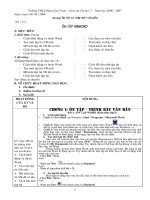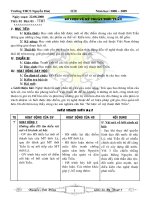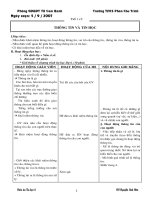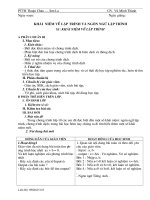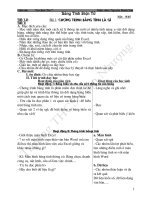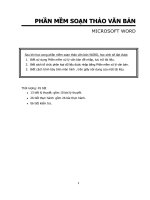Giao an Tin 7 chuan Lao cai
Bạn đang xem bản rút gọn của tài liệu. Xem và tải ngay bản đầy đủ của tài liệu tại đây (13.61 MB, 114 trang )
<span class='text_page_counter'>(1)</span><div class='page_container' data-page=1>
<i>Ngày soạn: 18 / 8 / 2010</i>
<i>Ngày giảng: 20 / 8 / 2010</i>
<b>Tiết 1</b>
Bài 1: Chơng trình bảng tính là gì?
<b>I - Mục tiêu</b>
<b>1. Kiến thức </b>
- Nêu lên đợc khái niệm bảng tính điện tử và vai trị của bảng tính điện tử trong cuộc sống
và học tập.
- Trình bày chơng trình bảng tính bao gm nhng c chung chung no?
<b>2. Kỹ năng</b>
- Quan sỏt, nhận biệt những đặc trng của chơng trình bảng tính.
<b>3. Thái độ</b>
- Tập trung cao độ, nghiêm túc trong giờ hc.
<b>II. Chuẩn bị</b>
<b>1. Giáo viên:</b> Bài giảng trình chiếu powerpoint.
<b>2. Häc sinh:</b> KiÕn thøc cị, s¸ch, vë.
<b>Iii - TiÕn trình bài giảng</b>
<b>A - n nh</b> ...
<b>B - Kiểm tra bài cũ</b>
<b>C - B</b>ài mới
<b>HĐ của GV</b> <b>Ghi bảng</b>
<b>Hot ng 1: Giới thiệu bảng tính và nhu cầu xử lí thơng tin dạng bảng</b>
Mục tiêu: Chỉ ra đợc việc trình bày thơng tin dạng bảng có cơng dụng gì?
Đồ dùng: máy chiếu, nội dung thiết kế dới dạng trình chiếu
GV: Trong thực tế em thấy những dữ
liêu nào đợc trình bày dới dạng bảng?
? Theo em tại sao một số trờng hợp
thông tin lại đợc thể hiện dới dng
bng?
GV: Đa ra ví dụ: Hình 1, hình 2, hình
3-SGK
GV: Yêu cầu häc sinh quan sát. Em
thấy cách trình bày nh thế nào?
GV: Đa ra kết luận cũng là khái niệm
về <i>Chơng trình bảng tính.</i>
<b>1. Bảng tính và nhu cầu xử lí thông tin dạng</b>
<b>bảng</b>
- Thụng tin th hin di dng bng tiện cho
việc theo dõi, sắp xếp, tính tốn, so sánh
- Chơng trình bảng tính là phần mềm đợc thiết
kế giúp ghi lại và trình bày thơng tin dới dạng
bảng, thực hiện các tính tốn cũng nh xây dựng
các biểu đồ biểu diễn một cách trực quan các số
liệu có trong bảng.
</div>
<span class='text_page_counter'>(2)</span><div class='page_container' data-page=2>
Mục tiêu: Nêu lên đợc sự giống nhau và khác nhau giữa màn hình word và excel, nhận ra
dữ liệu số và dữ liệu kí tự, khả năng tính tốn, sắp xếp và lọc dữ liệu
§å dùng: máy chiếu, nội dung thiết kế dới dạng trình chiÕu
GV: Trong chơng trình lớp 6 chúng ta
đã học Word, các em nhớ lại xem màn
hình của Word gồn những thành phần
gì?
GV: Giới thiệu màn hình làm việc của
Excel và các thành phần có trên đó.
GV: Giíi thiƯu về dữ liệu.
GV: Giới thiệu về khả năng tính toán và
sử dụng hàm hàm có sẵn.
GV: Giới thiệu về khả năng sắp xếp và
lọc dữ liệu của chơng trình.
GV: Ngoi ra chơng trình bảng tính cịn
có khả năng tạo các biu .
<b>2. Chơng trình bảng tính</b>
<i>a) Màn hình làm việc</i>
- Các bảng chọn.
- Các thanh công cụ.
- Các nút lệnh.
- Cửa sổ làm việc chính.
<i>b) Dữ liệu</i>
- Dữ liệu số và dữ liệu văn bản.
<i>c) Khả năng tính toán và sử dụng hàm có sẵn</i>
- Tớnh toỏn t ng.
- T động cập nhật kết quả.
- Các hàm có sẵn.
<i>d) S¾p xếp và lọc dữ liệu</i>
- Sắp xếp theo các tiêu chn kh¸c nhau.
- Lọc riêng đợc các nhóm dữ liệu theo ý muốn.
<i>e) Tạo biểu đồ</i>
- Chơng trình bảng tính có các cơng cụ tạo biểu
đồ phong phú.
<b>D - Cđng cè</b>
- Nhắc lại một số đặc trng của chơng trình bảng tính.
<b>E - Híng dÉn vỊ nhµ</b>
- Học lý thuyết, c trc phn 3, 4.
__________________________________
<i>Ngày soạn: 18 / 8 / 2010</i>
<i>Ngày giảng: 20 / 8 / 2010</i>
<b>Tiết 2</b>
</div>
<span class='text_page_counter'>(3)</span><div class='page_container' data-page=3>
<b>1. KiÕn thøc </b>
- Nhận biết đợc các thành phần cơ bản của màn hình trang tính.
- Chỉ rõ các khái niệm hàng, cột, địa chỉ ơ tính.
- Nêu lên đợc cách nhập, sửa, xoá dữ liệu và di chuyn trờn trang tớnh
<b>2. Kỹ Năng</b>
- Làm quen các thao t¸c.
<b>3. Thái độ</b>
- Tập trung cao độ, nghiêm túc trong gi hc.
<b>II. Chuẩn bị</b>
<b>1. Giáo viên:</b> Giáo trình, máy chiếu, bài giảng power point, máy tính.
<b>2. Học sinh:</b> Kiến thức, sách, vở.
<b>Iii - Tiến trình bài giảng</b>
<b>A - n nh</b> ...
<b>B - Kiểm tra bài cũ</b>
- Em hÃy nêu một số ví dụ về thông tin dới dạng bảng?
- Nêu tính năng chung của chơng trình bảng tính?
<b>C - B</b>ài mới
<b>HĐ của GV</b> <b>Ghi bảng</b>
<b>Hot ng 1: Gii thiu chơng trình bảng tính </b>
Mục tiêu: Nêu lên đợc sự giống nhau và khác nhau giữa màn hình word và excel, nhận ra
dữ liệu số và dữ liệu kí tự, khả năng tính tốn, sắp xếp và lọc dữ liu
Đồ dùng: Máy chiếu, nội dung thiết kế dới dạng trình chiếu
GV: Sử dụng tranh vẽ giới thiệu màn hình
làm việc của chơng trình bảng tính.
- Chỉ ra các thành phần chình trên màn
<b>3. Màn hình làm viƯc cđa ch¬ng trình</b>
<b>bảng tính</b>
- Thanh công thức: NhËp, hiĨn thÞ dữ liệu
hoặc công thức trong ô tính.
- Bng chọn Data: Các lệnh để xử lí dữ liệu.
- Trang tính: Các cột và hàng làm nhiệm vụ
chính của bảng tớnh.
+ Ô tính: Vùng giao nhau giữa cột và hàng.
</div>
<span class='text_page_counter'>(4)</span><div class='page_container' data-page=4>
hình làm việc: thanh công thức, các bảng
chọn, trang tính, ô tính?
- GV gii thiu a ch của ơ tính, địa chỉ
khối
<b>Hoạt động 2: Giới thiệu cách nhập, sửa dữ liệu và di chuyển trên trang tính </b>
Mục tiêu: Nêu lên đợc cách nhập và sửa dữ liệu, di chuyển trên trang tính
Đồ dùng: Máy chiếu, nội dung thiết kế dới dạng trình chiếu
GV: Giíi thiƯu vµ hớng dẫn học sinh các
cách nhập và sửa dữ liệu trên trang tính.
GV: Giới thiệu 2 cách di chuyển trên trang
tính.
- Hớng dẫn học sinh thực hành các thao tác
trên m¸y tÝnh.
GV: Để soạn văn bản bằng tiếng việt em đã
sử dụng phần mềm nào?
GV: T¬ng tù Excel cịng cã quy tắc gõ chữ
Việt nh Word, kiÓu gâ Telex, phông chữ
Vntime với bảng m· TCVN3 hc phông
Time new Roman với bảng mà Unicode
<b>4. Nhập dữ liệu vào trang tính</b>
<i>a) Nhập và sửa dữ liệu</i>
- Nhập: Nháy chuột chọn ô và nhập dữ liệu
vào từ bàn phím.
- Sửa: Nháy đúp chuột vào ô cần sửa và thực
hiện thao tác sửa nh với Word.
<i>b) Di chun trªn trang tính</i>
- Sử dụng các phím mũi tên trên bàn phím.
- Sử dụng chuột và các thanh cuốn
<i>c) Gõ chữ Việt trên trang tính</i>
<b>D - Củng cố</b>
- Nhắc lại các thành phần trên màn hình làm việc của Excel.
<b>E - Hớng dẫn về nhà</b>
- Học lý thuyết, chuẩn bị trớc cho bài thực hành.
<i>___________________________________</i>
<i>Ngày soạn: 22 / 8 / 2010</i>
<i>Ngày giảng: 23 / 8 / 2010</i>
<b>Tiết 3</b>
Bài thực hành 1: Làm quen với Excel
<b>I - Mục tiêu</b>
<b>1. Kiến thức </b>
- Khởi động và thoát khỏi Excel đúng nguyên tắc.
- Nhận biết các ơ, hàng, cột trên trang tính Excel.
<b>2. Kü năng</b>
- Làm quen các thao tác.
<b>3. Thỏi </b>
</div>
<span class='text_page_counter'>(5)</span><div class='page_container' data-page=5>
<b>II. Chuẩn bị</b>
<b>1. Giáo viên:</b> Giáo án, phòng máy tính.
<b>2. Học sinh:</b> Kiến thức, sách giáo khoa.
<b>Iii - Tiến trình bài giảng</b>
<b>A - n nh</b> ...
<b>B - Kiểm tra bài cũ ( 3)</b>
? Các thành phần trên màn hình làm việc của Excel.
<b>C - B</b>ài mới
<b>HĐ của GV</b> <b>Ghi b¶ng</b>
<b>Hoạt động 1: Giới thiệu cách khởi động, lu kết quả và thoát khỏi excel</b>
Mục tiêu: Nêu lên đợc cách nhập và sửa dữ liệu, di chuyển trên trang tính
Đồ dùng: Máy chiếu, nội dung thiết kế dới dạng trình chiếu
GV: Yêu cầu học sinh khởi động máy, mở chơng
trình Excel.
HS: Khởi động máy tính cá nhân.
Hớng dẫn học sinh các cách khởi động Excel.
Cách 1:
C¸ch 2:
- Làm theo hớng dẫn, khởi động Excel.
GV: §Ĩ lu kết quả trên Word ta lµm ntn? ->
Cách lu kết quả trên Excel tơng tự.
HS: Ghi chép và thực hành trên máy tính.
<b>1. Khởi động, lu kết quả và thoát</b>
<b>khỏi Excel</b>
<i>a) Khởi động</i>
- C1: Start -> Program -> Microsoft
Office -> Microsoft Excel.
- C2: Nháy đúp vào biểu tợng của
Excel trên màn hình nền.
<i>b) Lu kÕt qu¶</i>
- C1: File -> Save
- C2: Nháy chuột vào biểu tợng Save
trên thanh công cụ.
<i>c) Tho¸t khái Excel</i>
- C1: Nh¸y cht vµo nót ô vuông
(gạch chéo ở giữa).
</div>
<span class='text_page_counter'>(6)</span><div class='page_container' data-page=6>
- GV giíi thiƯu c¸ch thoat khái Excel
<b>Hoạt động 2: Thực hiện cách khởi động, lu kết quả và thốt khỏi excel</b>
Mơc tiªu: Cho HS thực hiện thao tác
Đồ dùng: Máy tính
- Các nhóm thực hiện thao tác mở bảng tính
Excel, nhập dữ liệu tuỳ ý và thực hiện lu kết quả,
sau ú thoỏt khi Excel.
- GV quan sát, uốn nắn
<b>D - Cđng cè</b>
- NhËn xÐt giê thùc hµnh theo tõng nhãm, cho điểm một số nhóm.
<b>E - Hớng dẫn về nhà</b>
- Đọc trớc chuẩn bị cho bài 2.
________________________________________
<i>Ngày soạn: 22 / 8 / 2010</i>
<i>Ngày giảng: 23 / 8 / 2010</i>
<b>Tiết 4</b>
Bµi thùc hµnh 1: Lµm quen víi Excel (tiÕp)
<b>I - Mơc tiªu</b>
<b>1. KiÕn thøc </b>
- Khởi động và thốt khỏi Excel đúng nguyên tắc.
- Nhận biết các ô, hàng, cột trờn trang tớnh Excel.
<b>2. Kỹ năng</b>
- Thành thạo các thao t¸c.
<b>3. Thái độ</b>
- Tự chủ trong học tập, hoạt động hiu qu theo nhúm.
<b>II. Chuẩn bị</b>
<b>1. Giáo viên:</b> Giáo án, phòng máy tính.
<b>2. Học sinh:</b> Kiến thức, sách giáo khoa.
<b>Iii - Tiến trình bài giảng</b>
<b>A - n nh </b>...
</div>
<span class='text_page_counter'>(7)</span><div class='page_container' data-page=7>
C - Bài mới
<b>HĐ của GV</b> <b>Ghi bảng</b>
<b>Hot ng 1: Giới thiệu cách khởi động, lu kết quả và thốt khỏi excel</b>
<b> thơng qua các bài tập</b>
Mục tiêu: Nêu lên đợc cách nhập và sửa dữ liệu, di chuyển trên trang tính
Đồ dùng: Máy chiếu, nội dung thiết kế di dng trỡnh chiu
GV: Nêu yêu cầu của bài tập
- Gv nêu yêu cầu của bài tập
- Hớng dẫn HS cách thực hiện bài tập 3
<b>2. Bµi tËp</b>
<i>a) Bài tập 1: </i> Khởi động Excel
- Liệt kê các điểm giống và khác nhau
giữa màn hình Word vµ Excel.
- Mở các bảng chọn và quan sát các
lệnh trong các bảng chọn đó.
- Kích hoạt một ơ tính và thực hiện di
chuyển trên trang tính bằng chuột và
bàn phím. Quan sát sự thay đổi các nút
tên hàng và tên cột.
<i>b) Bµi tËp 2</i>
Nhập dữ liệu tuỳ ý, xoá dữ liệu, nhập
dữ liệu mới
<i>c) Bài tập 3</i>
Nhập dữ liệu theo mẫu bảng ( hình 8)
và lu bảng tính với tên Danh sach lop
em
<b>Hot động 2: Thực hành</b>
Mục tiêu: Rèn luyện các thao tác di chuyển trên trang tính, trhay đổi cột, hàng; nhập d
liu, lu trang tớnh
Đồ dùng: Máy tính
- HS thực hành nhập dữ liệu nh trên vào trang
tính
- Lu víi tªn tƯp <i>Danh sach lop em</i>
- Gâ tiÕng viƯt có dấu
* Chú ý: Trong quá trình học sinh làm bài, giáo
viên đi vòng quanh, quan sát và hớng dẫn nếu
học sinh gặp vớng mắc.
</div>
<span class='text_page_counter'>(8)</span><div class='page_container' data-page=8>
- Nhận xét giờ thực hành theo từng nhóm, cho điểm một số nhóm.
<b>E - Hớng dẫn về nhà</b>
- Đọc trớc chuẩn bị cho bài 2.
<b>________________________________________</b>
<i>Ngày soạn: 29 / 8 /2010</i>
<i>Ngày giảng: 30 / 8 / 2010</i>
<b>Tiết 5 </b>
Bài 2: Các thành phần chính và dữ liệu trên trang tính
<b>I - Mục tiêu</b>
<b>1. Kiến thức </b>
- Chỉ ra các thành phần chính của bảng tính và trang tính
<b>2. Kỹ năng</b>
- Thành thạo cách chọn một trang tính, một ô, một khối.
<b>3. Thỏi </b>
- Tập trung, quan sát tốt.
<b>II. Chuẩn bị</b>
<b>1. Giáo viên:</b> Giáo trình, phòng máy tính.
<b>2. Học sinh:</b> Kiến thức, sách giáo khoa.
<b>Iii - Tiến trình bài giảng</b>
<b>A - n nh </b>...
<b>B - Kiểm tra bài cũ</b>
C - bài mới
<b>HĐ của GV&Hs</b> <b>Ghi b¶ng</b>
<b>Hoạt động 1: Tìm hiểu các thành phần ca bng tớnh</b>
Mục tiêu: Nhận biết các thành phần trên bảng tính
Đồ dùng: Hình 13
GV: Giới thiệu về bảng tính, các trang tính trong
bảng tính và khi nào thì một trang tính là đang
đ-ợc kích hoạt.
<b>1. Bảng tính</b>
- Một bảng tính gồm nhiều trang tính.
- Trang tính đợc kích hoạt có nhãn
màu trắng, tên viết bằng chữ đậm.
- Để kích hoạt một trang tính ta nháy
chuột vào tên trang tơng ứng.
</div>
<span class='text_page_counter'>(9)</span><div class='page_container' data-page=9>
<b>Hoạt động 2: Tìm hiểu các thành phn chớnh trờn trang tớnh</b>
Mục tiêu: Nhận biết các thành phần trên trang tính
Đồ dùng: Hình 14
GV: Giới thiệu các thành phần chính trên một
trang tính: Ô, khối, cột, hàng, thanh công thức
- Giải thích chức năng của từng thành phần.
- Y/c HS lên bảng thực hiện gọi tên các thành
phần chính trên trang tính
<b>2. Các thành phần chính trªn trang</b>
<b>tÝnh</b>
- Mét trang tÝnh gåm có các hàng, các
cột, các ô tính ngoài ra còn có Hộp tên,
Khối ô, Thanh công thức
+ Hp tên: Ơ ở góc trên, bên trái trang
tính, hiển thị địa chỉ ơ đợc chọn.
+ Khèi: C¸c ô liền kề nhau tạo thành hình
chữ nhật.
+ Thanh cụng thức: Cho biết nội dung ơ
đang đợc chọn.
<b>D - Cđng cè</b>
- Nhắc lại các thao tác đã học.
<b>E - Híng dẫn về nhà</b>
Hộp tên Tên cột Thanh công thức
ễ ang c chn
Tên
hàng
</div>
<span class='text_page_counter'>(10)</span><div class='page_container' data-page=10>
- Trả lời câu hỏi trong SGK.
- Chuẩn bị cho bài thực hành số 2.
<i>______________________________________</i>
<i>Ngày soạn: 29 / 8 /2010</i>
<i>Ngày giảng: 30 / 8 / 2010</i>
<b>Tiết 6</b>
Bài 2: Các thành phần chính và dữ liệu trên trang tính
<b>I - Mục tiêu</b>
<b>1. Kiến thức </b>
- Chỉ ra các thành phần chính của trang tính, đối tợng trên trang tính.
- Nêu lên đợc vai trị của thanh công thức, dữ liệu số và dữ liu kớ t.
<b>2. Kỹ năng</b>
- Thành thạo cách chọn một trang tÝnh, mét «, mét khèi.
<b>3. Thái độ</b>
- TËp trung, quan sát tốt.
<b>II. Chuẩn bị</b>
<b>1. Giáo viên:</b> Giáo trình, phòng m¸y tÝnh.
<b>2. Häc sinh:</b> KiÕn thøc, s¸ch gi¸o khoa.
<b>Iii - Tiến trình bài giảng</b>
<b>A - n nh</b>...
<b>B - Kiểm tra bài cũ</b>
<b>C - bài mới</b>
<b>HĐ của GV&Hs</b> <b>Ghi bảng</b>
<b>Hot ng 1: Giới thiệu chọn đối tợng trên trang tính</b>
Mục tiêu: Nhận biết các đối tợng trên trang tính
Đồ dùng: Hình 15, 16, 17, 18, 19
GV: Giới thiệu và hớng dẫn học sinh các thao
tác để chọn các đối tợng trên một trang tính.
<b>3. Chọn các đối tợng trên trang tính</b>
<b>- </b>Chọn một ơ: Đa chuột tới ơ đó và nháy
chuột.
- Chọn một hàng: Nháy chuột tại nút tên
hàng.
- Chän mét cét: Nh¸y cht t¹i nót tên
cột.
Chọn ô
</div>
<span class='text_page_counter'>(11)</span><div class='page_container' data-page=11>
- Chn mt khi: Kộo thả chuột từ một ơ
góc đến ơ góc đối diện.
<b>Hoạt động 2: Giới thiệu các dữ liệu trên trang tính</b>
Mơc tiêu: Nhận biết các dữ liệu trên trang tính
Đồ dùng: M¸y chiÕu
GV: Trình bày về các dữ liệu mà chơng trỡnh
bng tớnh cú th x lớ c.
<b>4. Dữ liệu trên trang tính</b>
<i>a) Dữ liệu số</i>
- Các số : 0, 1, 2, 3..., 9, +1, -6...
- Ngầm định : Dữ liệu số đợc căn thẳng lề
phải trong ơ tính.
<i>b) D÷ liƯu kí tự</i>
- Các chữ cái.
- Các chữ số.
Chọn cét
Hàng
thứ 6 đã
đợc
chọn
Khối
C6:D9
đã đợc
chọn
</div>
<span class='text_page_counter'>(12)</span><div class='page_container' data-page=12>
- C¸c kÝ hiƯu.
- Ngầm định: Dữ liệu số đợc căn thẳng lề
phải trong ơ tính.
<b>D - Cñng cè</b>
- Nhắc lại các thao tác đã học.
- Hai loại dữ liệu cơ bản trong trang tính.
<b>E - Hớng dẫn về nhà</b>
- Trả lời câu hỏi trong SGK.
- Chuẩn bị cho bài thực hành số 2.
_____________________________________________
<i>Ngày soạn: 5 / 9 / 2010</i>
<i>Ngày giảng: 6 / 9 / 2010</i>
<b>Tiết 7: Bài thực hành số 2</b>
Làm quen với các kiểu dữ liệu trên trang tính
<b>I - Mục tiêu</b>
<b>1. Kiến thøc </b>
- Chọn các đối tợng trên trang tính.
- M v lu bng tớnh trờn mỏy tớnh.
<b>2. Kỹ năng</b>
- Nhận biết đợc bảng tính, trang tính và các thành phần trên trang tính.
<b>3. Thái độ</b>
- Tù gi¸c, ham häc hỏi.
<b>II. Chuẩn bị</b>
<b>1. Giáo viên:</b> máy chiếu, phòng máy tính.
<b>2. Học sinh:</b> Kiến thức, sách giáo khoa.
<b>Iii - Tiến trình bài giảng</b>
<b>A - n nh ( 1)</b> ...
<b>B - Kiểm tra bµi cị ( 5)</b>
? Thế nào đợc gọi là một trang tính đợc kích hoạt.
? Các thành phần chính ca mt trang tớnh.
Dữ liệu
số căn
thẳng lề
phải
</div>
<span class='text_page_counter'>(13)</span><div class='page_container' data-page=13>
TL:
- Trang tính đợc kích hoạt có nhãn màu trắng, tên viết = chữ đậm.
- Mét trang tính gồm: Các hàng, cột, các ô tính, ngoài ra còn có hộp tên, khối ô,
thanh công thức
<b>C - B</b>ài mới ( 35)
<b>HĐ của GV&HS</b> <b>Ghi bảng</b>
<b>Hot ng 1: Giới thiệu cách mở và lu một bảng tính với tờn khỏc</b>
Mục tiêu: Nắm bắt các thao tác
Đồ dïng: H×nh 20a, b
GV: Yêu cầu học sinh nhắc lại các thao tác
để mở một bảng tính.
GV: Em có thể mở một bảng tính mới hoặc
bảng tính đã lu trên mỏy.
- Hớng dẫn học sinh thao tác trên máy tính.
GV: Giới thiệu cách lu lại trang tính với một
tên khác mà vẫn còn trang tính ban đầu.
- HS thao tác
<b>1. Mở và lu bảng tính với một tên khác</b>
<i>a) Mở một bảng tính</i>
- Mở bảng tính mới:
Nháy nót lƯnh <b>New </b>trªn thanh công cụ
trong chơng trình b¶ng tÝnh.
- Mở bảng tính đã lu:
Mở th mục chứa tệp và nháy đúp chuột trên
biểu tợng của tệp.
<b>b) Lu bảng tính với một tên khác</b>
Ta cú th lu một bảng tính đã đợc lu trớc đó
với một tên khác mà không mất đi bảng
tính ban đầu:
- File - > Save as
Nót
lƯnh
<b>New</b>
</div>
<span class='text_page_counter'>(14)</span><div class='page_container' data-page=14>
<b>Hoạt động 2: Vận dụng thực hiện bài tp</b>
Mục tiêu: Nắm bắt các thao tác
Đồ dùng: Bài tập 1
GV: Củng cố lại một số thao tác và giao bài
tập cho học sinh.
BT1. Tìm hiểu các thành phÇn chÝnh cđa
trang tÝnh.
- Hs thùc hiện theo yêu cầu của bài
<b>2. Bài tập</b>
<i>a) Bài tập 1</i>
- Khởi động Excel, nhận biết các thành
phần chính.
- Kích hoạt các ô khác nhau, quan sát sự
thay đổi nội dung trong ô.
- Nhập dữ liệu vào ô, quan sát sự thay đổi
nội dung trên thanh công thức.
- Gõ = 5 + 7 và 1 ô và nhấn Enter. Chọn lại
ơ đó và so sánh nọi dung dữ liệu trong ô đó
và trên thanh công thức.
<b> D - Cñng cè ( 3)</b>
- Nhắc lại các thao tác đã học.
<b>E - Híng dÉn vỊ nhµ ( 1)</b>
- Thực hành lại các thao tác nếu có điều kiện.
<i>________________________________________</i>
<i>Ngày soạn: 5 / 9 / 2010</i>
<i>Ngày giảng: 6 / 9 / 2010</i>
<b>TiÕt 7: Bµi thùc hµnh sè 2</b>
Lµm quen với các kiểu dữ liệu trên trang tính
<b>I - Mục tiªu</b>
<b>1. KiÕn thøc </b>
- Chọn các đối tợng trên trang tính.
- Mở và lu bảng tính trên máy tính.
<b>2. Kỹ năng</b>
</div>
<span class='text_page_counter'>(15)</span><div class='page_container' data-page=15>
- Thnh tho thao tỏc chn một trang tính, mở và lu trang tính, chọn các đối tợng trên
trang tính.
<b>3. Thái độ</b>
- Tù gi¸c, ham häc hỏi.
<b>II. Chuẩn bị</b>
<b>1. Giáo viên: </b> phòng máy tính.
<b>2. Học sinh:</b> Kiến thức, sách giáo khoa.
<b>Iii - Tiến trình bài gi¶ng</b>
<b>A - ổn định ( 1)</b> ...
<b>B - KiĨm tra bài cũ </b>
<b>C - bài mới ( 40</b>)
<b>HĐ của GV&HS</b> <b>Ghi b¶ng</b>
<b>Hoạt động 1: Hớng dẫn làm bài tập thực hnh</b>
Mục tiêu: Nắm bắt các thao tác và kĩ năng cơ bản
Đồ dùng: Bài 2, bài 4
- Gv hớng dẫn thùc hiÖn
+ Chọn một ô, một hàng, một cột và một
khối. Quan sát sự thay đổi hộp tên
+ Giả sử chọn ba cột A, B, C. Khi đố em cần
thực hiện thao tácgì?
+ Chọn một đối tợng một ơ, một hàng. Nhần
giữ phím <b>Ctr</b> và chọn một đối tợng khác.
Cho nhận xét về kết quả
<i>b) Bµi tËp 2</i>
Chọn các đối tợng trên trang tính.
<i>d) Bµi tËp 4</i>
Nhập dữ liệu vào trang tính. Lu bảng tính
với tªn <i>So theo doi the luc</i>
<b>Hoạt động 2: HS thực hnh cỏc bi tp</b>
</div>
<span class='text_page_counter'>(16)</span><div class='page_container' data-page=16>
Đồ dùng: Máy tính
- HS thùc hµnh nhËp d÷ liƯu nh trên vào
trang tính
- Lu với tên tƯp <i>So theo doi the luc</i>
* Chó ý:
- Gâ tiếng việt có dấu
- Trong quá trình học sinh làm bài, giáo viên
đi vòng quanh, quan sát và hớng dẫn nếu học
sinh gặp vớng mắc.
<b> D - Củng cố ( 3)</b>
- Nhắc lại các thao tác đã học.
<b>E - Hớng dẫn về nhà ( 1 )</b>
- Thực hành lại các thao tác nếu có điều kiện.
______________________________________
<i>Ngày soạn:12 / 9 / 2010</i>
<i>Ngày giảng:13 / 9 / 2010</i>
<b>Tiết 9</b>
Luyện gõ bàn phÝm b»ng Typing test
<b>I - Mơc tiªu</b>
<b>1. KiÕn thøc </b>
- Học sinh trình bày cơng dụng và ý nghĩa của phần mềm.
- Tự khởi động, mở đợc các bài và chơi trị chơi.
- Thao tác thốt khỏi phần mềm đúng quy trỡnh.
<b>2. Kỹ năng</b>
- Thành thạo thao tác gõ phím nhanh, thuộc bàn phím.
<b>3. Thỏi </b>
- Tự giác, ham học hỏi.
<b>II. Chuẩn bị</b>
<b>1. Giáo viên:</b> Phòng máy, phần mềm.
<b>2. Học sinh:</b> Kiến thức, sách giáo khoa.
<b>Iii - Tiến trình bài gi¶ng</b>
<b>A - ổn định ( 1 )</b> ...
<b>B - KiĨm tra bài cũ ( không kt)</b>
<b>C - Bài mới ( 40)</b>
<b>HĐ của GV&HS</b> <b>Ghi bảng</b>
<b>Hot ng 1: Gii thiu v hớng dẫn cách khới động phần mềm</b>
</div>
<span class='text_page_counter'>(17)</span><div class='page_container' data-page=17>
§å dùng: Máy tính, phần mềm
GV: Em hÃy nhắc lại lợi ích của việc gõ bàn
phím bằng 10 ngón?
? Nêu những thuận lợi và khó khăn trong việc
học gõ 10 ngãn víi phÇn mỊm?
GV: Giải đáp và chỉ cho học sinh thấy thế nào
là chơi mà học.
GV: Tơng tự nh các phần mềm khác, em hãy
nêu cách khởi động của phần mềm Typing Test.
- Giíi thiƯu 2 c¸ch:
+ C¸ch 1:
+ C¸ch 2:
<b>1. Giíi thiƯu phÇn mỊm</b>
- Là phần mềm dùng để luyện gõ 10
ngón thơng qua một số trò chơi đơn giản
nhng rất hấp dẫn.
<b>2. Khởi động</b>
C1: Nháy đúp chuột vào biểu tợng của
Typing Test trên màn hình nền.
C2: Start -> Prorgam -> Fre Typing Test.
- Gâ tên vào ô Enter your neme -> Next.
- <b>Warm up games</b> để vào cửa sổ các
trò chơi.
- Để bắt đầu chơi một trò chơi ta chọn
chị trơi đó và nháy chuột vào nút >
Gõ tên
mới
vao ô
</div>
<span class='text_page_counter'>(18)</span><div class='page_container' data-page=18>
<b>Hot ng 2: Hng dn cho HS chi trũ chi</b>
Mục tiêu: Nắm bắt cách thực hiện trò chơi
Đồ dùng: Máy tính, phần mềm
GV: Hớng dẫn các thao tác khi vào chơi.
- Giới thiệu 4 trò chơi: Đám mây, Bong bóng,
Gõ từ nhanh và Bảng chữ cái.
? Để bắt đầu chơi một trò chơi em làm nh thế
nào?
Giới thiệu cách vào trò chơi Bubbles.
GV: Giải thích các từ Tiếng Anh trong trò chơi.
<b>3. Trò chơi Bubbles</b>
- Gâ chÝnh x¸c c¸c chữ cái có trong
bong bãng bät khÝ nỉi tõ díi lªn.
- Bọt khí chuyển động dần lên trên, gõ
đúng thì mới đợc điểm.
- <b>Score</b>: Điểm số của em, <b>Missed</b>: số
chữ đã bỏ qua (không gõ kịp)
<b>D - Củng cố ( 1' )</b>
- Nhắc lại các thao tác, cách vào và cách chơi hai trò chơi.
<b>E - Hớng dẫn về nhà ( 1)</b>
- Thực hành lại các thao tác nếu có điều kiện.
____________________________________________
<i>Ngày soạn:12 / 9 / 2010</i>
<i>Ngày giảng:13 / 9 / 2010</i>
<b>TiÕt 10</b>
Nh¸y
vào nút
náy để
bắt đầu
trị chơi
Nháy vào nút náy để
kết thúc trò chơi và
xem kết quả đạt đợc
Số ch ó b qua
không kịp gõ
Điểm số
</div>
<span class='text_page_counter'>(19)</span><div class='page_container' data-page=19>
Luyện gõ bàn phím bằng Typing test (tiếp)
<b>I - Mục tiêu</b>
<b>1. KiÕn thøc </b>
- Khởi động đợc Free Typing Test.
- Nêu đợc ý nghĩa, cơng dụng của các trị chi <b>Bubbles</b> v <b>ABC.</b>
<b>2. K nng</b>
- Thành thạo thao tác gõ phím nhanh, thuộc bàn phím.
<b>3. Thỏi </b>
- Tự giác, tập trung, ham học hỏi.
<b>II. Chuẩn bị</b>
<b>1. Giáo viên:</b> Phòng máy, phần mềm.
<b>2. Học sinh:</b> Kiến thức.
<b>Iii - Tiến trình bài giảng</b>
<b>A - n nh ( 1 )</b> ...
<b>B - KiĨm tra bµi cị (5)</b>
? Cách khởi động Free Typing Test.
? Cách lựa chọn trò chơi ABC.
TL: - Cách khỏi động: Nháy đúp chuột vào biẻu tợng có trên màn hình hoặc
vào từ Start Program Typing Test.
- C¸ch lùa chän: Gâ tªn ngêi dïng Chän Warm up gamé Chọn trò chơi
thích hợp.
<b>C - bài mới ( 35 )</b>
<b>HĐ của GV&hs</b> <b>Ghi bảng</b>
<b>Hot ng 1: Hng dẫn trị chơi bong bóng và ABC</b>
Mục tiêu: Nắm bắt các thao tác để thực hiện trò chơi
Đồ dùng: Máy tớnh, mỏy chiu
GV: Yêu cầu HS củng cố kĩ năng thực hiện trò
chơi Bubbles
Nhỏy vo nỳt nỏy kt
S ch ó b qua
</div>
<span class='text_page_counter'>(20)</span><div class='page_container' data-page=20>
HS: Thực hiện trò chơi.
GV: Giới thiệu cách vào trò chơi ABC.
- Hớng dẫn các thao tác chơi.
<b>4. Trò chơi ABC</b>
- Cách vào trò chới tơng tự tơng tự trò
<b>Bubbles.</b>
- Gâ c¸c kÝ tù xuÊt hiÖn trong vòng
cung, bắt đầu từ kí tự có màu s¸ng.
<b>Hoạt động 2: Tổ chức cho HS thực hiện trị chi ABC</b>
Mục tiêu: Hình thành kĩ năng gõ nhanh thông qua trò chơi
Đồ dùng: Máy tính, máy chiếu
- Hs thực hiện trên máy
- Gv quan sát uốn nắn, sửa sai
<b>D - Củng cố ( 3 )</b>
- Nhắc lại các thao tác, cách vào và cách chơi hai trò chơi.
<b>E - Híng dÉn vỊ nhµ ( 1)</b>
<b> </b>- Thùc hµnh lại các thao tác nếu có điều kiện.
____________________________________
<i>Ngày soạn:19 / 9 / 2010</i>
<i>Ngày giảng: 20 / 9 / 2010</i>
<b>Tiết 11</b>
Luyện gõ bàn phím bằng Typing test (tiếp)
<b>I - Mục tiêu</b>
<b>1. KiÕn thøc </b>
- Khởi động đợc và ra khỏi phần mềm Free Typing Test.
- Nắm đợc ý nghĩa, cơng dụng của các trị chơi trong Fre Typing Test.
<b>2. Kỹ năng</b>
- Sử dụng khá thành thạo chơng trình phần mềm.
Điểm số
của em
Nhỏy vo nỳt nỏy
kt thỳc trũ chơi
Thời gian đã
</div>
<span class='text_page_counter'>(21)</span><div class='page_container' data-page=21>
- Kĩ năng lựa chọn chơng trình phù hợp từ dễ đến khó.
<b>3. Thỏi </b>
- Hình thành tính kiên nhẫn, chịu khó ở các em.
<b>II. Chuẩn bị</b>
<b>1. Giáo viên:</b> Phòng máy, phần mềm.
<b>2. Học sinh:</b> Kiến thức.
<b>Iii - Tiến trình bài giảng</b>
<b>A - ổn định ( 1’ )</b> ...
<b>B - KiĨm tra bµi cị ( 3’ )</b>
? Các cách khởi động và thốt khỏi Free Typing Test.
TL: Khởi động: Nháy đúp chuột vào biểu tợng trên màn hình.
- Thốt: ( nội dung nh Sgk.)
<b>C - bài mới ( 37 )</b>
<b>HĐ của GV&hs</b> <b>Ghi bảng</b>
<b>Hot ng 1: Hng dn trũ chi</b>
Mục tiêu: Nắm bắt các thao tác và kĩ năng cơ bản
Đồ dùng: Máy tính, phần mềm
GV : Giới thiệu trò chơi Clouds.
- Hớng dẫn hoạt động của trò chơi và các
thao tác chơi.
? Theo em muốn quay lại đám mây đã qua ta
sử dụng phớm no?
GV: yêu cầu học sinh vào trò chơi và nhắc lại
cách chơi.
GV: Hớng dẫn một số thao tác cần thiết khi
cho các em chơi.
<b>5. Trũ chi Coluds (ỏm mõy)</b>
- Khi xuất hiện vị trí đám mây, nhiệm vụ
gõ đúng theo từ xuất hiện
- Dùng phím Space hoặc Enter để chuyển
sang đám mấy tiếp theo. Muốn quay lại
nhấn phím Backspace
<b>Hoạt động 2: Tổ chức cho HS thực hiện trò chơi Clouds</b>
Nháy nút Cancel
quay lại màn hình
các trò chơi
Điểm số
</div>
<span class='text_page_counter'>(22)</span><div class='page_container' data-page=22>
Mục tiêu: Hình thành kĩ năng gõ nhanh thông qua trò chơi
Đồ dùng: Máy tính, phần mềm
GV: Cho hs thực hành.
- Hs thực hiện trên máy
- Gv quan sát uốn nắn, sửa sai
<b>D - Củng cố ( 3 )</b>
- Nhắc lại cách chơi 2 trò chơi.
<b>E - Hớng dẫn về nhà ( 1 )</b>
- Thực hành lại các thao tác nếu có điều kiện.
_______________________________________
<i>Ngày soạn:19 / 9 / 2010</i>
<i>Ngày giảng: 20 / 9/ 2010</i>
<b>Tiết 12</b>
Luyện gõ bàn phÝm b»ng Typing test ( tiÕp)
<b>I - Mơc tiªu</b>
<b>1. KiÕn thøc </b>
- Củng cố cách khởi động và ra khỏi phần mềm Free Typing Test.
- Nắm đợc ý nghĩa, cơng dụng của các trị chơi trong Free Typing Test.
<b>2. Kỹ năng</b>
- Rốn luyn gừ phỡm ỳng thao tỏc và sử dụng mời ngón
- Thành thạo cách khởi ng v thoỏt khi phn mm.
<b>3. Thỏi </b>
- Hình thành tính kiên nhẫn, chịu khó ở các em.
<b>II. Chuẩn bị</b>
<b>1. Giáo viên:</b> Phòng máy, phần mềm.
<b>2. Học sinh:</b> Kiến thức.
<b>iii - Tiến trình bài giảng</b>
<b>A - n nh ( 1 )</b> ...
<b>B - Kiểm tra bài cũ( Không KT )</b>
<b>C - bài mới ( 40 )</b>
<b>HĐ của GV&hs</b> <b>Ghi bảng</b>
<b>Hot ng 1: Hng dn trũ chi</b>
Mục tiêu: Nắm bắt các thao tác và kĩ năng cơ bản
Đồ dùng: Máy tính, phần mềm
</div>
<span class='text_page_counter'>(23)</span><div class='page_container' data-page=23>
GV: Giới thiệu cách vào trò chơi.
- Chỉ dẫn cách chơi.
- Gv giới thiệu cách kết thúc phần mềm
+ Nhỏy vào nút phía trên để thốt
khỏi phần mềm
- Gõ đúng từ xuất hiện trên thanh gỗ, gõ
xong ấn phím Space.
- Nếu gõ đúng thanh gỗ biết mất, nếu gõ
sai hoặc chậm thanh gỗ rơi xuống.
<b>Hoạt động 2: Tổ chức cho HS thực hiện trò chi Wordtris</b>
Mục tiêu: Hình thành kĩ năng gõ nhanh thông qua trò chơi
Đồ dùng: Máy tính, phần mềm
GV: Cho hs thực hành.
- Hs thực hiện trên máy
- Gv quan sát n n¾n, sưa sai
<b>D - Cđng cè ( 3’ )</b>
- NhËn xÐt giê thùc hµnh cđa häc sinh vµ ý thức làm bài của từng máy.
<b>E - Hớng dẫn về nhµ ( 1’ )</b>
<b>- </b>Xem lại các thao tác ó thc hin
- Xem trc bi cho gi sau
_________________________________________
<i>Ngày soạn: 26 / 9 / 2010</i>
<i>Ngày giảng: 28 / 9 / 2010</i>
<b>Tiết 13</b>
Bài 3: Thực hiện tính toán trên trang tính
<b>I - Mơc tiªu</b>
<b>1. KiÕn thøc </b>
- Cung cấp cho HS cách đặt các phép tính đơn giản trên bảng tính.
- HS chỉ ra đợc ô, Khối ô, địa chỉ ụ.
Từ cần gõ
Thanh chữ
xuất hiện,
em em cần
gõ nhanh
chữ này
Khung chữ
U
Các thanh
chữ nằm
</div>
<span class='text_page_counter'>(24)</span><div class='page_container' data-page=24>
<b>2. Kỹ Năng</b>
- HS s dng các phép tính cộng, trừ, nhân, chia, nâng lên luỹ thừa, phần trăm trong
tính tốn trên bảng EXCEL đơn giản.
- Kĩ năng nhập công thức trong ô tính.
<b>3. Thỏi </b>
- Nghiêm túc ghi chép, cẩn thận trong quá trình thực hành phòng máy.
<b>II. Chuẩn bị</b>
<b>1. Giáo viên:</b> Phòng máy, máy chiếu.
<b>2. Học sinh:</b> Chuẩn bị bài ở nhà.
<b>Iii - Tiến trình bài giảng</b>
<b>A - n nh ( 2 )</b> ...
<b>B - Bài mới ( 35 )</b>
<b>HĐ của GV&HS</b> <b>Ghi b¶ng</b>
<b>Hoạt động 1: Giới thiệu các phép tốn s dng trong bng tớnh</b>
Mục tiêu: Nhớ lại các phép toán trong toán học và so sánh các phép toán sử dụng
trong bảng tính
Đồ dùng: Máy chiếu và các phÐp to¸n
GV: Chơng trình bảng tính có khả năng rất u
việt đó là tính tốn.
- Trong bảng tính ta có thể dùng các cơng
thức để thực hiện các phép tính.
GV: LÊy VD: 3 + 5
GV: Giới thiệu các phép toán. Mỗi phép toán
GV lÊy 1 VD vµ lu ý cho HS c¸c ký hiệu
phép toán.
+ Vị trí của các phép toán trên bàn phím.
? Trong toán học, ta có thứ tự thực hiện các
phép tính nh thế nào?
GV: Lấy VD: {(12 + 5)-8}*2
<b>1. Sử dụng cơng thức để tính tốn.</b>
- Trong bảng tính có thể sử dụng các phép
tính +, - , *, /, ^, % để tính tốn.
- Trong b¶ng tính cũng cần phải thực hiện
thứ tự phép tính:
+ Với biĨu thøc cã dÊu ngc: Ngc ( )
{ } ngoặc nhọn.
+ Các phép to¸n luü thõa -> phÐp nh©n,
phÐp chia phÐp céng, phÐp trõ.
<b>Hoạt động 2: Giới thiệu cách nhập công thức</b>
Mục tiêu: Nêu lên đợc các bớc thực hiện
Đồ dùng: Máy chiu v thao tỏc giỏo viờn
GV: Yêu cầu HS quan sát H22 trong SGK.
GV vẽ hình minh hoạ lên bảng.
<b>2. Nhập công thức</b>
- Để nhập công thức vào 1 ô cần làm nh
sau:
+ Chọn ô cần nhập công thức
+ Gâ dÊu =
+ NhËp c«ng thøc
+ NhÊn Enter chÊp nhËn
1. Chọn ô cần
</div>
<span class='text_page_counter'>(25)</span><div class='page_container' data-page=25>
- Yêu cầu HS thực hành:
+ Mở máy
+ Chạy chơng trình EXCEL
+ Mở 1 File míi
+ Gâ C«ng thøc sau:
(40 – 12)/7+ ( 58+24)*6
GV: Kiểm tra các bớc thực hiện trên máy của
HS
GV: Đa ra chó ý cho HS:
NÕu chän 1 « kh«ng cã công thức và quan sát
<i>Thanh cụng thc</i>, em s thy nội dung trên
thanh công thức giống với dữ liệu trong ô.
Tuy nhiên, nếu trong ô đó có công thức, các
nội dung này sẽ khác nhau. VD các em quan
sát H23 SGK
<b>D - Cñng cè ( 5 )</b>’
? Để nhập một công thức vào 1 ơ ta phải chú ý đến điều gì đầu tiên?
(Đánh dấu = trớc công thức)
? Hãy nhập một công thức gồm các biểu thức có chứa phép tốn cộng, trừ, nhân chia
vào 1 ơ. sau đó nhấn Enter để hồn tất. Sau đó quan sát trên thanh cơng thức và so với dữ
liệu trong ơ vùa nhập.
<b>E - Híng dÉn vỊ nhµ ( 3 )</b>’
- Đọc thơng tin hớng dẫn SGK
- Chú ý các bớc GV đã hớng dẫn.
- Luyện tập ở nhà nếu có điều kiện
________________________________________
<i>Ngµy soạn: 30 / 9 / 2010</i>
<i>Ngày giảng: 2 / 10 / 2010</i>
<b>Tiết 14</b>
Bài 3: Thực hiện tính toán trên trang tÝnh (tiÕp)
<b>I - Mơc tiªu</b>
<b>1. KiÕn thøc</b>
- HS trình bày đợc thế nào là địa chỉ công thức, địa chỉ ụ.
2. Gõ dấu =
</div>
<span class='text_page_counter'>(26)</span><div class='page_container' data-page=26>
<b>2. Kỹ năng</b>
- S dụng địa chỉ công thức để thực hiện các phép tính cộng, trừ, nhân, chia, nâng lên
luỹ thừa, phần trăm trong tính tốn trên bảng EXCEL đơn giản.
<b>3. Thái </b>
- Nghiêm túc ghi chép, cẩn thận trong quá trình thực hành phòng máy.
<b>II - Chuẩn bị</b>
<b>1. Giáo viên:</b> Phòng máy.
<b>2. Học sinh:</b> Chuẩn bị bài ở nhà.
<b>Iii - Tiến trình bài giảng</b>
<b>A - n nh ( 1 )</b> ...
<b>B - kiĨm tra bµi cị ( 5 )</b>
GV yêu cầu 2, 3 HS mở máy và thực hành cách nhập một công thức vào 1 ô trong
bảng tÝnh.
(GV Quan s¸t HS thùc hiƯn – nhËn xÐt và cho điểm)
<b>C - Bài mới ( 35 )</b>
<b>HĐ cđa GV&hs</b> <b>Ghi b¶ng</b>
<b>Hoạt động 1: Giới thiệu cách sử dụng địa chỉ công thức</b>
Mục tiêu: Thấy đợc ý nghĩa của việc sử dụng địa chỉ
Đồ dùng: Máy chiếu và thao tác giáo viên
GV: Trên thanh công thức hiển thị A1, em hiểu
công thức ú cú ngha gỡ?
<b>3. S dng a ch cụng thc</b>
Địa chỉ là một cặp tên cột và tên hàng
VD: A1, B2, C3
- Trong cơng thức tính tốn thờng thơng
qua địa chỉ của các ô
<b>Hoạt động 2: Tổ chức HS vận dụng kiến thức</b>
Mục tiêu: Nêu lên đợc các bớc và thực hiện nhập công thức đơn giản
Đồ dùng: Máy chiếu và thao tác giỏo viờn
GV: Yêu cầu thực hành:
Nhập các dữ liệu: A2=20; B3=18; Tính trung
bình cộng tại ô C3 = (20+18)/2.
? Nu thay đổi dữ liệu ơ A2, thì kết quả tại ô
C3 nh thế nào?
Nh vậy, nếu dữ liệu trong ô A2 thay đổi thì
ta phải nhập lại công thức tính ở ơ C3.
- Có 1 cách thay cho cơng thức = ( 20+18)/2
em chỉ cần nhập công thức = ( A2+B3)/2 vào ô
C3, nội dung của ô C3 sẽ đợc cập nhật mỗi khi
VÝ dô:
A2 = 20
B3 = 18
</div>
<span class='text_page_counter'>(27)</span><div class='page_container' data-page=27>
nội dung các ô A2 và B3 thay đổi.
- Yêu cầu HS thực hành theo nội dung trên.
(Cho HS thực hành nhiều lần theo cách thay đổi dữ liệu ở
các ơ).
<i>* Chó ý</i>
- Nếu giá trị ở các ô A2 hoặc B3 thay đổi
thì kết quả ở ô C3 cũng thay đổi theo
<b>C - Cñng cè ( 3 )</b>’
- Sử dụng địa chỉ ô trong công thức.
<b>D - Híng dÉn vỊ nhµ ( 1 )</b>’
- Lun tập ở nhà nếu có điều kiện
_____________________________________
<i>Ngày soạn: 30 / 9 / 2010</i>
<i>Ngày giảng: 2 / 10 / 2010</i>
<b>Tiết 15</b>
Bài thực hành 3: Bảng điểm của em
<b>I - Mục tiêu</b>
<b>1. Kiến thức</b>
- Học sinh sử dụng công thức trên trang tính.
<b>2. Kĩ năng</b>
- Nhp v s dng thnh thạo các cơng thức tính tốn đơn giản trên trang tính.
<b>3. Thái độ</b>
- Nghiêm túc khi sử dụng phịng máy, có thái độ đúng đắn trong nhận thức về bộ
mụn.
<b>II - Chuẩn bị</b>
<b>1. Giáo viên:</b> Phòng máy,
<b>2. Học sinh</b>: Học và chuẩn bị bài ở nhà.
<b>III - Tiến trình bài dạy</b>
<b>A - n nh ( 1 )</b> ...
<b>B - kiểm tra 15 </b>
<b>Đề bài</b>
<b>Cõu 1</b>: Điền các cụm từ đúng với việc chọn các đối tợng trên trang tính?
<b>Câu 2</b>: Nêu các bớc nhập công thức bằng cách ghi vào các ô t¬ng øng
</div>
<span class='text_page_counter'>(28)</span><div class='page_container' data-page=28>
<b>Câu 3</b>: Từ đâu có thể biết một ô chứa công thức hay chứa dữ liệu c nh?
<b>C - Bài mới ( 25 )</b>
<b>HĐ của GV, HS</b> <b>Ghi B¶ng</b>
<b>Hoạt động 1: Thực hiện bài tập 1</b>
Mục tiêu: Củng cố và rèn kĩ năng chọn ô tính, luyện gõ chính xác các kí hiệu tốn học
Đồ dùng: Bài tập 1, đáp án
GV: Chú ý cho HS: Nếu độ rộng của
cột quá nhỏ, không hiển thị hết dãy số
quá dài, em sẽ thấy ký hiệu ## trong ô.
Khi đó cần tăng độ rộng của ô.
- Yêu cầu HS mở bảng tính Excel và sử
dụng cơng thức để tính các giá trị sau
trên trang tính:
GV: Quan s¸t qu¸ trình thực hiện của
HS và uốn nắn.
<b>1. Bài 1</b>
a. 20+ 5; 20 – 15; 20 x 15; 20/15.
b. 20 = 15 x 4; ( 20 + 15 ) x 4; 20 + (15 x 4 ).
c. `144/6 – 3 x 5;
144/6 – ( 3x 5 );
d. 152<sub>/4; ( 2+7</sub>2<sub>)/7</sub>
<b>Hoạt động 2: Thực hiện bài tập 2</b>
Mục tiêu: Rèn kĩ năng nhập công thức, xác định địa chỉ
Đồ dùng: Bài tập 2, đáp án
- Më trang tÝnh vµ nhËp d÷ liƯu theo b¶ng
sau:
<b>a</b> <b>b</b> <b>c</b> <b>d</b> <b>e</b>
<b>1</b> 5
<b>2</b> 8
<b>3</b>
<b>4</b> 12
<b>5</b>
<b>6</b>
- Yêu cầu HS mở bảng tính Excel và sử
dụng cơng thức để tính các giá trị sau
trên trang tính:
GV: Quan s¸t quá trình thực hiện của
HS và uốn nắn.
<b>2. Bài 2</b>.
<b>Tạo trang tính và nhập công thức</b>
<b>E</b> <b>F</b> <b>G</b> <b> H</b> <b>I</b>
1 =A1+5 =A1*5 = A1+B2 =A1*B2 =(A1+B2)*<sub>C4</sub>
2 =A1*
C4 =B2-A1 =(A1+B2)-C4 =(A1+B2)/C4
=B2^A1-C4
3 =B2*C
4 =(C4-A1)/B2 =(A1+B2)/2 =(B2+C4)/2
=(A1+B2*C
4)/3
<b>D - Củng cố ( 3 )</b>
- Cách nhập công thức?
</div>
<span class='text_page_counter'>(29)</span><div class='page_container' data-page=29>
- Cách tính điểm TB môn học.
<b>E - Híng dÉn vỊ nhµ ( 1 )</b>’
- Xem lại cách nhập các bảng tính.
- Thực hành ( nếu có điều kiện )
_______________________________________
<i>Ngày soạn: 3 / 10 / 2010</i>
<i>Ngày giảng: 5 / 10 / 2010</i>
<b>Tiết 16</b>
Bài thực hành 3: Bảng điểm của em (tiếp)
<b>I - Mục tiêu</b>
<b>1. Kiến thøc</b>
- Cđng cè häc sinh kiÕn thøc sư dơng c«ng thức trên trang tính.
<b>2. Kĩ năng</b>
- Lp bng tớnh và nhập và sử dụng thành thạo các công thức tính tốn đơn giản trên
trang tính.
<b>3. Thái độ</b>
- Nghiêm túc khi sử dụng phong máy, có thái độ đúng đắn trong nhn thc v b mụn.
<b>II - Chuẩn bị</b>
<b>1. Giáo viên:</b> Phòng máy,
<b>2. Học sinh</b>: Học và chuẩn bị bài ở nhà.
<b>III - Tiến trình bài dạy</b>
<b>A - n định ( 1 )</b>’ ...
<b>B - kiÓm tra bài cũ ( 5 )</b>
Yêu cầu 2 3 HS mở máy Mở bảng tính Excel và nhập một vài công thức.
GV; Quan sát, nhận xét và cho điểm.
<b>C - Bài mới ( 35 )</b>
<b>HĐ của GV, HS</b> <b>Ghi B¶ng</b>
<b>Hoạt động 1: Thực hiện bài tập 3</b>
Mục tiêu: Rèn kĩ năng nhập công thức, nắm bắt đợc cách tính lãi suất hàng tháng
Đồ dùng: Bài tập 3, ỏp ỏn
(Đa nội dung bài tập 3 trên máy chiếu)
? Đọc yêu cầu của bài.
? Nêu c¸ch tÝnh l·i suÊt hàng tháng,
hàng năm.
? Lập trang tính.
GV: Híng dÉn HS lËp c«ng thøc tÝnh.
GV: Y/c HS: Më bảng tính mới và lập
bảng điểm của em nh bảng dới đây.
<b>3. Bài 3</b>
<b>Thực hành lập và sử dụng công thøc</b>
<b>a</b> <b>b</b> <b>c</b> <b>d</b> <b>e</b>
<b>1</b>
<b>2</b> TiỊn gưi 5000000 Th¸ng TiỊn trong sæ
<b>3</b> 1
<b>4</b> 2
<b>5</b> 3
<b>6</b> 4
<b>7</b> 5
<b>8</b> 6
</div>
<span class='text_page_counter'>(30)</span><div class='page_container' data-page=30>
Lập cơng thức để tính điểm tổng kết
của em theo từng môn học vào các ô
t-ơng ứng trong cột G. (Chú ý điểm tổng
kết là trung bình cộng của các điểm
kiểm tra sau khi đã nhân hệ số).
<b>1</b>
<b>0</b> 8
<b>1</b>
<b>1</b>
9
<b>1</b>
<b>2</b>
10
<b>1</b>
<b>3</b> 11
<b>1</b>
<b>4</b> 12
<b>Hoạt động 2: Thực hiện bài tập 4</b>
Mục tiêu: Rèn kĩ năng lập bảng tính và nhập cơng thức,
Đồ dùng: Bài tập 4, đáp án
- LËp b¶ng tÝnh, lu b¶ng tÝnh với tên
<i>Bang diem lop em</i>
HS thực hành
GV: Quan sát quá trình thực hiện của
HS và uốn nắn.
<b>4. Bài tập 4</b>
<b>Thực hành lập bảng tính và sử dụng công thức</b>
<b>a</b> <b>b</b> <b>c</b> <b>d</b> <b>e</b> <b>f</b> <b>g</b>
Bảng điểm của em
2 ST
T Mônhọc KT15’ KT 1 tiÕtlÇn 1 KT 1 tiÕtlÇn 2 HKKT DTK
3 1 To¸n 8 7 9 10
4 2 V.Lý 8 8 9 9
5 3 L.Sö 8 8 9 7
6 4 Sinh 9 10 9 10
7 5 C.N 8 6 8 8
8 6 Tin 8 9 9 9
9 7 Văn 7 6 8 8
1
0
8 GDC
D
8 9 9 9
<b>D - Cñng cè ( 3 )</b>
- Cách nhập công thức?
- Cách tính điểm TB môn học.
<b>E - Hớng dẫn về nhà ( 1 )</b>
- Xem lại cách nhập các bảng tính.
- Thực hành ( nếu có điều kiện )
- Xem trớc bài mới.
______________________________________
<i>Ngày soạn: 07 / 10 / 2010</i>
<i>Ngày giảng: 09 / 10 / 2010</i>
<b>TiÕt 17</b>
Bài 4: Sử dụng các hàm để tính tốn
<b>I - Mục tiêu</b>
<b>1. KiÕn thøc</b>
</div>
<span class='text_page_counter'>(31)</span><div class='page_container' data-page=31>
<b>2. Kỹ năng</b>
- Quan sát, thu thập thông tin
<b>3. Thái độ</b>
- Nghiêm túc khi sử dụng phong máy, có thái độ đúng đắn trong nhận thức về bộ
môn.
<b>II - Chuẩn bị</b>
<b>1. Giáo viên:</b> Phòng máy, bài giảng trình chiếu.
<b>2. Học sinh:</b> Học và chuẩn bị bài ở nhà.
<b>III - Tiến trình bài dạy</b>
<b>A - n nh ( 1 )</b> ...
<b>B - KiĨm tra bµi cị ( 5’ )</b>
? Viết công thức tính trung bình cộng của các số sau: 24, 45, 76, 13
GV quan s¸t häc sinh thùc hiện trên máy tính cá nhân NX cho điểm.
<i><b>V:</b></i> Ngồi cách tính trung bình cơng thơng thờng nh trên, ta cịn có thể sử dụng một số
hàm có sẵn để tính đợc trung bình cộng, tính tổng.
<b>C - Bµi mới ( 35 )</b>
<b>HĐ của GV, HS</b> <b>Ghi Bảng</b>
<b>Hot động 1: Tìm hiểu hàm trong chơng trình bảng tính</b>
Mục tiêu: Chỉ ra đợc hàm là Ct định nghĩa trớc và sử dụng để tính tốn theo CT
Đồ dùng: máy chiếu, Ví dụ cụ thể, máy tính
GV: Giíi thiƯu vỊ chức năng của Hàm cho
HS hiểu.
GV: Sử dụng tranh vẽ sẵn làm mẫu cho HS
quan sát.
GV: Lấy VD thực tế.
GV: Lấy VD nhập số trực tiếp từ bàn phím.
GV: Lấy VD nhp theo a ch ụ.
- Yêu cầu HS làm thử trên máy của mình.
<b>1. Hàm trong chơng trình bảng tÝnh</b>
- Hàm là công thức đợc định nghĩa từ trớc.
- Hàm đợc sử dụng để thực hiện tính tốn
theo cơng thức.
VÝ dơ1: TÝnh trung b×nh céng cđa: 3 ,4, 5.
C1: TÝnh theo c«ng thøc th«ng thêng:
=(3+4+5)/3
C2: Dùng hàm để tính:
=AVERAGE(3,4,5)
VD2: TÝnh trung b×nh céng của 3 số trong
các ô A1, A5, A6:
=AVERAGE(A1,A5,A6)
<b>Hot ng 2: Xác định các bớc sử dụng hàm</b>
Mục tiêu: Từ hình ảnh cụ thể chỉ ra đợc 4 bớc sử dụng hàm
Đồ dùng: máy chiếu, ví dụ cụ thể,
GV: Chó ý cho HS cách nhập hàm nh nhập
công thức trên bảng tính.
(Dấu là ký tự bắt buộc)
GV: Thao tác trên máy chiếu cho HS quan
<b>2. Cách sử dụng hàm</b>
- Chọn ô cần nhập
- Gõ dấu =
</div>
<span class='text_page_counter'>(32)</span><div class='page_container' data-page=32>
s¸t.
<b>Hoạt động 3: Tìm hiểu một số hàm trong chơng trình bảng tính</b>
Mục tiêu: Từ các ví dụ cụ thể HS xây dựng đợc hàm tổng quát
Đồ dùng: máy chiếu, ví dụ cụ thể,
GV: Giíi thiÖu mét sè hàm có trong bảng
tính.
GV: Vừa nói vừa thao tác trên màn chiếu cho
HS quan s¸t.
Trong đó a,b,c,.. là các biến có thể là các số,
có thể là địa chỉ ơ tính. (số lợng các biến
khơng hạn chế ).
GV: Lu ý cho HS: Có thể tính tổng của các
số hoặc tính theo địa chỉ ơ hoặc có thể kết
hợp cả số và địa chỉ ơ.
- Đặc biệt: Có thể sử dụng các khối ô trong
công thức.
(Các khối ô viết ngăn cách nhau bëi dÊu
“:”).
? Tù lÊy VD tính tổng theo cách của 3 VD
trên.
GV: Quan sỏt HS thực hành và giải đáp thắc
mắc nếu có.
3. <b>Mét sè hµm trong chơng trình bảng</b>
<b>tính</b>
<i><b>a. Hàm tính tổng</b></i>
- Tên hàm: SUM
- Cách nhập:
=SUM(a,b,c,...)
VD1: =SUM(5,7,8) cho kết quả là: 20.
VD2: Giả sử ô A2 chứa số 5, ô B8 chứa số
27, khi đó:
=SUM(A2,B8) đợc KQ: 32
=SUM(A2,B8,5) đợc KQ: 37
VD3: Có thể sử dụng các khối ô trong công
thức tính.
=SUM(B1,B3,C6:C12)= B1+B3+C6+C7+
…+C12
<b>D - Cñng cè ( 3’ )</b>
? Nêu cách sử dụng hàm đúng.
? Trong c¸ch sư dụng hàm có gì giống với nhập công thức trên trang tÝnh?
<b>E - Híng dÉn vỊ nhµ ( 1’ )</b>
- Thực hành (nếu có điều kiện)
- Xem trớc bài mới.
___________________________________________
<i>Ngày soạn: 7 / 10 / 2010</i>
<i>Ngày giảng: 9 / 10 / 2010</i>
<b>TiÕt 18</b>
Bài 4: Sử dụng các hàm để tính tốn (tiếp)
<b>I - Mục tiêu</b>
<b>1. KiÕn thøc </b>
- HS hiểu đợc hàm là công thức đợc định nghĩa từ trớc, đồng thời hiểu đợc tác dụng
của hàm trong quỏ trỡnh tớnh toỏn.
<b>2. Kỹ năng </b>
- Nhn bit một số hàm đơn giản (AVERAGE, SUM, MIN, MAX) để tính tốn trên
trang tính.
</div>
<span class='text_page_counter'>(33)</span><div class='page_container' data-page=33>
- Nghiêm túc khi sử dụng phong máy, có thái độ đúng đắn trong nhn thc v b
mụn.
<b>II - Chuẩn bị</b>
<b>1. Giáo viên:</b> Phòng máy, máy chiếu
<b>2. Học sinh:</b> Học và chuẩn bị bài ở nhà.
<b>Iii - Tiến trình bài dạy</b>
<b>A - n nh </b>...
<b>B - Kiểm tra bài cũ </b>
? Nêu cách sử dơng hµm?
TL: Chọn ơ cần nhập hàm Gõ dấu = Gõ hàm theo đúng cú pháp Gõ Enter.
<b>C - Bài mới </b>
<b>HĐ của GV</b> <b>Ghi Bảng</b>
<b>Hot ng 1: Tìm hiểu một số hàm trong chơng trình bảng tính</b>
Mục tiêu: Từ các ví dụ cụ thể HS xây dựng đợc các hàm tổng quát
Đồ dùng: máy chiu, vớ d c th,
GV: Giới thiệu tên hàm và cách thức nhập
hàm
- Giới thiệu về các biến a,b,c trong các trờng
hợp.
- Yờu cu HS t ly VD thc hnh.
- Lấy VD minh hoạ và thực hành trên màn
chiếu cho HS quan s¸t.
- Yêu cầu HS tự lấy VD để thực hành.
GV Giíi thiƯu tªn hàm và cách thức nhập
hàm
- Giới thiệu về các biến a,b,c trong các trờng
hợp.
- Lấy VD minh hoạ và thực hành trên màn
chiếu cho HS quan sát.
- Yêu cầu HS tự lấy VD để thực hành.
3. <b>Mét sè hµm trong chơng trình bảng</b>
<b>tính</b>
<i><b>b. Hàm tính trung bình cộng</b></i>
- Tên hàm: AVERAGE
- Cách nhập:
=AVERAGE(a,b,c,)
Trong ú a,b,c,.. là các biến có thể là các số,
có thể là địa chỉ ơ tính. (số lợng các biến
khơng hn ch ).
VD1: =AVERGE(15,23,45) cho kết quả là:
( 15 + 23+ 45)/3.
VD2: Có thể tính trung bình cộng theo địa
chỉ ơ.
=AVERAGE(B1,B4,C3)
VD3: Cã thĨ kÕt hỵp
=AVERAGE(B2,5,C3)
VD4: Cã thĨ tÝnh theo khèi «:
=AVERAGE(A1:A5,B6)=
(A1+A2+A3+A4+A5+B6)/6
<i><b>c. Hàm xác định giá trị lớn nhất</b></i>
- Mục đích: Tỡm giỏ tr ln nht trong mt
dóy s.
- Tên hàm: MAX
- C¸ch nhËp:
=MAX(a,b,c,...)
<i><b>d. Hàm xác định giá trị nhỏ nhất:</b></i>
- Mục đích: Tìm giá trị nhỏ nhất trong một
dãy số.
- Tên hàm: MIN
- Cách nhập:
=MIN(a,b,c,)
</div>
<span class='text_page_counter'>(34)</span><div class='page_container' data-page=34>
Mục tiêu: Củng cố khắc sâu cách tính các hàm
Đồ dïng: Bµi tËp 2, 3 SGK
Câu 2: Các cách nhập hàm nào sau đây
không ỳng?
Đáp án: d
Câu 3: Kết quả công thức tính
a, -1 d, 1
b, 2 e, 1
c, -6 g, 4/3
<b>D - Củng cố </b>
- Yêu cầu HS trả lời các câu hỏi từ 1-3 ( SGK/Tr31)
<b>E - Hớng dẫn về nhà </b>
- Thực hành lại trên máy tính nếu có điều kiện.
_________________________________________
<i>Ngày soạn: 17 / 10 / 2010</i>
<i>Ngày giảng: 19 / 10 / 2010</i>
<b>Tiết 19</b>
Bài thực hành 4: Bảng điểm của lớp em
<b>I - Mơc tiªu</b>
<b>1. KiÕn thøc</b>
- Dùng cơng thức để tính tốn trung bỡnh cng
<b>2. Kỹ năng</b>
- Rèn kĩ năng lập trang tính và sử dụng công thức.
<b>3. Thỏi </b>
- Nghiêm túc trong buổi thực hành.
<b>II - Chuẩn bị</b>
<b>1. Giáo viên</b>: phòng máy
<b>2. Học sinh</b>: Học và chuẩn bị bài ở nhà.
<b>Iii - Tiến trình bài dạy</b>
<b>A - n nh </b>...
<b>B - Bài mới </b>
<b>HĐ của GV, HS</b> <b>Ghi bảng</b>
<b>Hot ng 1: Thc hin bi tp 1</b>
Mục tiêu: Tiếp tục rèn kĩ năng lập trang tính và sử dụng CT
Đồ dùng: máy chiếu, bài tập,
GV: Đa nội dung yêu cầu trên bảng màn
phụ.
a) Nhập điểm thi các môn của lớp tơng
tự nh hình trên bảng phụ.
b) S dụng cơng thức thích hợp để tính
điểm trung bình của các bạn lớp em
trong cột điểm trung bỡnh.
c) Tính điểm trung bình của cả lớp và ghi
vào ô dới cùng của cột điểm trung bình.
d) Lu bảng tính với tên bảng điểm của
lớp em.
</div>
<span class='text_page_counter'>(35)</span><div class='page_container' data-page=35>
<b>Hoạt động 2: Thực hiện bài tập 2</b>
Mơc tiªu: TiÕp tục rèn kĩ năng lập trang tính và sử dụng CT
Đồ dùng: máy chiếu, bài tập,
GV : Yờu cầu học sinh mở bảng tính <i><b>Sổ</b></i>
<i><b>theo dõi thể lực </b></i> đã đợc lu trong bài tập
4 của bài thực hành 2 và tính chiều cao
trung bình, cân nặng trung bình của các
bạn trong lớp em.
<b>2. Bµi 2: TÝnh chiỊu cao trung bình, cân </b>
<b>nặng trung bình của các bạn trong líp em</b>
Sỉ theo dâi thĨ lùc
<b>D - Cđng cè </b>
? Để tính giá trị trung bình ta có những cách nào để tính? Viết bằng cơng thức cụ thể?
<b>E - Híng dÉn vỊ nhµ </b>
- Về ơn lại 4 hàm đã học, và thực hành trên máy nếu có điều kiện
- Xem trớc các bài tập 3, 4 trong bi thc hnh
_______________________________________
<i>Ngày soạn: 19 / 10 / 2010</i>
<i>Ngày giảng: 21 / 10 / 2010</i>
<b>Tiết 20</b>
Bài thực hành 4: Bảng điểm của lớp em (tiếp)
<b>I - Mơc tiªu</b>
<b>1. KiÕn thøc</b>
- Dùng các hàm SUM, AVERAGE, MAX, MIN tớnh toỏn
<b>2. Kỹ Năng</b>
- S dng thnh thạo 4 hàm đã nêu trên.
<b>3. Thái độ</b>
- Nghiªm tóc trong buổi thực hành.
<b>II - Chuẩn bị</b>
<b>1. Giáo viên</b>: Phòng máy
<b>2. Học sinh</b>: Học và chuẩn bị bài ở nhµ.
<b>Iii - Tiến trình bài dạy</b>
<b>A - ổn nh </b>
<b>B - Bài mới </b>
<b>HĐ của GV, HS</b> <b>Ghi bảng</b>
</div>
<span class='text_page_counter'>(36)</span><div class='page_container' data-page=36>
Mục tiêu: Rèn kĩ năng sử dụng các hàm AVERAGE, MAX, MIN
Đồ dùng: máy chiếu, bài tập,
a) Hóy s dng hm thớch hp để tính lạo
các kết quả đã tính trong bài tập 1 và so
sánh với cách tính bằng cơng thức.
b) Sử dụng hàm AVERAGE để tính điểm
trung bình tong môn học của cả lớp
trong dòng điểm trung bình
c. Sử dụng hàm MAX, MIN để xác định điểm
trung bình cao nhất và điểm trung bình thấp nhất.
<b>3. Bµi 3</b>
<b>Sư dơng hµm AVERAGE, MAX, MIN</b>
= AVERAGE(a,b,c,...)
= MAX( a,b,c,...)
= MIN( a,b,c,...)
<b>Hoạt động 4: Thực hiện bài tập 4</b>
Mơc tiªu: RÌn kĩ năng sử dụng hàm SUM
Đồ dùng: máy chiÕu, bµi tËp
GV : Sử dụng hàm thích hợp để tính tổng
giá trị sản xuất của từng vùng đó theo
năm vào cột bên phải và tính giá trị sản
xuất trung bình theo sáu năm theo tng
ngnh sn xut.
- Lu bảng tính vơí tên <i>Gia tri san xuat</i>
<b>Bµi 4. LËp trang tÝnh vµ sư dơng hµm SUM</b>
<b>D - Củng cố </b>
? Nêu công thức tìm giá trị lớn nhất, nhỏ nhất của một dÃy số?
? Nêu công thức tính tổng?
<b>E - Hớng dẫn về nhà </b>
- Về ôn lại 4 hàm đã học, và thực hành trên máy nếu có điều kiện
- Xem trớc bài mới (Bi 5)
_______________________________________
<i>Ngày soạn: 24 / 10 / 2010</i>
<i>Ngày giảng: 26 / 10 / 2010</i>
<b>TiÕt 21</b>
Bµi tËp
<b>I - Mơc tiªu</b>
<b>1. KiÕn thøc</b>
- Củng cố kiến thức về bảng tính, kiểu dữ liệu trên trang tính, tính tốn trên trang tính
- Dùng các hàm SUM, AVERAGE,MAX,MIN để tính tốn
<b>2. Kü năng</b>
- Lp bng ỳng yờu cu. S dng thnh tho cơng thức và hàm đã nêu để tính tốn
<b>3. Thái độ</b>
- Nghiêm túc trong giờ học và tích cực thảo luận đạt hiệu quả cao trong giờ
<b>II - ChuÈn bị</b>
<b>1. Giáo viên</b>: Bài tập thực hành, Phòng máy.
<b>2. Học sinh</b>: Học và chuẩn bị bài ở nhà.
</div>
<span class='text_page_counter'>(37)</span><div class='page_container' data-page=37>
<b>A - ổn định </b>
<b>B - Bài mới </b>
<b>H§ cđa GV</b> <b>Ghi b¶ng</b>
<b>Hoạt động 1: Thực hiện bài tập 1</b>
Mơc tiêu: Củng cổ và rèn kĩ năng sử dụng các hàm
Đồ dùng: máy chiếu, bài tập
GV: Đa nội dung yêu cầu trên bảng màn
chiếu.
a) Nhập điểm thi các môn của lớp tơng tự
nh hình trên màn chiếu ( Lập danh s¸ch
12 HS ).
? Sử dụng cơng thức tính trực tiếp để tính
cột điểm trung bình
? Sử dụng hàm AVERAGE để tính cột
điểm trung bình
? So s¸nh kết quả của hai cách tính
Lu bảng tính với tên bảng điểm của lớp
em.
GV: Yêu cÇu häc sinh sư dụng bảng tính
trong bài tập 1.
a) (Thay cột Điểm trung bình = cột tổng
điểm)
+ Tính tổng điểm 3 môn toán + Lý + Ngữ
văn của từng học sinh
b) Thêm cột điểm lớn nhất và cét ®iĨm
nhá nhÊt:
Sử dụng hàm MAX, MIN để tìm điểm
lớn nhất và điểm nhỏ nhất
GV: LÇn lợt kiểm tra các nhóm thực hành
trên máy và sửa chữa chỗ sai nếu có.
<b>1. Bài 1</b>
Lập trang tính và sử dụng công thức
<b>2. Bài 2</b>
<b>3. Bài 3</b>
Tìm điểm trung bình của cả lớp của cả 3 môn
( Toán, Lý, Văn)
<b>Hot ng 2: Thc hin bi tp 1</b>
</div>
<span class='text_page_counter'>(38)</span><div class='page_container' data-page=38>
- HS thực hành theo các yêu cầu bài tập
- Gv quan s¸t , sưa sai
- HS đại diện nhóm lên bảng thực hiện
- HS quan sát đối chiếu, nhận xét đánh
giá kết quả
<b>D - Cñng cè</b>
? Để tính giá trị trung bình ta có những cách nào để tính? Viết bằng cơng thức cụ thể?
? Nêu cơng thức tìm giá trị lớn nhất, nhỏ nhất của một dóy s?
? Nêu công thức tính tổng?
<b>E - Hớng dẫn vỊ nhµ</b>
- Về ơn lại 4 hàm đã học, và thực hành trên máy nếu có điều kiện
- Tiết sau Kim tra 1 tit
_____________________________________
<i>Ngày soạn: 26 / 10 / 2010</i>
<i>Ngày gi¶ng: 28 / 10 / 2010</i>
<b>TiÕt 22</b>
KiĨm tra 1 tiết
<b>I - Mục tiêu</b>
<i><b>1. Kiến thức</b></i>
- Đánh giá sự nắm bắt kiến thức lý thuyết và cách dùng các hàm SUM, AVERAGE,
MAX, MIN trong tính toán với bảng tính.
<i><b>2. Kỹ Năng</b></i>
- Ch ng khi gp cỏc tỡnh hung cơ bản với chơng trình bảng tính.
<i><b>3. Thái độ</b></i>
- Nghiêm túc trả bài.
<b>II - Chuẩn bị</b>
<b>1. Giáo viên</b>: Bài kiểm tra.
<b>2. Học sinh</b>: Học và chuẩn bị bài ë nhµ.
<b>Iii - Tiến trình bài dạy</b>
A - Ma trận đề:
Mức độ
Nội dung
Biết Hiểu Vận dụng
TL TN TL TN TL TN
Bài 1 C1 I.C2 I.C1
BTH1 II.C4
Bài 2 C2 I.C4 I.C5
BTH2 II.C3
Bài 3 C3 I.C6
Bài 4 II.C1,2 C4 I.C5,C7,C8
</div>
<span class='text_page_counter'>(39)</span><div class='page_container' data-page=39>
<b>a - tr¾c nghiƯm (3 điĨm)</b>
<b>I/ Khoanh trịn vào câu trả lời đúng nhất (2 điểm)</b>
<i>Câu 1. Trong chương trình bảng tính, thanh cơng thức dùng để nhập cơng thức và hiển thị</i>
a) Dữ liệu và công thức trong ô tính b) Hiển thị kết quả
c) Không hiển thị gì cả d) Hiển thị tên cột và hàng
<i>Câu 2. Để chỉnh sửa dữ liệu của một ô ta cần phải:</i>
a) Nháy đúp vào ơ đó hoặc nhấn F2 b) Chỉ cần nháy chuột vào ơ đó
c) Ta nháy chuột phải vào ơ đó d) Khơng chỉnh sửa được
<i>Câu 3. Trong chương trình bảng tính hộp tên nằm ở góc trên bên trái trang tính, hiện thị</i>
a) Cơng thức b) Địa chỉ ơ
c) Kết quả tính tốn d) Khơng hiển thị gì cả
<i>Câu 4. Trong chương trình bảng tính, nếu muốn chọn đồng thời nhiều khối khác nhau ta</i>
<i>cần nhấn phím</i>
a) Delete b) Enter
c) Ctrl d) Alt
<i>Câu 5. Trong ô C3 chứa công thức: =Min(3,5,27,55) cho ta kết quả là:</i>
a) 5 b) 55 c) 3 d) 27
<i>Câu 6. Giả sử cần tính tổng giá trị trong các ơ B2 và B5, sau đó nhân với giá trị trong ơ</i>
<i>C3. Công thức nào trong số các công thức sau là đúng?</i>
a) =(B2+B5)C3 b) (B2+B5)C3
c) =(B2+B5)*C3 d) =(B2+B5*C3)
<i>Câu 7. Giả sử trong các ô A1, A2 lần lược chứa các số -6, 10. Em hãy cho biết kết quả của</i>
<i>công thức sau: =AVERAGE(A1,A2,8) là:</i>
a) -6 b) 10 c) 4 d) 5
<i>Câu 8. Trong ô B3 chứa công thức: =Max(12,14,34,12,56) cho ta kết quả là:</i>
a) 56 b) 12 c) 27 d) 34
<b>II-Hãy nối các câu đúng trong bảng sau: (1 điểm)</b>
<b>Câu hỏi</b> <b>Đáp án</b>
1. Hàm tớnh trung bỡnh cộng a. MAX
2. Hàm xỏc định giỏ trị lớn nhất b. OPEN
3. Để mở một bảng tớnh đã có ta chọn nỳt lệnh c. SAVE
4. Để lưu một bảng tính vào ổ đĩa ta chọn nút lệnh d. AVERAGE
1-………..; 2-………; 3-………..; 4-………
<b>b- tù ln (7 điĨm)</b>
Câu 1 (1 điểm): Ơ tính đang đợc kích hoạt có gì khác biệt so với các ơ tính khác?
Câu 2 (1 điểm): Thanh cơng thức của Excel có vai trị đặc biệt. Vai trị đó là gì?
Câu 3 (1 điểm): Em hãy nêu lợi ích của việc sử dụng địa chỉ trong công thức?
Câu 3 (4 điểm): Em hãy trình bày các bớc nhập cụng thc tớnh?
<b>C. Đáp án</b>
<b>Phn</b> <b>Mc</b> <b>Cõu</b> <b>ỏp ỏn</b> <b>Biểu điểm</b>
<b>A- Tr¾c</b>
<b>nghiƯm</b>
<b>I</b> <sub>C1</sub> <sub>A</sub> <sub>0.25đ</sub>
C2 A 0.25đ
</div>
<span class='text_page_counter'>(40)</span><div class='page_container' data-page=40>
C4 C 0.25đ
C5 C 0.25đ
C6 C 0.25đ
C7 C 0.25đ
C8 A 0.25đ
<b>II</b>
C1 D 0.25đ
C2 A 0.25đ
C3 B 0.25đ
C4 C 0.25đ
<b>B- Tù ln</b>
Câu 1 Ơ tính đợc chọn có viền đậm xung quanh 1đ
Câu 2 Cho biết nội dung của ô đang đợc chọn 1đ
Câu 3 Tự động cập nhật mỗi khi nội dung trong ơ địa chỉ <sub>đó thay đổi</sub> 1đ
- Chọn 1 ơ: Đưa trỏ chuột tới ơ đó và nháy chuột 0.5đ
- Chọn 1 hàng: nháy chuột tại nút tên hàng 0.5đ
- Chọn 1 cột: nháy chuột tại nút tên cột 0.5đ
- Chọn 1 khối: Kéo thả chuột từ ơ đầu khối đến ơ
cuối khối
0.5đ
<b>d- Híng dÉn vỊ nhµ</b>
- Ơn lại 4 hàm đã học, và thực hành trên máy nếu có điều kiện.
- Tiết sau thực hành phn mm khỏm phỏ th gii vi Earth Explorer
___________________________________
<i>Ngày soạn: 1 / 11 / 2010</i>
<i>Ngày giảng: 3 / 11 / 2010</i>
<b>Tiết 23</b>
Khám phá thế giới với phần mềm Earth explorer
<b>I - Mơc tiªu</b>
<b>1. KiÕn thøc</b>
- Học sinh trình bày đợc ý nghĩa và một số chức năng chớnh ca phn mm.
<b>2. Kỹ năng</b>
- Thao tỏc c các thao tác: xem, di chuyển bản đồ, phóng to, thu nhỏ.
<b>3. Thái độ</b>
- Thai độ tập trung, hứng thỳ hc tp.
<b>II - Chuẩn bị</b>
<b>1. Giáo viên</b>: Phòng chiếu, phần mềm.
<b>2. Học sinh</b>: Tìm hiểu trớc về phần mỊm.
<b>Iii - Tiến trình bài dạy</b>
<b>A - n nh</b>
B - Bài mới
<b>HĐ của GV</b> <b>Ghi Bảng</b>
<b>Hot động 1: Giới thiệu và khới động phần mềm</b>
</div>
<span class='text_page_counter'>(41)</span><div class='page_container' data-page=41>
GV : Giới thiệu phần mềm Earth Explorer
là một phần mềm chuyên dùng để tra cứu
bản đồ thế giới.
GV: Để khởi động 1 chơng trình ta làm nh
thế nào?
<b>1. Giíi thiƯu vỊ phÇn mỊm</b>
Phần mềm Earth Explorer chun dùng để
xem và tra cứu bản đồ thế giới.
<b>2. Khởi động phần mềm </b>
- Nháy đúp chuột vào biểu tợng
trên màn hình nền<b>.</b>
<b>- </b>Thanh b¶ng chän.
- Thanh c«ng cơ.
- Hình ảnh trái đất với bản đồ địa hình chi
tiết nằm giữa màn hình.
- Thanh trạng thái.
- Bảng thông tin các quốc gia trên thÕ giíi.
<b>Hoạt động 3: Giới thiệu cách quan sát bản theo cc hng</b>
Mục tiêu: Nhận biết chức năng các nút lệnh
Đồ dùng: Máy chiếu, thao tác GV
? Các em thấy gì trên màn hình?
GV: Giới thiệu các thành phần có trong cửa
sổ của màn hình Earth Explorer.
GV: Giới thiệu và hớng dẫn học sinh với
các nút lệnh để điều khiển trái đất trong
phần mềm quay theo các hớng qui định.
<b>3. Quan sát bản đồ bằng cách cho trái đất tự quay</b>
- Xoay tõ tr¸i sang phải.
- Xoay từ phải sang trái.
- Xoay tõ trªn xng díi.
- Xoay tõ díi lªn trªn.
</div>
<span class='text_page_counter'>(42)</span><div class='page_container' data-page=42>
<b>Hoạt động 4: Giới thiệu các nút phóng to, thu nhỏ, dịch chuyn</b>
Mục tiêu: Nhận biết chức năng các nút lệnh
Đồ dùng: M¸y chiÕu, thao t¸c GV
GV: Giới thiệu và hớng dẫn học sinh với
các nút lệnh để phóng to, thu nhỏ và di
chuyển bản đồ trong phần mềm.
<b>4. Phóng to, thu nhỏ và dịch chuyển bản đồ</b>
- Phóng ta bản đồ:
- Thu nhỏ bản đồ:
- Dịch chuyển bản đồ:
<b>D - Cñng cè </b>
- Các thao tác chính để quan sát bản đồ.
<b>E - Híng dÉn vỊ nhµ </b>
- Thao tác lại trên máy tính nếu có điều kiện.
- Chuẩn bị cho giờ thực hành tiếp theo.
____________________________________________
<i>Ngày soạn: 1 / 11 / 2009</i>
<i>Ngày giảng: 2 / 11 / 2009</i>
Khám phá thế giới với phần mềm
Earth explorer (T)
<b> </b><b>I - Mơc tiªu</b>
<b>1. KiÕn thøc</b>
- Học sinh chỉ ra đợc ý nghĩa và một số chức nng chớnh ca phn mm.
<b>2. Kỹ Năng</b>
- Thao tác đớc các thao tác: xem, di chuyển bản đồ, phóng to, thu nhỏ, thay đổi
thơng tin trên bản đồ.
<b>3. Thái độ</b>
- Thai độ tập trung, hứng thú học tp.
<b>II - Chuẩn bị</b>
<b>1. Giáo viên</b>: phòng máy, phần mềm.
<b>2. Học sinh</b>: Tìm hiểu trớc về phần mềm.
<b>Iii - Tiến trình bài dạy</b>
<b>A - ổn định </b>
<b>B - KiĨm tra bµi cị ( kÕt hợp trong bài mới )</b>
c - Bài mới
<b>HĐ của GV</b> <b>Ghi B¶ng</b>
<b>Hoạt động 1: Giới thiệu các chức năng dịch chuyển</b>
Mục tiêu: Nắm bắt đợc mục đích sử dụng cụng c dch chuyn
</div>
<span class='text_page_counter'>(43)</span><div class='page_container' data-page=43>
Đồ dùng: Máy chiếu, thao t¸c GV
GV: Yêu cầu học sinh khởi động phần
mềm.
- Giíi thiƯu cho häc sinh các nút lệnh trên
thanh bảng chọn.
- Yờu cu học sinh sử dụng các nút lệnh
cho trái đất tự xoay từ trái sang phải, từ phải
sang trái, từ trên xuống dới, từ dới lên trên.
- Yêu cầu học sinh chọn nớc Việt Nam và
sử dụng nút phóng to, thu nhỏ để quan sát.
- Làm ẩn, hiện các quần đảo, núi, đờng
sông, đờng biên giới của Việt Nam và cho
nhận xét.
GV: Yêu cầu học sinh dùng lệnh để di
chuyển bản đồ (thao tác kéo thả chut).
Nháy vào nút trên thanh công cụ
- Nháy vào nút trên thanh công cụ
- Dùng bảng thông tin các quốc gia:
<b>1. Quan sát </b>
<i>(Trc tip trên bản đồ)</i>
<b>2. Dịch chuyển bản đồ trên màn hình</b>
- Chế độ dịch chuyển bản đồ bằng kéo thả chuột
- Chế độ dịch chuyển bản đồ bằng nháy chuột
- Dịch chuyển nhanh đến một quốc gia hay một thành
phố
<b>Hoạt động 2: Thao tác vận dụng của HS</b>
Môc tiêu: Luyện thao tác sử dụng công cụ dịch chuyển
Đồ dùng: Máy tính theo nhóm
- Yêu cầu học sinh lựa chọn các quốc gia ở
khu vực Đông Nam á.
- Tìm thủ đơ và thành phố của các nớc và
đọc tên.
- Phóng to bản đồ từng quốc gia để quan
sát cụ thể hơn.
GV: Hớng dẫn học sinh thao tác để dch
chuyn nhanh ti mt quc gia.
Nháy
chuột
chọn
dòng
Austria
Bn đồ
</div>
<span class='text_page_counter'>(44)</span><div class='page_container' data-page=44>
<b>D - Cñng cè </b>
- Giáo viên nhận xét giờ thực hành, đánh giá ý thứ làm bài của từng máy.
<b>E - Híng dÉn về nhà </b>
- Thao tác lại trên máy tính nếu có điều kiện.
- Chuẩn bị cho giờ thực hành tiếp theo
_______________________________________
<i>Ngày soạn: 8 / 11 / 2009</i>
<i>Ngày giảng: 9 / 11 / 2009</i>
Kh¸m ph¸ thÕ giíi víi phần mềm Earth
explorer (T)
<b>I - Mục tiêu</b>
<b>1. Kiến thức</b>
- Học sinh nắm rõ đợc ý nghĩa và một s chc nng chớnh ca phn mm.
<b>2. Kỹ Năng</b>
- Thao tác đớc các thao tác: xem, di chuyển bản đồ, phóng to, thu nhỏ, thay đổi
thơng tin trên bản đồ, đo khoảng cách giữa 2 địa điểm và tìm kiếm thơng tin trên bản đồ.
<b>3. Thái độ</b>
- Thái độ tập trung, hứng thú học tập.
<b>II - Chuẩn bị</b>
<b>1. Giáo viên</b>: Phòng máy, phần mềm.
<b>2. Học sinh</b>: Tìm hiểu trớc về phần mềm.
<b>Iii - Tin trỡnh bài dạy</b>
<b>A - ổn định </b>
<b>B - Kiểm tra bài cũ ( kết hợp trong bài mới )</b>
c - Bài mới
<b>HĐ của GV</b> <b>Ghi Bảng</b>
<b>Hot động 1: Xem thông tin chi tiết bản đồ</b>
Mục tiêu: Năm bắt chức năng xem thông tin chi tiết bản đồ
Đồ dùng: Máy chiếu
GV: Giới thiệu trên bản đồ địa hình chúng
ta có thể xem các thơng tin nh tên các quốc
gia, các thành phố, các hòn đảo trên biển.
GV: Giới thiệu cho học sinh cách đặt các
chế độ thể hiện trên bản đồ của cá đờng
biên giới, các con sông, các bờ biển.
<b>5. Xem thông tin trên bản đồ</b>
a, Thông tin chi tiết bản đồ
<b>TiÕt 25</b>
Chọn hiện đờng biên giới
giữa các nuóc
Chọn hiện các đờng bờ
biển
</div>
<span class='text_page_counter'>(45)</span><div class='page_container' data-page=45>
Phòng Giáo Dục Và Đào Tạo Văn Bàn Tr
Phòng Giáo Dục Và Đào Tạo Văn Bàn Trờng THCS Khánh Yên Trungờng THCS Khánh Yên Trung
- Cho HS quan sát
hình minh hoạ những
thông tin trên
<b>Hot ng 2: Giới thiệu cách tính khoảng cách</b>
Mục tiêu: thao tác đợc tính khoảng cách giữa các thành phố
Đồ dùng: Máy chiu
- GV giới thiệu cách đo:
+ Xut hin bng thông báo kết quả khoảng cách
t-ơng đối giữa hai vị trí trên bản đồ.
<i>* Chú ý: </i>Khoảng cách đo đợc là khoảng cách tính
theo đờng chim bay và chỉ là khoảng cách tơng đối.
b. Tính khoảng cách giữa 2 vị trí trên bản đồ
- Dịch chuyển bản đồ đến vùng có hai vị trí muốn đo
- Nh¸y cht vµo nót lƯnh
- Di chuyển chuột đến vị trí thứ nhất
- K o thả chuột đến vị trí thứ haið
<b>Hoạt động 3: Thao tác vận dụng ca HS</b>
Mục tiêu: Luyện thao tác xem thông tin và tính khoảng cách
Đồ dùng: Máy tính theo nhóm
GV: §a ra mét sè yêu cầu cho học sinh
thực hành với các thao tác.
- Để các em so s¸nh víi nhau.
- Nhận xét và đa ra kết quả đúng nhất.
<b>D - Cñng cè</b>
- Giáo viên nhận xét giờ thực hành, đánh giá ý thứ làm bi ca tng mỏy.
quốc gia
Chọn hiện hiện tên các
thµnh phè
Chọn hiện hiện tên các
đảo
</div>
<span class='text_page_counter'>(46)</span><div class='page_container' data-page=46>
<b>E - Hớng dẫn về nhà</b>
- Thao tác lại trên máy tính nếu có điều kiện.
- Chuẩn bị cho giờ thực hành tiếp theo.
_____________________________________
<i>Ngày soạn: 8 / 11 / 2009</i>
<i>Ngày giảng: 9 / 11 / 2009</i>
Khám phá thế giới với phần mềm Earth
explorer (T)
<b>I - Mơc tiªu</b>
<b>1. KiÕn thøc</b>
- Nắm đợc các thơng tin chi tit trờn bn .
<b>2. Kỹ Năng</b>
- Thnh thạo các thao tác: Cách đo khoảng cách giữa hai điểm trên bản đồ và tìm
kiếm thơng tin trên bản đồ.
<b>3. Thái độ</b>
- Thái độ tập trung, hứng thú hc tp.
<b>II - Chuẩn bị</b>
<b>1. Giáo viên</b>: Phòng máy, phần mềm.
<b>2. Học sinh</b>: Tìm hiểu trớc về phần mềm.
<b>Iii - Tiến trình bài dạy</b>
<b>A - ổn nh </b>
B - Bài mới
<b>HĐ của GV</b> <b>Ghi Bảng</b>
<b>Hot động 1: Giới thiệu nội dung thực hành</b>
Mục tiêu: Xác định các nội dung cần thực hiện
Đồ dùng: Máy chiếu
GV: Yêu cầu học sinh bật máy tính và khởi
động phn mm Earth Explorer.
? Để hiện tên các nớc Châu á ta làm nh thế
nào?
? chn đợc vị trí của nớc Việt Nam ta làm
nh thế no?
? Để tính khoảng cách giữa Hà Nội và Bắc
Kinh ta làm nh thÕ nµo?
Đa ra thêm một số cặp địa danh để học sinh
thực hành việc đo khoảng cách giữa 2 địa
điểm.
<b>6. Thực hành xem bản đồ</b>
a, Hiện bản đồ các nớc châu á
b, Làm hiện tên các quốc gia châu á
c, Làm hiện tên các thành phố
HÃy tính:
- Khoảng cách Hà Nội-Bắc Kinh
- Khoảng cách Bắc Kinh Tokyo
- Khoảng cách Giacacta và S¬un
<b>Hoạt động 2: Tổ chức HS thực hành</b>
Mục tiêu: Củng cố kiến thức về địa lý và rèn luyện kĩ năng thao tác sử dụng phần mềm
</div>
<span class='text_page_counter'>(47)</span><div class='page_container' data-page=47>
§å dùng: Máy tính theo nhóm
- Yêu cầu học sinh xem th«ng tin chi tiÕt cđa
níc ViƯt Nam.
- u cầu học sinh cho hiện tên, thủ đô, các
con sông, đờng bờ biển, các đảo của Vit
Nam.
GV: Hớng dẫn học sinh xem các thông tin về
diện tÝch, d©n sè cđa mét níc.
- u cầu học sinh xem thơng tin về diện tích
và dân số của Việt Nam tại một mốc nào đó và
cho kết quả tìm đợc.
- Yêu cầu học sinh cho hiện tên các thành phố
của Việt Nam trên bản đồ nh hình trang 108
SGK.
- HS thực hành. GV quan sát điều chỉnh sửa
sai
<b>C - Củng cố</b>
- Nhắc lại tất cả c¸c thao t¸c víi Earth Explorer.
- NhËn xÐt hkả năng tiếp thu và thực hành hiệu quả của häc sinh.
<b>D - Híng dÉn vỊ nhµ </b>
- Thao tác lại trên máy tính nếu có điều kiện.
- Chun b c trc cho bi 5
___________________________________________
<i>Ngày soạn: 21 / 11 / 2009</i>
<i>Ngày giảng: 23 / 11 / 2009</i>
Bài 5: Thao tác với bảng tính
<b>I - Mục tiêu</b>
<b>1. KiÕn thøc</b>
- Hớng dẫn cho HS cách điều chỉnh độ rộng của cột và chiều cao của hàng, đồng thời
giới thiệu khi nào thì thêm cột, thêm hàng hoc xoỏ ct, xoỏ hng.
<b>2. Kỹ Năng</b>
- HS cú kĩ năng điều chỉnh độ rộng của cột và chiều cao của hàng và biết thêm cột,
thêm hàng hoặc xoá cột, xoá hàng.
<b>3. Thái độ</b>
- Thấy đợc tác dụng của của bảng tính trong trong cuộc sống.
<b>II - Chuẩn bị</b>
<b>1. Giáo viên</b>: Phòng máy, máy chiếu
<b>2. Học sinh</b>: Học và chuẩn bị bài ở nhà.
<b>Iii - Tin trình bài dạy</b>
<b>A - ổn định </b>
<b>B - Bài mới </b>
<b>HĐ của GV</b> <b>Ghi Bảng</b>
<b>Hot ng 1: Giới thiệu cách điều chỉnh độ rộng cột, độ cao hàng</b>
Mục tiêu: Chi ra tại sao phải điều chỉnh độ rộng cột, độ cao hàng
Đồ dùng: Máy chiếu và tình hung xy ra
</div>
<span class='text_page_counter'>(48)</span><div class='page_container' data-page=48>
GV: Đa tình huống: khi nhập vào trang tính
xuất hiện các trờng hợp nh hình minh hoạ.
(GV treo bảng phụ).
+ Cột <i><b>Họ Tên</b></i> và cột điểm trung bình quá
hẹp.
+ Dòng quá hẹp
- GV thao tác các tình huống vừa đa ra và
cách giải quyết.
- Yêu cầu HS tự tạo ra tình huống và thao
tác nhiều lần.
- HS thao tác trên máy (5’)
<b>1. Điều chỉnh độ rộng của cột và độ cao</b>
<b>của hng</b>
- Đa con trỏ vào vạch ngăn cách 2 cột hoặc
hai dòng.
- Kộo th sang phi, trỏi/lờn, xung m
rng hoặc thu hẹp độ rộng hoặc chiều cao
theo ý muốn.
<i>* Chú ý:</i> Nháy đúp chuột trên vạch phân
cách cột hoặc hàng sẽ điều chỉnh độ rộng
cột, độ cao hàng vừa khít với dữ liệu có
trong cột và hàng đó.
<b>Hoạt động 2: Giới thiệu cách chèn thêm hành và cột</b>
Mơc tiªu: Chi ra tại sao phải chèn thêm hàng và cột
Đồ dùng: Máy chiếu và tình huống xảy ra
- GV đa ra tình huống cần phải chèn thêm
cột hoặc hàng trên màn chiếu. (Chèn thêm
cột <i><b>Giới tính</b></i> bên cạnh cột <i><b>Họ tên)</b></i>
- Chèn thêm một hành để tạo khoảng cách
nh hình minh ho.
- GV giới thiệu cách làm bằng menu lệnh
hoặc dùng chuột, hoặc dùng bàn phím.
- HS thao tác trên máy về chèn thêm hàng và
cột (7)
- Chỳ ý: Khi xoá cột hoặc xoá hàng, các cột
bên phải đợc đẩy sang trái, các hàng phía
d-ới đợc đẩy lên trên.
<b>2. Chèn thêm hoặc xoá cột và hàng</b>
<i><b>a) Chèn thêm cột hoặc hàng</b></i>
+ Để chèn thêm cột:
- Chọn một cột
- InsertColumns
</div>
<span class='text_page_counter'>(49)</span><div class='page_container' data-page=49>
- HS thao tác trên máy (3) <i><b>b) Xoá cột hoặc hàng</b></i>
- Chọn cột hoặc hàng cần xoá
- Chuột phải Delete
<b>C - Củng cố </b>
- Yêu cầu học sinh tự tạo một danh sách học sinh gồm 15 em, với các cột <i><b>Stt, Họ tên,</b></i>
<i><b>ngày sinh, điểm toán, điểm văn.</b></i>
<i><b>+ </b></i>Thêm một cột <i><b>điểm lý </b></i>bên cạnh <i><b>điểm toán</b></i>
<i>+</i>Thờm mt hng to khong cỏch t HS thứ nhất với phần phía trên
+ Xố hàng của HS ở vị trí 13
<b>E - Híng dÉn vỊ nhµ</b>
- Thực hành trên máy nếu có điều kiện
- Làm bài tập 1, 2 SGK/Tr.44
______________________________________
<i>Ngày soạn: 21 / 11 / 2009</i>
<i>Ngày giảng: 23 / 11 / 2009</i>
Bài 5: Thao tác với bảng tính (T)
<b>I - Mục tiêu</b>
<b>1. Kiến thức</b>
- Hớng dẫn cho HS cách sao chép và di chuyển dữ liệu, sao chép công thức.
<b>2. Kỹ Năng</b>
- HS thao tác tốt đối với các kiến thức trên.
<b>3. Thái độ</b>
- Thấy đợc tác dụng của của bảng tính trong trong cuc sng.
<b>II - Chuẩn bị</b>
<b>1. Giáo viên</b>: Phòng máy
<b>2. Học sinh</b>: Học và chuẩn bị bài ở nhµ.
<b>Iii - Tiến trình bài dạy</b>
<b>A - ổn định</b>
<b>B - KiĨm tra bµi cị </b>
HS1. Nêu cách điều chỉnh độ rộng của cột và chiều cao của hàng? Thao tác cụ thể
trên máy tính
HS2. Nªu cách thêm, bớt 1 cột hoặc 1 hàng? Thao tác cụ thể trên máy tính
GV : nghe học sinh trình bày và cách thao tác trên máy tính Nhận xét và cho
điểm.
<b>C - Bài mới</b>
<b>HĐ cđa GV</b> <b>Ghi B¶ng</b>
<b>Hoạt động 1: Giới thiệu cách sao chép và di chuyển dữ liệu</b>
Mục tiêu: Chỉ ra trờng hợp cần sao chép và di chuyển dữ liệu. Thấy đợc điểm giống và
khác nhau giữa hai thao tác này
§å dùng: Máy chiếu và tình huống xảy ra
GV: Đa tình huống cần sao chép dữ liệu
trong một ô hoặc một khèi «.
- Chèn thêm một hành để tạo khoảng cách nh
hình minh hoạ.
- GV thao t¸c cơ thĨ cách sao chép
nhiều lần cho HS quan s¸t.
- GV giíi thiệu cách làm b»ng menu
lƯnh hc dïng cht, hc dïng bàn
<b>3. Sao chép và di chuyển dữ liệu</b>
<i>a) Sao chép nội dung ô tính</i>
(Sử dụng các nút lệnh: <i><b>Copy, Cut, Paste)</b></i>
- Chọn ô hoặc khối ô có thông tin cần sao chép.
- Nháy nút Copy trên thanh công cụ.
- Chọn ô cần đa thông tin đợc sao chép vào.
- Nháy nút Paste trên thanh công cụ.
</div>
<span class='text_page_counter'>(50)</span><div class='page_container' data-page=50>
phÝm.
- Di chuyển nội dung của ơ tính khác
với sao chép nội dung của ơ tính ( GV
lấy VD cho HS quan sát sự khác nhau)
Khi di chuyển nội dung thì đến ơ
tính khác thì ni dung ụ ban u s b
xoỏ
GV yêu cầu HS thao tác nhiều lần việc
sao chép và di chuyển trên bảng tính.
<i>b) Di chuyển nội dung ô tính</i>
- Chọn ô hoặc các ô thông tin cần chuyển.
- Nháy nút <i><b>Cut</b></i> trên thanh công cụ
- Chn ụ cn a thụng tin di chuyển đến.
- Nháy nút <i><b>Paste </b></i>trên thanh công cụ.
<b>Hoạt động 2: Giới thiệu cách sao chép công thức</b>
Mục tiêu: Thấy đợc tác dụng của việc sao chép, nắm bắt đợc các thao tác
Đồ dùng: Máy chiếu và tình huống xảy ra
- Chú ý: Khi xoá cột hoặc xoá hàng, các
cột bên phải đợc đẩy sang trái, các hàng
phía dới đợc đẩy lên trên.
- XÐt VD: (GV minh ho¹ trên màn
chiếu tơng tự nh hình bên)
Ô A5 có số 200
Ô D1 có số 150
B3 có c«ng thøc = A5+D1
-> Nếu sao chép cơng thức ở ô B3 và
dán vào ô C6 ta thấy trong ô C6 có cơng
thc = B8+E4 ( Tức là cơng thức đã bị
điều chỉnh)
<i><b>Nh vËy: </b></i>
+ ở hình 1, A1 và D5 đợc xác định quan
hệ tơng đối về vị trí của các địa chỉ
trong cơng thức so với ơ B3
+ Trong hình 2, ở ơ đích C6, sau khi sao
chép, quan hệ tơng đối về vị trí này đợc
giữ nguyên bằng việc điều chỉnh A5
thành B8 và D1 thành E4.
<b>4. Sao chép công thức</b>
<i>a) Sao chép nội dung các ô có c«ng thøc</i>
<i>- Khi sao chép một ơ có nội dung là công thức chứa địa</i>
<i>chỉ, các địa chỉ đợc điều chỉnh để giữ nguyên quan hệ </i>
<i>t-ơng đối về vị trí so với ơ đích.</i>
<i>b) Di chun néi dung c¸c « cã c«ng thøc</i>
- Ta có thể di chuyển bằng các nút lệnh Cut và
Paste và các địa chỉ trong công thức không bị
điều chỉnh (công thức đợc sao chép y nguyên).
<b>D - Cñng cè </b>
- Yêu cầu HS thực hành để giải đáp bài tập 3/SGK.tr 44
<b>E - Híng dẫn về nhà </b>
- Thực hành trên máy nếu có điều kiện
- Làm bài tập 3 SGK/Tr.44
_________________________________________
<i>Ngày soạn: 28 / 11 / 2009</i>
<i>Ngày giảng: 30 / 11 / 2009</i>
Bài thùc hµnh 5: ChØnh sưa trang tÝnh cđa em
<b>I - Mơc tiªu</b>
<b>1. KiÕn thøc</b>
</div>
<span class='text_page_counter'>(51)</span><div class='page_container' data-page=51>
- Học sinh đợc thao tác để điểu chỉnh độ rộng của cột và chiều cao của hàng; các
thao tác về hàng và cột trên một trang tính; Thực hiện các thao tỏc sao chộp v di chuyn d
liu.
<b>2. Kỹ năng</b>
- HS làm tốt các thao tác đối với các kiến thức trên.
<b>3. Thái độ</b>
- Học sinh thấy đợc ứng dụng của bảng biểu trong sử dụng tin học.
<b>II - Chuẩn bị</b>
<b>1. Giáo viên</b>: Phòng máy
<b>2. Học sinh</b>: Học và chuẩn bị bài ở nhà.
<b>Iii - Tin trình bài dạy</b>
<b>A. ổn định </b>
<b>B KiĨm tra bµi cị </b>
? HS1: Nêu cách điều chỉnh độ rộng của cột và chiều cao của hàng? Thao tác cụ thể
trên máy tớnh.
? HS2: Nêu cách thêm, bớt 1 cột hoặc 1 hàng? Thao tác cụ thể trên máy tính.
? HS3: Nờu các thao tác chính để sao chép và thao tác di chuyn d liu trong
bng tớnh?
Cả 3 HS lần lợt thực hiện GV quan sát nhận xét và cho điểm.
<b>C - Bài mới </b>
<b>HĐ của GV</b> <b>Ghi B¶ng</b>
<b>TiÕt 1</b>
<b>Hoạt động 1: Giới thiệu nội dung thực hành</b>
Mục tiêu: Nhận thấy đợc các nội dung cần thực hiện, rèn kĩ năng thao tác với bảng tính
Đồ dùng: Máy chiếu, bài tập
GV: Yêu cầu học sinh khởi động chơng
trình bảng tính Excel và mở bảng tính <i>Bang</i>
<i>diem lop em </i>đã đợc lu trong bài thực hành
4.
a) Chèn thêm cột trống vào trớc cột D (Vật
Lý) để nhập điểm môn Tin học nh minh hoạ
bảng phụ.
b) Chèn thêm các hàng trống và thực hiện
các thao tác điều chỉnh độ rộng của cột, độ
cao của hàng để có trang tính tơng tự nh
hình 48a (Bảng phụ).
c) Trong các ô của cột G (<b>Diem trung</b>
<b>binh) </b>có cơng thức tính điểm trung bình của
học sinh. Hãy kiểm tra công thức trong các
ô đó để biết sau khi chèn thêm một cột,
cơng thức có cịn đúng khơng? điều chỉnh
lại cơng thức cho đúng.
<b>1. Bµi 1</b>
Điều chỉnh độ rộng của cột, độ cao hàng,
chèn thêm hàng và cột, sao chép và di
chuyển dữ liệu.
<b>a)</b>
b)
</div>
<span class='text_page_counter'>(52)</span><div class='page_container' data-page=52>
d) Di chuyển dữ liệu trong các ơ cột thích
hợp để có trang tính nh hình 48b. Lu bảng
tính của em.
- TiÕp tơc sư dơng bảng tính <i>Bang diem lop</i>
<i>em</i>
a) Di chuyển dữ liệu trong cột D (Tin hoc)
tạm thời sang cột khác và xoá cét D.
- Sử dụng hàm thích hợp để tính điểm trung
bình ba mơn học (tốn, Vật lý, Ngữ Văn)
của bạn đầu tiên trong ô F5 và sao sao chép
công thức để tính điểm trung bình của các
bạn cịn lại.
b) Chèn thêm cột mới vào cột E (Ngữ văn)
và sao chép dữ liệu từ cột lu tạm thời (điểm
Tin hoc) vào cột mới đợc chèn thêm.
Kiểm tra công thức trong cột Điểm trung
bình có cịn đúng khơng? Từ đó rút ra kết
luận thêm về u điểm của việc sử dụng hàm
thay vì sử dụng cơng thức.
c) Chèn thêm cột mới vào cột Điểm trung
bình và nhập dữ liệu để có trang tính nh
hình 49.
Kiểm tra tính đúng đắn của cơng thức trong
cột điểm trung bình và sa cụng thc cho
phự hp.
<b>2. Bài 2</b>
Tìm hiểu các trờng hợp tự điều chỉnh của
công thức khi chèn, thêm cột mới
Đóng bảng tính nhng không lu.
<b>Hot ng 2: HS thc hin cỏc ni dung</b>
Mục tiêu: Vận dụng kiến thức và củng cố kĩ năng thao tác
Đồ dùng: Máy tính theo nhóm
<b>- </b>HS tháo tác trên máy
- GV quan sát hs thực hành
- Các nhóm báo cáo kết quả thực hµnh
- Gv kiĨm tra, chÊm vµ khun khÝch
<b>TiÕt 2</b>
<b>Hoạt động 1: Giới thiệu nội dung thực hành</b>
Mục tiêu: Nhận thấy đợc các nội dung cần thực hiện, rèn kĩ năng thao tác với bảng tính
Đồ dùng: Máy chiếu, bài tập
Hãy rút ra kết luận khi nào chèn thêm cột
mới, công thức vẫn đúng.
a) T¹o trang tÝnh míi víi néi dung nh h×nh
50.
b) Sử dụng hàmh hoặc cơng thức thích hợp
trong ô D1 để tính tổng các số trong các ô
A1, B1 và C1
<b>3. Bµi 3</b>
Thùc hµnh sao chÐp vµ di chuyển công thức
và dữ liệu
</div>
<span class='text_page_counter'>(53)</span><div class='page_container' data-page=53>
c) Sao chép công thức trong ô D1 vào các ô:
D2; E1; E2 vµ E3.
- Quan sát các kết quả nhận đợc và giải
thích?
- Di chuyển công thức trong ô D1 vào ô G1
và công thức trong ô D2 vào ô G2 Quan
sát kết quả nhận đợc và rút ra nhận xét của
em.
d) Ta nói rằng sao chép nội dung của một ơ
(Hay một khối ô) vào một khối có nghĩa
rằng sau khi chọn các ô và nháy nút copy, ta
chọn khối đích trớc khi nháy nút Paste.
- Sao chép nội dung ô A1 vào khối H1:J4
- Sao chép khối A1:A2 vào các khối sau:
A5:A7; B5:B8; C5:C9.
? Quan sát các kết quả nhận đợc và rút ra
nhận xét của em.
<b>4. Bµi 4 </b>
Thực hành chèn và điều chỉnh độ rộng của
cột, chiều cao của hàng.
<b>Hoạt động 2: HS thực hiện các nội dung</b>
Mơc tiªu: Vận dụng kiến thức và củng cố kĩ năng thao tác
Đồ dùng: Máy tính theo nhóm
<b>- </b>HS tháo tác trên máy
- GV quan sát hs thực hành
- Các nhóm báo cáo kết quả thực hành
- Gv kiểm tra, chấm vµ khun khÝch
<b>D - Cđng cè </b>
HS1. Nêu cách điều chỉnh độ rộng của cột và chiều cao của hàng? Thao tác cụ thể
trên máy tính.
HS2. Nêu cách thêm, bớt 1 cột hoặc 1 hàng? Thao tác cụ thể trên máy tính.
<b>E - Hớng dẫn về nhà</b>
- Thực hành trên máy nếu có điều kiện
<i>Ngày soạn: 5 / 12 / 2009</i>
<i>Ngày giảng: 7 / 12 / 2009</i>
Bài tập
<b>I - Mục tiêu</b>
<b>1. Kiến thức</b>
- Kiểm tra việc nắm bắt kiến thức của học sinh và việc sử dụng các hàm để tính tốn.
<b>2. Kü năng</b>
- Thc hin c cỏc phộp toỏn bng cỏch sử dụng hàm, công thức.
<b>3. Thái độ</b>
</div>
<span class='text_page_counter'>(54)</span><div class='page_container' data-page=54>
- Học sinh thấy đợc lợi ích của việc sử dụng hàm và cơng thức trong tính tốn.
<b>II - Chuẩn bị</b>
<b>1. Giáo viên</b>: Phòng máy, bảng phụ.
<b>2. Học sinh</b>: Học và chuẩn bị bài ở nhà.
<b>Iii - Tin trình bài dạy</b>
<b>A. ổn định </b>
<b>B - Bµi míi </b>
<b>HĐ của GV</b> <b>Ghi Bảng</b>
<b>Hot ng 1: Lm bi tp 1</b>
Mục tiêu: Củng cố kiến thức, kĩ năng nhập và sử dụng công thức
Đồ dùng: Máy tính theo nhóm
GV: Ra yêu cầu đề bài.
GV : Gäi 1 häc sinh lên bảng, chuyển các
công thức sang dạng bảng tính.
- Yêu cầu học sinh mở máy và làm bài.
GV: Đa ra kết quả:
a) 56.12
b) 11.57
c) -706
d) 4425.143
e)
<b>1. Bài 1</b>
Sử dụng công thức tính các giá trị sau
a) 152<sub> :4</sub>
b) (2 + 7)2<sub>: 7</sub>
c) (32 - 7)2<sub> - (6 + 5)</sub>3
d) (188 - 122<sub>) :7</sub>
<b>Hoạt động 2: Làm bài tập 2</b>
Mục tiêu: Củng cố kĩ năng sử dụng các hàm để tính tốn
Đồ dùng: Máy tính theo nhúm
GV: Ra yêu cầu bài 2 trên bảng phụ.
- Híng dÉn häc sinh c¸c c¸ch làm của
từng phần yêu cầu.
* Gợi ý:
HS sử dụng các hàm sau:
SUM
AVERAGE
MAX
MIN
<b>2. Bài 2</b>
Cho bảng dữ liệu:
Bảng ®iĨm líp 7A
2 Stt Họ
tên
Toán Tin NV TĐ ĐTB
3 1 An 8 7 8 ? ?
4 2 Bình 10 9 9 ? ?
5 3 Khánh 8 6 8 ? ?
6 4 Vân 7 8 6 ? ?
7 5 Hoa 9 9 9 ? ?
a) Sử dụng các hàm để tính TĐ, ĐTB của các
học sinh trên.
b) Sử dụng hàm Max, Min để tính TĐ, ĐTB
lớn nhất, nhỏ nhất.
</div>
<span class='text_page_counter'>(55)</span><div class='page_container' data-page=55>
d) Thª cột <b>Lý </b>và cho điểm vào. Nhận xét gì về
kết quả tổng điểm?
<b>D - Củng cố </b>
- Nhắc lại các bớc sử dụng công thức.
- Nhận xÐt giê thùc hµnh cđa häc sinh.
<b>E - Híng dÉn về nhà</b>
- Thực hành trên máy nếu có điều kiện.
- Chuẩn bị cho bài kiểm tra thực hành.
________________________________________
<i>Ngày soạn: 5 / 12 / 2009</i>
<i>Ngày giảng: 7 / 12 / 2009</i>
Kiểm tra thực hành
<b>I - Mục tiêu</b>
<b>1. Kiến thức</b>
- Kiểm tra chất lơng các thao tác từ bài 1 n bi 5
<b>2. Kỹ năng</b>
- Các thao tác cơ bản ban đầu khi làm việc với trang tính.
<b>3. Thái độ</b>
- Thái độ học tập nghiêm túc, thực hnh hiu qu.
<b>II - Chuẩn bị</b>
<b>1. Giáo viên</b>: Đề bài, phòng máy, máy chiếu
<b>2. Học sinh</b>: Học và chuẩn bị bài ở nhà.
<b>Iii - Tin trỡnh bi dy</b>
<b>A - ổn định </b>
<b>C - Bµi míi ( KiĨm tra thực hành )</b>
<b>Đề bài</b>
<b>Bài 1</b>
Khi ng chng trỡnh bng tớnh Excel. Nhập trang tính với nội dung nh sau:
<b>A</b> <b>B</b> <b>C</b> <b>D</b> <b>E</b> <b>F</b>
<b>1</b> <b>Stt</b> <b>Họ và tên</b> <b>Toán</b> <b>Lý</b> <b>Văn</b> <b>ĐTB</b>
<b>2</b> 1 Đinh Hoàng An 8 7 8
<b>3</b> 2 Lê Hoài An 9 10 10
<b>4</b> 3 Phạm Nh Anh 8 6 8
</div>
<span class='text_page_counter'>(56)</span><div class='page_container' data-page=56>
<b>5</b> 4 Phạm Thanh Bình 8 8 9
<b>6</b> 5 NguyÔn Linh Chi 7 6 8
<b>7</b> 6 Vũ Xuân Cơng 10 9 9
<b>8</b> 7 Trần Quốc §¹t 8 8 9
<b>9</b> 8 Ngun Anh Duy 8 9 9
<b>10</b> 9 Ngun Trung Dịng 8 8 7
<b>11</b> 10 TrÇn Hoàng Hà 8 7 8
(<i>H1</i>)
a) Nhập điểm thi các môn nh minh hoạ trong hình.
b) Tớnh im trung bỡnh bng bằng hàm AVERAGE vào cột ĐTB.
c) Lu bảng tính với tên <i>Bang diem cua em </i>nằm trong ổ đĩa D<i>.</i>
<b>Bµi 2</b>
a) Chèn thêm một cột trống vào trớc cột D (<b>Lý</b>) để nhập mơn <b>Tin </b>nh hình dới.
b) Chèn các hàng trống và thực hiện các thao tác điều chỉnh độ rộng cột, độ cao hàng để có
trang tính nh hình <i>H2</i>.
<b>A</b> <b>B</b> <b>C</b> <b>D</b> <b>E</b> <b>F</b> <b>G</b>
<b>1</b> <b>Stt</b> <b>Hä và tên</b> <b>Toán</b> <b>Tin</b> <b>Lý</b> <b>Văn</b> <b>ĐTB</b>
<b>2</b> 1 Đinh Hoàng An 8 8 7 8 7.7
<b>3</b>
<b>4</b> 2 Lê Hoài An 9 10 10 10 9.7
<b>5</b> 3 Ph¹m Nh Anh 8 8 6 8 7.3
<b>6</b> 4 Phạm Thanh Bình 8 9 8 9 8.5
<b>7</b> 5 NguyÔn Linh Chi 7 9 6 8 7.5
<b>8</b> 6 Vũ Xuân Cơng 10 10 9 9 9.5
<b>9</b> 7 Trần Quốc Đạt 8 9 8 9 8.5
<b>10</b>
<b>11</b> 8 NguyÔn Anh Duy 8 7 9 6 7.5
<b>12</b> 9 Ngun Trung Dịng 8 9 8 7 7.7
<b>13</b> 10 TrÇn Hoàng Hà 8 7 7 8 7.5
<i>(H2)</i>
<b>Đáp án + thang ®iĨm</b>
<b>Bµi 1(6,5®)</b>
- Nhập đúng đủ nội dung trang tính: 3,5đ’ ( mỗi thông tin ở các cột A, C, D, E, F: 0,5đ’
và cột B: 1đ’)
</div>
<span class='text_page_counter'>(57)</span><div class='page_container' data-page=57>
- Lu bảng tính đúng tên file trong th mục gốc D: 0,5
<b>Bài 2 (3,5đ)</b>
- Chốn v nhp im mụn Tin ỳng vị trí: 1đ’
- Chèn đợc hàng và điều chỉnh độ rộng cột, độ cao hàng đúng nh mẫu bảng: 1,5đ’
<b>D - nhËn xÐt</b>
- NhËn xÐt ý thøc vµ tinh thần làm bài ở các nhóm
- Nhận xét kĩ năng còn lúng túng ở các nhóm
<b>E - Hớng dẫn về nhµ</b>
- Ơn lại các kiến thức đã học, và thực hnh trờn mỏy nu cú iu kin.
________________________________________
<i>Ngày soạn: 12 / 12 / 2009</i>
<i>Ngày giảng: 14 / 12 / 2009</i>
Ôn tËp
<b>I - Mơc tiªu</b>
<b>1. KiÕn thøc</b>
- KiĨm tra việc nắm bắt kiến thức của học sinh từ đầu năm học.
- Điều chỉnh việc học của học sinh cũng nh việc dạy của giáo viên.
<b>2. Kỹ năng</b>
- Hình thành cho học sinh kỹ năng quan sát, phân tích, t duy tổng hợp.
<b>3. Thỏi </b>
- Nghiêm túc, tập trung, chú ý.
<b>II - Chuẩn bị</b>
<b>1. Giáo viên</b>: Phòng máy, bảng phụ.
<b>2. Học sinh</b>: Học và chuẩn bị bài ë nhµ.
<b>Iii - Tiến trình bài dạy</b>
<b>A. ổn định</b>
<b>C - Bài mới</b>
<b>HĐ của GV</b> <b>Ghi Bảng</b>
<b>Tiết 1</b>
</div>
<span class='text_page_counter'>(58)</span><div class='page_container' data-page=58>
<b>Hoạt động 1: Củng cố kiến thức lý thuyết</b>
Mục tiêu: Củng cố kiến thức tổng hợp các kiến thức đã học trong học kì I
Đồ dùng: Máy chiếu
Giáo viên đa ra các chủ đề kiến thức lý
thuyết cơ bản đã học trong chng trỡnh hc
k I.
- Dựa vào hình vẽ nêu các thành phần trên
trang tính?
- Nêu các bớc nhập công thức?
- Nêu cú pháp tổng quát các hàm và cho ví
dụ minh hoạ?
HS: =SUM(a,b,c) VD: =SUM(2,3,4) kết
quả=?
=AVERAGE(a,b,c…)
VD: =AVERAGE(2,3,4) kÕt qu¶=?
=MAX(a,b,c…) VD: =MAX(2,3,4) kÕt
qu¶=?
=MIN(a,b,c…) VD: = MIN(2,3,4) kÕt
qu¶=?
- Y/c häc sinh nêu cácthao tác víi b¶ng
tÝnh
- HS lên bảng thực hiện với các thao tác đó
- HS quan sát, nhận xét, bổ sung
- GV chốt kiến thức, kĩ năng cần thiết
<b>1. Lý thuyết</b>
a, Các thành phần chính trên trang tính
- Hộp tên
- Khối
- Thanh công thức
b, Các bớc nhập công thức
- Chọn ô cần nhập
- Gõ dấu =
- Nhập công thức
c, Một số hàm trong chơng trình bảng tính
- Hµm tÝnh tỉng: SUM
- Hàm tính trung bình cộng: AVERAGE
- Hàm xác định giá trị lớn nhất: MAX
- Hàm xác định giá trị nhỏ nhất: MIN
d, Thao t¸c víi b¶ng tÝnh
- Điều chỉnh độ rộng cột và độ cao hàng
- Chèn thêm hoặc xoá cột và hàng
- Sao chép và di chuyển dữ liẹu
- Sao chép công thức
</div>
<span class='text_page_counter'>(59)</span><div class='page_container' data-page=59>
Ngoài hỗ trợ tính tốn, bảng biểu excel
có các cơng cụ định dạng nhằm làm cho
trang tính đẹp mà khơng thay đổi nội dung
- Nhắc lại các thao tác định dạng
- HS lên bảng thực hiện
- Quan s¸t, nhËn xÐt bỉ sung
- GV ®iỊu chØnh kiÕn thøc, kÜ năng cần
thiết
- Yờu cu hc sinh theo cá nhân lần lợt
giải đáp các chủ đề lý thuyt ú.
- Định dạng phông, cỡ chữ và kiểu chữ
- Chọn màu phông
- Căn lề trong ô tính
- Tăng hoặc giảm chữ số thập phân
<b>Tiết 2</b>
<b>Hot ng 2: Vn dng kiến thức lý thuyết đê củng cố kĩ năng</b>
Mơc tiªu: Vận dụng tổng hợp kiến thức rèn luyện thao tác cơ bản với trang tính
Đồ dùng: Máy chiếu, bài tập
GV: Ra bµi tËp (treo b¶ng phơ) vµ híng
dÉn häc sinh lµm bµi.
- Để học sinh làm bài.
GV: Đa ra đáp án.
-1, 2, -6, 1, 1, 1.
GV: §a ra bµi tËp 2 (phat phiÕu häc tËp
cho häc sinh).
- Híng dÉn häc sinh lµm.
<b>2. Bµi tËp</b>
<i>a) Bµi tËp 1</i>
Giả sử trong ô A1, B1 lần lợt là các số -4, 3.
Em hÃy cho biết kết quả của các phÐp tÝnh:
=SUM(A1,B1)
=SUM(A1,B1,B1)
=SUM(A1,B1,-5)
=SUM(A1,B1,2)
<i>b) Bµi tËp 2</i>
- Sư dụng các hàm: SUM tÝnh Tæng, MAX, MIN
tÝnh cét Tæng, AVERAGE tÝnh cột Nông nghiệp,
Công nghiệp, Dịch vụ.
<b>1</b> <b>Năm NNghiệp CNghiệp</b> <b>DVụ</b> <b>Tổng</b>
<b>2</b> <b>2001</b> 164031 542155 104945 ?
<b>3</b> <b>2002</b> 170366 70499 126381 ?
<b>4</b> <b>2003</b> 174927 136165 139721 ?
<b>5</b> <b>2004</b> 188045 159752 157753 ?
<b>6</b> <b>GTTB</b> ? ? ? ?
<b>7</b> <b>GTLN</b> ?
<b>8</b> <b>GTNN</b> ?
- Lu bảng với tên <i>Gia tri san xuat.</i>
<b>D - Cñng cè</b>
- Nhắc lại các bớc sử dụng hàm để tính tốn.
- NhËn xÐt ý thøc chuÈn bÞ kiÕn thøc häc tËp của học sinh.
</div>
<span class='text_page_counter'>(60)</span><div class='page_container' data-page=60>
- Thực hành trên máy nếu có điều kiện.
- Chuẩn bị tốt cho bài kiểm tra học kỳ I.
<i>___________________________________________</i>
<i>Ngày soạn:19 / 12 / 2009</i>
<i>Ngày giảng: 21 / 12 / 2009</i>
KiĨm tra häc k× I
<b>I - Mục tiêu</b>
<b>1. Kiến thức</b>
- Các thành phần trong trang tÝnh.
- Các khái niệm đơn giản ban u ca trang tớnh.
<b>2. Kỹ năng</b>
- Các thao tác cơ bản ban đầu khi làm việc với trang tÝnh.
<b>3. Thái độ</b>
- Hình thành thái độ trung thực, nghiờm tỳc khi lm bi.
<b>II - Chuẩn bị</b>
<b>1. Giáo viên</b>: Đề bài.
<b>2. Học sinh</b>: Học và chuẩn bị bài ë nhµ.
<b>Iii - Tiến trình bài dạy</b>
<b>A - ổn định</b>
<b>B - KiĨm tra bµi cị</b>
<b>C - Bµi míi</b>
<b>TiÕt 1: phần lý thuyết</b>
<b>Đề bài</b>
<i><b>Phn I: (7</b><b></b><b>: 0,5/1) Khoanh trũn vo đáp án mà em cho là đúng nhất</b></i>
<b>Câu 1</b>: <i>Muốn sửa dữ liệu trong một ơ tính mà khơng cần nhập lại ta thực hiện thao tác</i>
<i>nào?</i>
A. Nháy chuột trên ô tính và sửa dữ liệu. B. Nháy chuột trên thanh cơng cụ.
C. Nháy đúp chuột trên ơ tính và sửa dữ liệu. C. Cả 3 câu trên đều đúng.
<b>Câu 2: Tính tốn với địa chỉ ơ: Khi dữ liệu ban đầu thay đổi thì kết quả tính tốn sẽ:</b>
A. Khơng thay đổi A. Cần phải tính tốn lại
C. Cập nhật tự động D. Cả 3 câu trên đều sai
<b>Câu 3</b>: <i>Để chỉnh độ rộng của cột vừa khít với dữ liệu trong cột thực hiện thao tác nào?</i>
A. Nháy chuột trên vạch phân cách cột. B. Nháy đúp chuột trên vạch phân cách cột.
C. Nháy chuột trên vạch phân cách dòng. D. Cả 3 câu trên đều sai.
<b>Câu 4</b>: <i>Trong ơ A1 có nội dung “Bảng điểm lớp 7A”. Để căn chỉnh nội dung này vào giữa</i>
<i>bảng điểm (Giữa các cột từ A đến G). Sau khi chọn các ô từ A1 đến G1, em sẽ nháy chuột</i>
<i>vào nút lệnh nào trong các nút lệnh sau?</i>
</div>
<span class='text_page_counter'>(61)</span><div class='page_container' data-page=61>
A. B. C. D.
<b>Câu 5: Khối dữ liệu có dữ liệu nằm các ơ E10 và B5 thì địa chỉ của khối đó là:</b>
A. E10:B5 B. B5:E10 C. B10:E5 D. B5:E5
<b>Câu 6: Thanh công thức cho ta biết nội dung của ô đang được chọn</b>
A. Đúng B. Sai
<b>Câu 7: Nếu chọn đồng thời nhiều khối ô khác nhau, ta chọn khối đầu tiên và nhấn phím</b>
<i>nào để lần lượt chọn các khối ô tiếp theo?</i>
A. Alt B. Ctrl C. Shift D. Phím nào cũng được
<b>Câu 8: Hãy chỉ ra cơng thức tính đúng:</b>
A. =(7+9)/2 B. =(15+5)\3 C. = ‘( 9 - 3)/3 D. Tất cả đều đúng
<b>Câu 9: Giả sử cần tính tổng giá trị trong ơ B2</b><i> và D2 công thức nào đúng?</i>
A. =B2*D2 B. =B2+D2 C. B2+D2 D. =B2/D2
<b>Câu 10: Cho giá trị ô A1</b><i>= 8, B1 = 4. Hãy chọn kết quả của công thức =A1*2 + B1*3</i>
A. 13 B. 28 C. 34 D. 24
<b>Câu 11: Các kí hiệu đúng dùng để kí hiệu các phép toán trong Excel?</b>
A. ^ / : x - B. + - . : ^ C. + - * / ^ D. + - ^ \ *
<b>Câu 12: Câu phát biểu nào đúng?</b>
A. Mỗi ơ có thể có nhiều địa chỉ khác nhau B. Dấu = là dấu cuối cùng cần gõ khi nhập công thức
C. Thanh công thức và ô tính bao giờ cũng giống nhau D. Tất cả đều sai
<b>Câu 13: Để tính giá trị trung bình của ơ A</b><i>1 , B1, C1, cách tính nào sau đâu là đúng? </i>
A. Average(A1,B1,C1) B. =(A1+ B1+ C1)/3
C. =Sum(A1+B1+C1) D. Cả A, B, C đều đúng
<b>Câu 14</b>: <i>Ơ A1 có số 1.753. Sau khi chọn ô A1, nháy chuột 1 lần vào nút</i> . <i>Kết quả hiển thị ở ô A1</i>
<i>là:</i>
A. 1.753 B. 1.75 C. 1.76 D. Một kết quả khác
<b>Phần II (1Đ: 0,25/1): Các cách nhập hàm sau đây đúng hay sai? Hãy đánh dấu √ vào ô</b>
<i>vuông:</i> Đúng Sai
C. =Sum(30,2007,A5)
A. Sum(30,2007,A5)=
B. =SUM(30,2007,A5)
D. =SUM (30, 2007,A5)
<b>Phần III: (2Đ: 0,5/1): Giả sử trong các ô A1, B1 lần lượt chứa các số 20 và</b>
-1050. Cho bi t k t qu c a các cơng th c tính sau:ế ế ả ủ ứ
<b>Công thức</b> <b>Kết quả</b>
=SUM(A1, B1, -50)
=MAX(A1, B1, -50)
=MIN(A1, B1, -50)
=AVERAGE(A1, B1, -50)
.
.
.
.
Đáp án + Biểu điểm
<b>Câu</b> <b>Đáp án</b> <b>Biểu điểm</b>
<b> Phầ</b>
<b>n I</b> Câu 1: CCâu 2: C 0.50.5
Câu 3: B 0.5
</div>
<span class='text_page_counter'>(62)</span><div class='page_container' data-page=62>
C©u 5: B 0.5
C©u 6: A 0.5
C©u 7: B 0.5
C©u 8: A 0.5
C©u 9: B 0.5
C©u 10: B 0.5
C©u 11: C 0.5
C©u 12: D 0.5
C©u 13: B 0.5
Câu 14: B 0.5
<b>Phần II</b> C. Đ 0.25
A. S 0.25
B. Đ 0.25
D. S 0.25
<b>Phần III</b> -980, 20, -1050, -360. 0.5/1
<b>Tiết 2: phần thực hành</b>
<i><b>Bài 1. Lập trang tính và sử dụng công thức</b></i>
Khi ng chng trỡnh bng tớnh Excel và lập bảng tính nh sau:
a. Sử dụng cơng thức thích hợp để tính điểm trung bình của các bn trong ct <i><b>im trung</b></i>
<i><b>bỡnh</b></i>.
b. Tính điểm trung bình của cả lớp và ghi ô dới cùng của cột <i><b>Điểm trung bình</b></i>
c. Lu bảng tính với tên <i>Bai thi hoc ky</i>
<i><b>Bài 2. Mở lại bài tập 1 và thực hiƯn c¸c thao t¸c sau:</b></i>
</div>
<span class='text_page_counter'>(63)</span><div class='page_container' data-page=63>
b. Xố kết quả cột <i>điểm trung bình. </i>Tính lại điểm trung bình của bạn thứ nhất. Sao chép
cơng thức vừa tính đợc để tính điểm trung bình của các bạn cũn li.
c. Lu lại bài tập 2 với tên cũ cđa bµi tËp 1.
<i>---( Trong q trình học sinh thực hành, giáo viên có thể yêu cầu HS thực hiện thêm các thao</i>
<i>tác: Tăng độ rộng của cột, chiều cao của hàng, sao chép công thức, sao chép dữ liu, thờm</i>
<i>bt dũng ct....)</i>
<b>Đáp án </b><b> Biểu điểm</b>
<b>Câu</b> <b>Nội dung</b> <b>§iĨm</b>
Câu 1 Lập đợc trang tính 2.0
a. Tính đợc điểm TB 1.0
b. Tính đợc ĐTB cả lớp 1.0
c. Lau bµi theo yêu cầu 1.0
Câu 2
a. Chốn thờm c ct 1.0
b. Xoỏ c ct, tớnh li 3.0
c. Lu bài theo yêu cầu 1.0
<i>____________________________________________</i>
<i>Ngày soạn: 3 / 1/ 2010</i>
<i>Ngày giảng: 4 / 1 / 2010</i>
Bài 6: Định dạng trang tính
<b>I - Mơc tiªu</b>
<b>1. KiÕn thøc</b>
- Học sinh trình bày thế nào là định dạng một trang tính: Thay đổi phơng chữ, cỡ chữ
và kiểu chữ; căn lề ơ tính, tụ mu nn, tụ mu vn bn...
<b>2. Kỹ Năng</b>
- HS định dạng một trang tính theo các nội dung trên.
<b>3. Thái độ</b>
- u thích bộ mơn tin học và thấy đợc tầm quan trọng của tin học trong i sng.
<b>II - Chuẩn bị</b>
<b>1. Giáo viên</b>: Phòng máy, tranh.
</div>
<span class='text_page_counter'>(64)</span><div class='page_container' data-page=64>
<b>2. Học sinh</b>: Học và chuẩn bị bài ở nhà.
<b>III - Tiến trình bài dạy</b>
<b>A - ổn định (1</b>’<b>)</b>
<b>B - Bài mới </b>
<b>Hoạt động 1: Giới thiệu cách định dạng phông chữ, cỡ chữ, kiểu chữ</b>
Mục tiêu: Quan sát hình vẽ nêu lên các bớc định dạng phông chữ, kiểu chữ, cỡ chữ
Đồ dùng: Máy chiếu
GV : Thuyết trình và giải thích cho học sinh
hiểu thế nào là định dạng trong trang tính.
GV: Giới thiệu các nút lệnh trên thanh công cụ dùng để
dịnh dạng phông chữ, cỡ chữ và kiểu chữ.
GV: Yêu cầu HS xem SGK và quan sát tranh vẽ
->trình bày các bớc để thay đổi phông chữ
trong Excel.
<b> </b>
GV: Yêu cầu HS xem SGK và quan sát tranh vẽ
-> trình bày các bớc để thay đổi cỡ chữ trong
Excel.
<b> </b>
GV: Yêu cầu HS xem SGK và quan sát tranh vẽ
->trình bày các bớc để thay đổi kiểu chữ trong
Excel.
<b> </b> <b> </b>
<b>1. Định dạng phông chữ, cỡ chữ và</b>
<b>kiểu ch÷</b>
<i>a) Thay đổi phơng chữ</i>
- Bớc 1: Chọn ô hoặc các ô cần nh
dng.
- Bớc 2: Nháy mũi tên ở ô <b>Font</b>
- Bớc 3: Chọn phông chữ thích hợp.
<i>b) Thay đổi cỡ chữ</i>
- Bớc 1: Chọn ô hoặc các ô cần nh
dng.
- Bớc 2: Nháy mũi tên ở ô <b>Size.</b>
- Bớc 3: Chọn cỡ chữ thích hợp.
<i>c) Thay i kiểu chữ</i>
- Bớc 1: Chọn ô hoặc các ô cần định
dạng.
- Bớc 2: Nháy nút <b>B</b> để chọn chữ đậm,
nút <i><b>I</b></i> để chọn chữ nghiêng, nút <i><b>U</b></i> để
chọn chữ gạch chân<b>.</b>
<i>* Chú ý : </i>Có thể sử dụng đồng thời các
nút để có các kiểu chữ thích hợp.
<b>Hoạt động 2: Giới thiệu cách định dạng màu phơng </b>
Mục tiêu: Quan sát hình vẽ nêu lên các bớc định dạng màu phông
Đồ dùng: Máy chiếu
GV: Giới thiệu cách chọn màu phông. <b>2. Chọn màu phông</b>
- Bớc 1: Chọn ô hoặc các ô cần định
dạng.
</div>
<span class='text_page_counter'>(65)</span><div class='page_container' data-page=65>
<b> </b>
- Bíc 3: Chän màu chữ thích hợp.
<b>Hot ng 3: Gii thiu cỏch nh dạng căn lề trong ơ tính</b>
Mục tiêu: Quan sát hình vẽ nêu lên các bớc định dạng căn lề trong ụ tớnh
dựng: Mỏy chiu
GV: Giới thiệu cách căn lề trong « tÝnh.
<b> </b>
- Có thể sử dụng nút lệnh khác để căn chỉnh dễ
dàng và chính xác hơn.
<b>Merge and Center</b>
- GV thao tác
<b>3. Căn lề trong « tÝnh</b>
- Bớc 1: Chọn ô hoặc các ô cần định
dạng.
- Bớc 2: Nháy nút <b>Center </b>để căn thẳng
giữa ơ tính, nút <b>Right</b> để căn lề phải, nút
<b>Left</b> để căn lề trái cho ơ tính.
<b>C - Cđng cè ( 3</b>’<b> )</b>
- Cách định dạng phông chữ, cỡ chữ và kiểu chữ.
- Cách chọn màu cho phông chữ trong trang tính.
- Các thao tác căn lề trong ơ tính.
<b>D - Híng dÉn vỊ nhµ ( 1</b>’<b> )</b>
- Häc bµi.
- Thực hành trên máy nếu có điều kiện
- Xem trớc phần còn lại của bài 6.
______ ________________________________________
<i>Ngày soạn: 3 / 1/ 2010</i>
<i>Ngày giảng: 4 / 1 / 2010</i>
Bài 6: Định dạng trang tính (tt)
Righ
t Center Left
</div>
<span class='text_page_counter'>(66)</span><div class='page_container' data-page=66>
<b>I - Mơc tiªu</b>
<b>1. KiÕn thøc</b>
- Học sinh chỉ ra đợc tầm quan trọng của tính tốn trong trang tính.
- Tác dụng của việc trang trí phù hợp cho mt trang tớnh.
<b>2. Kỹ Năng</b>
- HS thao tỏc tăng hoặc giảm số chữ số thập phân, tô màu nền và kẻ đờng biên của
các ơ tính.
<b>3. Thái độ</b>
- u thích bộ mơn tin học và thấy đợc tầm quan trọng của tin học trong đời sống.
<b>II - Chuẩn bị</b>
<b>1. Giáo viên</b>: Phòng máy.
<b>2. Học sinh</b>: Học và chuẩn bị bài ở nhà.
<b>IV - Tiến trình bài dạy</b>
<b>A - n nh (1</b><b> )</b>
<b>B - Kiểm tra bài cũ ( 5</b><b> )</b>
? Cách chọn màu cho phông chữ trong trang tính.
? Các thao tác căn lề trong ô tính.
TL: Chọn màu: Chọn trang tính chọn nút lện Font color trên nút lệnh.
Căn lề: Chọn ô hoặc khối ô cần căn lề chọn 1 trong 3 nút căn lề trên thanh
nút lệnh.
<b>C - Bài míi ( 35</b>’<b> )</b>
<b>Hoạt động 1: Giới thiệu cách tăng hoặc giảm số chữ số thập phân</b>
<b>của dữ liệu số</b>
Mục tiêu: Quan sát hình vẽ nêu lên các bớc định dạng căn lề trong ơ tính
Đồ dùng: Máy chiếu
GV: Giíi thiệu với HS một số trờng hợp cần sử
dụng chữ sè thËp ph©n trong trang tÝnh.
GV: Giới thiệu 2 nút lệnh để tăng và giảm số
chữ số thập phân trong trang tính.
GV: Đa ra các bớc để tăng hoặc giảm số chữ
số thập phân của dữ liệu số trong trang tớnh.
<b>4. Tăng hoặc giảm số chữ số thập phân </b>
<b>của d÷ liƯu sè</b>
</div>
<span class='text_page_counter'>(67)</span><div class='page_container' data-page=67>
KÕt qu¶
<i>* Chó ý</i>
Khi gi¶m bít một chữ số thập phân, chơng
trình sẽ thực hiện quy tắc làm tròn số.
- Bớc 1: Chọn ô (hoặc các ô) cần giảm
hoặc tăng chữ số thập phân.
- Bc 2: Nhỏy v nút để giảm số chữ số
thập phân hoặc nút để tăng số chữ số
thập phân.
<b>Hoạt động 2: Giới thiệu cách tô màu nền và kẻ đờng biên của các ơ tính</b>
Mục tiêu: Quan sát hình vẽ nêu lên các bớc tô màu nền và kẻ đờng biên ca cỏc ụ
tớnh
Đồ dùng: Máy chiếu
GV: Treo mt bc tranh có bảng tính Excel đã
đợc trang trí màu nền và đờng biên để học sinh
quan sát và hỏi học sinh so sánh khi quan sát
với một trang tính cha c trang trớ nh vy.
GV: Đa ra các bớc tô mµu nỊn trong trang tÝnh.
Nh¸y nót <b>Fill Color</b>
<b>5. Tơ màu nền và kẻ đờng biên của các</b>
<b>ơ tính</b>
- Mµu nỊn của các ô tính giúp ta dễ dàng
phân biệt và so sánh các miền dữ liệu
khác nhau trên trang tính.
<i>* Các bớc tô màu nền</i>
- Bớc 1: Chọn ô hoặc các ô cần tô mµu
nỊn.
- Bớc 2: Nháy vào nút <b>Fill Colors</b> để chon
màu nn.
- Bớc 3 : Nháy chọn màu nền.
<i>* Cỏc bc kẻ đờng biên</i>
Giảm chữ số
</div>
<span class='text_page_counter'>(68)</span><div class='page_container' data-page=68>
GV : Đa ra các bớc kẻ đờng biên trong trang
tính.
Nh¸y nót <b>Border</b>
- Bớc 1: Chọn các ơ cần kẻ đờng biên.
- Bớc 2: Nháy nút <b>Border</b> để chọn kiểu vẽ
đờng biên.
- Bớc 3: Nháy chọn kiểu kẻ đờng biên.
<b>D - Củng cố ( 3</b><b> )</b>
- Cách tăng, giảm số chữ số thập phân trong trang tính.
- Cách tô màu nền và kẻ đờng biên cho các ơ tính trong trang tính.
<b>E - Híng dÉn vỊ nhµ ( 1</b><b> )</b>
- Học bài.
- Thực hành trên máy nếu có điều kiện
- Xem trớc bài thực hành 6.
_______________________________________
<i>Ngày soạn: 10 / 1/ 2010</i>
<i>Ngày giảng: 11 / 1 / 2010</i>
Bài thực hành 6
Trình bày bảng điểm lớp em
<b>I - Mơc tiªu</b>
<b>1. KiÕn thøc</b>
- Học sinh nắm đợc tầm quan trọng của tính tốn trong trang tính.
- Tác dụng của việc trang trí phù hợp cho mt trang tớnh.
<b>2. Kỹ Năng</b>
- HS thc hin c các thao tác căn chỉnh dữ liệu và định dạng trang tính.
<b>3. Thái độ</b>
- Thái độ học tập nghiêm túc, thực hành hiệu quả.
<b>II - ChuÈn bÞ</b>
<b>TiÕt </b>
<b>39+40</b>
</div>
<span class='text_page_counter'>(69)</span><div class='page_container' data-page=69>
<b>1. Giáo viên</b>: Phòng máy.
<b>2. Học sinh</b>: Đọc trớc bài ở nhà.
<b>III - Tiến trình bài dạy</b>
<b>A - ổn định ( 1</b>’<b> )</b>
<b>B - KiÓm tra bài cũ ( 5</b><b> )</b>
<b>Yêu cầu 1 hs thực hành trên máy:</b>
? Cách tăng, giảm số chữ số thập ph©n trong trang tÝnh.
? Cách tơ màu nền và kẻ đờng biên cho các ơ tính trong trang tính.
GV quan sát HS thực hiện Nhận xét, uốn nắn và cho điểm.
<b>C - Bµi míi ( 35</b>’<b> )</b>
TiÕt 1
<b>Hoạt động 1: GV giới thiệu nội dung thực hành (bài tập 1)</b>
Mục tiêu: Nhận ra đợc yêu cầu của bài tp
dựng: Mỏy chiu
GV: Ra yêu cầu bài thực hành.
- Mở bảng tính <i>Bang diem lop em</i> đã đợc lu
trong bài thực hành 4. Thực hiện các điều
chỉnh và định dạng thích hợp để có trang tính
nh hình dới đây. Cuối cùng lu bảng tính.
<b>u cầu</b>: Thực hịên định dạng với phơng chữ,
cỡ chữ, màu sắc khác nhau; dữ liệu số đợc căn
giữa.
- Hàng 1 có các ơ từ A1 đến G1 đợc gộp thành
mô ô và nội dung đợc căn giữa bảng.
Các cột và các hàng đợc tô các màu nền và kẻ
đờng biên để dễ phân biệt
<b>Bài tập 1.</b> <i>Thực hành định dạng văn bản</i>
<i>và số, căn chỉnh dữ liệu, tô màu văn bản,</i>
<i>kẻ đờng biên và tô màu nền.</i>
<b>Hoạt động 2: GV tổ chức cho HS thực hành</b>
</div>
<span class='text_page_counter'>(70)</span><div class='page_container' data-page=70>
- Gv yêu cầu HS khởi động máy và thực hiện
theo yêu cầu của bài tập
- GV quan sát, hớng dẫn , chỉnh sửa cần thiết
Tiết 2
<b>Hot ng 1: GV giới thiệu nội dung thực hành (bài tập 2)</b>
Mục tiêu: Nhận ra đợc yêu cầu của bài tập
Đồ dùng: Máy chiếu
Khởi động chơng trình bảng tính Excel.
a) Lập trang tính với dữ liệu các nớc trong
khu vực Đơng Nam á nh hình dới đây (Tên
các nớc trong côt B đợc nhập theo thứ tự
bảng chữ cái)
b) Lập cơng thức để tính mật độ dân số
(ng-ời/Km2) của Bru – nây trong ô E5. Sao
chép công thức vào các ô tơng ứng của cột E
để tính mật độ dân số của các nớc còn lại.
c) Chèn thêm các hàng trống cần thiết, điều
chỉnh hàng, cột và thực hiện các thao tác
định dạng văn bản, định dạng số để có trang
<b>Bµi tËp 2</b>
<i>Thực hành lập trang tính, sử dụng cơng thức,</i>
<i>định dạng, căn chỉnh dữ liệu ô và tô màu.</i>
<b>Hoạt động 2: GV tổ chức cho HS thực hành</b>
Mục tiêu: HS thực hiện đựơc các thao tác định dạng theo yêu cầu
Đồ dùng: Máy chiếu
- Gv yêu cầu HS khởi động excel và thực
hiện theo yêu cầu của bài tp
- GV quan sát, hớng dẫn , chỉnh sửa cần thiÕt
<b>D - Cñng cè ( 3</b>’<b> )</b>
- Hệ thống lại các thao tác đã làm trong bài thực hành.
<b>E - Híng dÉn vỊ nhµ ( 1</b>’<b> )</b>
- Häc bµi.
</div>
<span class='text_page_counter'>(71)</span><div class='page_container' data-page=71>
- Chuẩn bị đọc trớc bài 7.
___________________________________________
<i>Ngày soạn: 17 / 1/ 2010</i>
<i>Ngày giảng: 18 / 1 / 2010</i>
Bài 7: Trình bày và in trang tính
<b>I - Mơc tiªu</b>
<b>1. KiÕn thøc</b>
- Học sinh nhận ra đợc lệnh xem trớc khi in trang tính, học các thao tỏc nh dng
trang in, giy in..
<b>2. Kỹ năng</b>
- Hc sinh bớc đầu tháo tác định dạng trang in, xem trang in trớc khi cho in ra máy
khá linh hoạt.
<b>3. Thỏi </b>
- Nghiêm túc ghi chép, cẩn thận trong quá trình thực hành phòng máy.
<b>II - Chuẩn bị</b>
<b>1. Giáo viên</b>: Phòng máy, hình ảnh minh hoạ
<b>2. Học sinh</b>: Chuẩn bị bài ở nhà.
<b>Iii - Tin trỡnh bi giảng</b>
<b>A - ổn định ( 1’ )</b>
<b>B - kiểm tra bài cũ ( 5 )</b>
Yêu cầu 1 HS : Thực hành trên máy các yêu cầu sau:
- Định dạng phông chữ trong các ô tính.
- Tụ mu nn cho các ơ tính
- Kẻ đờng biên của các ơ tớnh.
GV; Quan sát Nhận xét và cho điểm.
<b>C - Bài mới ( 35</b> )
<b>HĐ của GV</b> <b>Ghi bảng</b>
<b>Hot động 1: Tìm hiểu lệnh xem trớc khi in</b>
Mục tiêu: Nhận ra đợc mục đích của việc xem trớc khi in, thao tác đợc lệnh trên
thanh cơng cụ
§å dïng: Máy chiếu, nội dung cần xem
GV: Thuyết trình và minh ho¹ b»ng tranh
cho häc sinh thÊy hình ảnh xem trớc khi in.
GV: Giới thiệu 1 vài nót lƯnh chuyªn dơng.
(Next, Previous..)
<b>1. Xem tríc khi in</b>
- Nháy vào nút <b>Print Preview</b> (xem trớc
khi in) trên thanh c«ng cơ.
</div>
<span class='text_page_counter'>(72)</span><div class='page_container' data-page=72>
<b>Hoạt động 2: Tìm hiểu lệnh điều chỉnh ngắt trang</b>
Mục tiêu: Thấy đợc chơng trình bảng tính tự động phân chia trang tính thành các
trang tuỳ ý và cần điều chỉnh lại cho phù hợp ta sử dung lệnh <b>Page Break Preview</b>
Đồ dùng: Máy chiếu
GV: Chng trỡnh bng tự động phân trang
tuỳ theo kích cỡ của trang tính.
GV: Để tự điều chỉnh cách ngắt trang theo ý
mình ta lµm nh sau:
- Các đờng viền xanh là các dấu ngắt trang.
Chúng cho biết các trang in đợc phân chia
nh th no.
GV: Thao tác trên máy chiếu cho học sinh
quan sát.
<b>2. Điều chỉnh ngắt trang</b>
- Để điều chỉnh ngắt trang ta sư dơng lƯnh
<b>Page Break Preview</b> (xem ngắt trang)
trong bảng chän <b>View.</b>
- Hiển thị trang tính trong chế độ
Page Break Preview
- Đa con trỏ vào đờng kẻ xanh để phân
chia.
- Kéo thả đờng xanh đến vị trí tuỳ ý muốn.
<b>D - Cđng cè ( 3’ )</b>
- §Ĩ thùc hiƯn xem trang in ta lµm nh thÕ nµo?
- Yêu cầu học sinh thực hiện các thao tác đã giới thiệu trên máy tính .
- Trả lời câu hỏi 1, 2 sgk
<b>E - Híng dÉn vỊ nhµ ( 1’ )</b>
</div>
<span class='text_page_counter'>(73)</span><div class='page_container' data-page=73>
_______________________________________
<i>Ngày soạn: 17 / 1/ 2010</i>
<i>Ngày giảng: 18 / 1 / 2010</i>
Bài 7: Trình bày và in trang tÝnh (T)
<b>I - Mơc tiªu</b>
<b>1. KiÕn thøc</b>
- Học sinh đợc học và sử dụng lệnh xem trớc khi in trang tính, học các thao tác định
dạng trang in, giấy in..
<b>2. Kỹ năng</b>
- Bc u hc sinh cú k nng nh dạng trang in, xem trang in trớc khi cho in ra máy.
<b>3. Thái độ</b>
- Nghiªm tóc ghi chÐp, cÈn thËn trong quá trình thực hành phòng máy.
<b>II - Chuẩn bị</b>
1. Giáo viên: Phòng máy.
2. Học sinh: Chuẩn bị bài ë nhµ.
<b>Iii- Tiến trình bài giảng</b>
<b>A - ổn định ( 1’ )</b>
<b>B - KiĨm tra bµi cũ ( 5 )</b>
? Nêu tác dụng của lệnh Print Preview? Thao tác trên máy tính?
TL: Nút lệnh Print Preview cã t¸c dơng xem tríc trang in
- HS thao t¸c trên máy GV quan sát và cho điểm.
<b>C - Bài mới ( 35 )</b>
<b>HĐ của GV</b> <b>Ghi bảng</b>
<b>Hot động 1: Tìm hiểu lệnh đặt lề và hớng giấy in</b>
Mục tiêu: Nắm bắt và thao tác đợc hai lệnh đặt lề và chọn hớng giấy in
Đồ dùng: Máy chiếu
GV: Thông thờng các trang in đợc đặt kích
thớc lề mặc định và hớng giấy in l hng
ng.
<b>3. Đặt lề và hớng giấy in</b>
* Đặy lỊ
- Nh¸y cht tại bảng chọn File -> Page
Setup (h×nh vÏ)
- Nháy chuột để mở trang Margins. Các lề
hiện tại đợc liệt kê trong các ô <b>Top,</b>
<b>Bottom. Right, Left.</b>
- Thay đổi các thông sô trong các ô <b>Top,</b>
<b>Bottom. Right, Left </b> để thiết đặt lề.
</div>
<span class='text_page_counter'>(74)</span><div class='page_container' data-page=74>
GV: Ta có thể thực hiện việc thay đổi các lề
và hớng giấy in cho phù hợp với yêu cầu
của mình.
* Để thay đổi hớng giấy:
- Nháy chuột mở trang <b>Page </b>
- Chọn <b>Potrait</b> cho hớng giấy đứng hoặc
<b>Landscape</b> cho híng giÊy n»m.
<b>Hoạt động 2: Tìm hiểu lệnh in trang tính</b>
Mục tiêu: Nắm bắt và thao tác đợc lệnh in trang tính
Đồ dùng: Máy chiếu
GV: Hớng dẫn học sinh cách để in một
trang tính ra giấy. Làm mẫu trực tiếp trên
máy.
<b>4. In trang tÝnh</b>
- Nháy chuột vào nút <b>Print</b> trên thanh
công cụ để in trang tính. (hoặc sử dụng
bảng chọn)
<b>D - Cđng cè (3’)</b>
- §Ĩ thùc hiƯn xem trang in ta lµm nh thÕ nµo?
- Yêu cầu học sinh thực hiện các thao tác đã giới thiệu trên máy tính .
- Trả lời câu hỏi 3, 4 sgk
<b>E - Híng dÉn vỊ nhµ ( 1’ )</b>
- Học và đọc theo nội dung SGK.
- Thực hành nếu có điều kiện.
Nháy
chuột
vào nút
này để
thay đổi
hớng
giấy
Dới
Trªn
</div>
<span class='text_page_counter'>(75)</span><div class='page_container' data-page=75>
<i>Ngày soạn: 30 / 1/ 2010</i>
<i>Ngày giảng:1 / 2 / 2010</i>
Bài thực hành 7
In danh sách lớp em
<b>I - Mơc tiªu</b>
<b>1. KiÕn thøc</b>
- Học sinh vận dụng lệnh xem trớc khi in trang tính, các thao tác định dạng trang in,
giy in..
<b>2. Kỹ Năng</b>
- Kiểm tra trang tính tríc khi in.`
- ThiÕt lËp lỊ vµ híng giÊy cho trang in.
<b>3. Thái độ</b>
- Nghiªm tóc ghi chÐp, cÈn thËn trong quá trình thực hành phòng máy.
<b>II - Chuẩn bị</b>
<b>1. Giáo viên:</b> Phòng máy.
<b>2. Học sinh:</b> Chuẩn bị bài ë nhµ.
<b>Iii - Tiến trình bài giảng</b>
<b>A - ổn định</b>
<b>B - KiĨm tra bµi cị </b>
HS1: Làm cách nào để có thể điều chỉnh trang in hợp lý?
HS2. Làm thế nào để có thể thay đổi hớng của giấy in?
TL: Để điều chỉnh trang in hợp lý ta dùng bảng chọn File Print prewiew
Để thay đổi hớng giấy in ta vào bảng chọn File Page Setup.
C - Bµi míi
<b>Hoạt động của GV</b> <b>Ghi bảng</b>
<b>Hoạt động 1: Tìm hiểu lệnh đặt lề và hớng giấy in</b>
Mục tiêu: Nắm bắt và thao tác đợc công cụ và các lệnh của Print Preview
Đồ dùng: Bài tập 1
GV: Yêu cầu HS mở bảng tính Bảng điểm
lớp em (đã lu trong bài thực hành 6).
Quan sát sự thay đổi của màn hình và các
đối tợng trên màn hình. Sử dụng các nút
lệnh thay đổi của màn hình và các đối tợng
trên màn hình. Sử dụng các nút lệnh <b>Next</b>
và <b>Previous</b> trên thanh công cụ để xem
các trang in.
Ngoài nút lệnh <b>Next </b> và <b>Previous</b> trên
thanh công cụ <b>Print Preview </b> cịn có các
nút lệnh khác vói những chức năng để
phóng to/Thu nhỏ trang in, mở hộp thoại
<i><b>Bµi tËp 1. KiĨm tra trang tÝnh tríc khi in</b></i>
a) Sử dụng cơng cụ <b>Print Preview</b> để xem
trang tính trớc khi in.
b) T×m hiĨu chức năng của các nút lệnh
khác trên thanh công cô <b>Print Preview</b>
<b>TiÕt 43</b>
</div>
<span class='text_page_counter'>(76)</span><div class='page_container' data-page=76>
Page Setup để thiết đặt trang in, xem chi
tiết các lề của trang in, chuyển sang chế độ
xem trang in với các dấu ngắt trang và
đóng chế độ xem trớc khi in, trở về chế độ
bình thờng.
- Em hÃy nêu chức năng các nút lệnh sau?
:
:
:
:
:
- Hs thảo luận trình bày, nhận xét, bỉ sung
- GV chèt kiÕn thøc
- Hs thùc hiƯn theo yêu cầu công việc
- Gv quan sát điều chỉnh
c) Sử dụng nút lệnh để xem các
dÊu ng¾t trang<i>.</i>
d) Ghi nhận các khiếm khuyết về ngắt trang
trên các trang in; liệt kê những hớng khắc
phục khuyết điểm đó.
<b>Hoạt động 2: Tìm hiểu lệnh đặt lề và hớng giấy in</b>
Mục tiêu: Nắm bắt và thao tác đợc thiết lập lề trang in
Đồ dùng: Bài tập 2, hình minh hoạ
GV: Yªu cÇu HS tiÕp tơc sư dơng b¶ng
tÝnh <i><b>Bảng điểm lớp em</b></i>.
- Hs thao tác theo nhóm
- Đại diện một nhóm lên trình bày
- Các nhóm khác nhận xÐt, bỉ sung
GV lu ý: Díi trang margins cã 2 lùa chän
kh¸c:
<i><b>Bài tập 2. Thiết đặt lề trang in, hớng giấy</b></i>
<i><b>và điều chỉnh các dấu ngắt trang.</b></i>
</div>
<span class='text_page_counter'>(77)</span><div class='page_container' data-page=77>
<b>D - Củng cố</b>
- Xem lại các nội dung trong tiết vừa thực hành
<b>E - Hớng dẫn về nhà</b>
- Xem lại các nội dung thực hành trong SGK.
- Thực hành lại ở nhà nếu có điều kiện
____________________________________
<i>Ngày soạn: 30 / 1/ 2010</i>
<i>Ngày giảng:1 / 2 / 2010</i>
Bài thực hành 7
In danh sách lớp em (t)
<b>I - Mục tiêu</b>
<b>1. Kiến thức</b>
- Học sinh vận dụng kiến thức định dạng trang in, hớng giấy và điều chỉnh dấu ngắt
trang
- Nhớ lại cỏch nh dng v trỡnh by trang tớnh.
<b>2. Kỹ Năng</b>
- Thiết lập lề và hớng giấy cho trang in.
- Điều chỉnh các dấu ngắt trang
<b>3. Thỏi </b>
- Nghiêm túc ghi chép, cẩn thận trong quá trình thực hành phòng máy.
<b>II - Chuẩn bị</b>
<b>1. Giáo viên:</b> Phòng máy.
<b>2. Học sinh:</b> Chuẩn bị bài ở nhà.
<b>Iii - Tin trỡnh bài giảng</b>
<b>A - ổn định</b>
<b>B - KiÓm tra bµi cị </b>
C - Bµi míi
<b>Hoạt động của GV</b> <b>Ghi bảng</b>
<b>Hoạt động 1: Thực hiện lệnh đặt lề và hớng giấy in (tiếp)</b>
Mục tiêu: Nắm bắt và thao tác đợc công cụ và các lệnh của Print Preview
Đồ dùng: Bài tập 2, hỡnh minh ho
GV: Yêu cầu HS tiếp tục sử dụng bảng tính
<i><b>Bảng điểm lớp em</b></i>.
- Bổ sung: Trên trang Page cã lùa chän co
gi·n tØ lÖ
<i><b>Bài tập 2. Thiết đặt lề trang in, hớng giấy</b></i>
<i><b>và điều chỉnh các dấu ngắt trang.</b></i>
b) trên trang <b>Page </b>của hộp thoại <b> Page</b>
<b>Setup </b>, quan sát và ghi nhận các thiết đặt
ngầm định <b>Portrait ( đứng )</b>. Đánh dấu
chọn trong ô <b> Landscape </b>và quan sát tác
dụng. Cui cựng t li hng giy ng.
<b>Tiết 44</b>
<b>40</b>
Căn giữa
theo chiều
ngang
Căn gi÷a
theo chiỊu
</div>
<span class='text_page_counter'>(78)</span><div class='page_container' data-page=78>
- HS dựa vào hình 79 và thao tác theo yêu
cầu, từ đó rút ra kết lun ?
- Hs trình bày
- Gv nhận xét , bổ sung
- Yêu cầu: Dữ liệu trong hàng tiêu đề
( hàng 3) đợc căn giữa với kiểu chữ đậm và
cỡ chữ to hơn.
- Dữ liệu trong các cột Stt, chiều cao, cân
nặng đợc căn giữa; trong các cột Họ và tên,
Địa chỉ, Điện thoại – căn tráI; trong cột
Ngày sinh – căn phải.
- Dữ liệu trong cột chiêu cao đợc định
dạng với hai chữ số thập phân.
- Các hàng đợc tô màu nền phân biệt để dễ
tra cứu
c) Trở lại với các thiết đặt trang đứng và
khơng có tỷ lệ, kiểm tra các trang bằng chế
độ hiển thị <b>Page Break Preview</b>. Kéo thả
chuột để điều chỉnh lại sao cho các cột đợc
in hết trên một trang, mỗi trang in khoảng
25 hàng (hình)
<b>Hoạt động 2: Thực hiện lệnh định dạng và trình bày trang tính</b>
Mục tiêu: Nắm bắt và thao tác đợc định dạng và trình bày trang tính
Đồ dùng: Bài tập 3, hình minh hoạ
<i><b>Bµi tập 3: Định dạng và trình bày trang</b></i>
<i><b>tính.</b></i>
a) Thc hin các định dạng cần thiết để có
trang tính tơng tự hình 81 ( sgk).
</div>
<span class='text_page_counter'>(79)</span><div class='page_container' data-page=79>
- HS thùc hµnh theo nhãm
- GV quan sát, uốn nắn, điều chỉnh bổ
sung kĩ năng
- Các nhóm báo cáo kết quả thực hành
in ht các cột trên một trang, thiết đặt lề
thích hợp và lựa chọn để in nội dung giữa
trang giấy theo chiều ngang.
c) Lu b¶ng tÝnh và thực hiện lệnh in.
<b>D - Củng cố</b>
- Xem lại các nội dung trong tiết vừa thực hành
<b>E - Hớng dẫn về nhà</b>
- Xem lại các nội dung thực hành trong SGK.
- Đọc trớc bài 8 -SGK
- Thực hành lại ở nhà nếu có điều kiện
</div>
<span class='text_page_counter'>(80)</span><div class='page_container' data-page=80>
<i>Ngày soạn: 27 / 2/ 2010</i>
<i>Ngày giảng:1 / 3 / 2010</i>
Bài 8: Sắp xếp và lọc dữ liệu
<b>I - Mục tiªu</b>
<b>1. KiÕn thøc</b>
- Học sinh đợc trang bị kiến thức về sắp xếp dữ liệu trang tính
- Trình bày các bc sp xp d liu trong trang tớnh.
<b>2. Kỹ năng</b>
- Từ việc sắp xếp dữ liệu, học sinh có thể so sánh dữ liệu trong cùng một bảng tính.
<b>3. Thỏi </b>
- Nghiêm túc ghi chép, cẩn thận trong quá trình thực hành phòng máy.
<b>II - Chuẩn bị</b>
<b>1. Giáo viên</b>: Phòng máy, tranh vẽ.
<b>2. Học sinh</b>: Chuẩn bị bài ở nhà.
<b>III - Phơng pháp</b>
Thuyt trỡnh - vn đáp - Thực hành.
<b>IV - Tiến trình bài giảng</b>
<b>A - ổn định ( 1’ )</b>
<b>B - KiÓm tra bµi cị ( 5’ )</b>
? Mở một bảng tính bất kỳ. Thực hiện thao tác thay đổi hớng của giy in?
TL: HS thực hiện trên máy tính cá nhân Giáo viên quan sát, nhận xét và cho điểm.
<b>C - Bµi míi ( 35</b>’ )
<b>Hoạt động của GV, HS</b> <b>Ghi bảng</b>
<b>Hoạt động 1: Tìm hiểu lệnh sắp xếp dữ liệu</b>
Mục tiêu: Nắm bắt và thao tác đợc sắp xếp dữ liệu
Đồ dùng: máy chiếu, hình minh hoạ
GV: Sắp xếp dữ liệu là hốn đổi vị trí
các hàng để giá trị dữ liệu trong một hay
nhiều cột đợc sắp xếp theo thứ tự tăng
dần hoặc giảm dần.
GV: §a vÝ dơ vÏ b»ng tranh và cho HS
quan sát.
GV: Để sắp xếp thứ hạng của HS theo
điểm Trung bình ta thực hiện nh sau:
1. Nh¸y chuét chän một ô trong cột
điểm trung bình
2. Nháy nút trên thanh công cụ
<b>1. Sắp xếp dữ liệu</b>
- Nháy chuột chọn một ô trong cột cần sắp xếp
dữ liệu
- Nháy nút hay trên thanh công cụ
để sắp xếp theo thứ tự tăng dần hoặc giảm dần.
VÝ dô: Trang tính dới đây là kết quả học tập của
một sè HS líp 7a.
</div>
<span class='text_page_counter'>(81)</span><div class='page_container' data-page=81>
Ta sẽ nhận đợc kết quả tơng tự nh hình
minh hoạ.
Sau khi sắp xếp đợc kết quả:
<b>Hoạt động 2: Tổ chức HS luyện tp</b>
Mục tiêu: Bớc đầu vận dụng các bớc thao tác sắp xếp dữ liệu
Đồ dùng: máy tính
- Gv yêu cầu hs luyện tập thao tác sắp
xếp dữ liệu theo nội dung
- HS thực hiện theo y/c
- Gv quan sát uốn nắn, sửa sai
<b>D - Củng cố ( 3 )</b>
- Yêu cầu: Tự lập bảng tính tơng tự nh bảng tính trên và thực hiện sắp xếp theo thứ tự
tăng dần và giảm dần.
<b>E - Híng dÉn vỊ nhµ ( 1’ )</b>
- Xem lại các thao tác để sắp xếp dữ liệu trong bảng tớnh.
___________________________________
<i>Ngày soạn: 27 / 2/ 2010</i>
<i>Ngày giảng:1 / 3 / 2010</i>
Bài 8: Sắp xếp và lọc dữ liệu (T)
<b>I - Mơc tiªu</b>
<b>1. KiÕn thøc</b>
- Học sinh đợc trang bị kiến thức về lọc dữ liệu trang tính..
- Trình bày cách lc d liu theo yờu cu c th.
<b>2. Kỹ năng</b>
- Thao tác lọc dữ liệu khá thành thạo
<b>3. Thỏi </b>
- Nghiêm túc ghi chép, cẩn thận trong quá trình thực hành phòng máy.
<b>II - Chuẩn bị</b>
<b>1. Giáo viên:</b> Giáo trình, Phòng máy.
<b>2. Học sinh:</b> Chuẩn bị bài ở nhà.
<b>III - Phơng pháp</b>
Thuyt trỡnh - vn ỏp - Thc hnh.
<b>IV - Tiến trình bài giảng</b>
</div>
<span class='text_page_counter'>(82)</span><div class='page_container' data-page=82>
<b>A - ổn định ( 1’ )</b>
<b>B - KiÓm tra bài cũ ( 5 )</b>
? Mở bảng tính Bảng điểm lớp em. Thực hiện thao tác sắp xếp dữ liệu tăng dần theo
Điểm trung bình.
GV quan sát học sinh thực hiện trên máy nhận xét và cho điểm.
<b>C - Bµi míi ( 35</b>’ )
<b>Hoạt động của GV, HS</b> <b>Ghi bảng</b>
<b>Hoạt động 1: Tìm hiểu lệnh lọc dữ liệu</b>
Mục tiêu: Nắm bắt và thao tác đợc lọc dữ liệu
Đồ dùng: máy chiếu, hình minh hoạ
GV: Lọc dữ liệu là chọn và chỉ hiện thị các
hàng thoả mãn các tiêu chuẩn nhất định
nào đó.
- VÝ dơ: Läc ra c¸c häc sinh có điểm
trung bình tà 8.8 trở lên (hình minh
hoạ)
GV: Hớng dẫn học sinh thao tác trên máy
tính.
GV: Hớng dẫn học sinh cách lọc hàng có
giá trị lớn nhất hay nhỏ nhất.
<b>2. Lọc dữ liệu</b>
Thực hiện các thao tác sau:
<i>Bớc 1. Chuẩn bị:</i>
- Nháy chuột chọn 1 một ô trong vùng có dữ
liệu cần lọc.
- Mở bảng chọn <b>Data </b>-> <b>Filter</b><b> AutoFilter.</b>
sẽ xuất hiện các mũi tên nh bảng sau:
<i>Bớc 2. Läc:</i>
- Chọn tiêu đề để lọc
- Nháy vào nút trên hàng tiêu đề cột. (hình
vẽ).
</div>
<span class='text_page_counter'>(83)</span><div class='page_container' data-page=83>
<b>Hoạt động 2: Tìm hiểu cách lọc các hàng có giá trị lớn nhất (hay nhỏ nhất)</b>
Mục tiêu: Nắm bắt và thao tác đợc lọc giá trị lớn nhất hay nhỏ nhất
Đồ dùng: máy chiếu, hình minh hoạ
GV giíi thiƯu c¸ch thùc hiƯn
<b>3. Lọc các hàng có giá trÞ lín nhÊt hay nhá</b>
<b>nhÊt</b>
Khi nháy chuột ở mũi tên trên tiêu đề cột có
các lựa chọn sau:
+ <b>Top 10: </b>Läc các hàng có giá trị dữ liệu
thuộc mộ số giá trị.
VD: Chọn 3 học sinh có ĐTB lớn nhÊt: Chän
<b>Top 10 </b><b> Chän « thø 2 có giá trị là 3 </b>
<b>OK.</b>
<b>D - Củng cố ( 3 )</b>
1. Trả lời câu hỏi 2,3,4 SGK.
2. Yêu cầu: Tự lập bảng tính tơng tự nh bảng tính trên và thực hiện lọc dữ liệu.
<b>E </b><b> Hớng dÉn vỊ nhµ ( 1’ )</b>
- Xem lại các thao tác để sắp xếp dữ liệu và lọc dữ liẹu trong bng tớnh
- Thc hnh nu cú iu kin
________________________________________
<i>Ngày soạn: 9 / 3/ 2010</i>
<i>Ngày giảng:10 / 3 / 2010</i>
<i><b>Bài thực hành 8</b></i>
Ai là ngời học giỏi
<b>I - Mục tiêu</b>
<b>1. Kiến thøc</b>
- Nắm bắt đợc các thao tác sắp xếp dữ liệu.
- Nêu lên đợc khái niệm lọc dữ liu.
<b>2. Kỹ năng</b>
- Thc hin c thao tỏc sp xp d liu trong trang tớnh.
- Từ việc sắp xếp dữ liệu, học sinh có thể so sánh dữ liệu trong cùng một bảng tính.
<b>3. Thỏi </b>
- Nghiêm túc học tập, cẩn thận trong quá trình thực hành phòng máy.
<b>II - Chuẩn bị</b>
<b>1. Giáo viên</b>Phòng máy.
<b>2. Học sinh:</b> Chuẩn bị bài ở nhà.
<b>III - Phơng pháp</b>
Thuyt trỡnh - vấn đáp - Thực hành.
<b>IV - Tiến trình bài giảng</b>
<b>A - ổn định ( 1 )</b>’
<b>B - KiÓm tra bài cũ</b>
(Kết hợp trong quá trình thực hành)
1.Chọn
<b>Top </b>)lớn
nhất),
hoặc
<b>Boottm </b>
(nhỏ nhất)
2. Chọn
hoặc nhập
số hàng
cần lọc
3. Nhấy OK
</div>
<span class='text_page_counter'>(84)</span><div class='page_container' data-page=84>
C - Bài míi ( 40 ‘ )
<b>Hoạt động của GV, hs</b> <b>Ghi bảng</b>
<b>Hoạt động 1: Thực hiện sắp xếp và lọc dữ liệu</b>
Mục tiêu: Nắm bắt và thao tác đợc công cụ và các lệnh của sắp xếp và lọc
Đồ dùng: Bài tập 1, 2
GV : Yêu cầu học sinh khởi động chơng
trình bảng tính Excel, mở bài <i>Bang diem lop</i>
<i>em </i>và thực hành theo yêu cầu.
GV : Híng dÉn s¬ bé häc sinh c¸ch thùc
hiƯn bµi.
GV : Giíi thiƯu bµi tËp 2 trang 77 SGK và ra
yêu cầu của bài.
GV : Hớng dẫn học sinh cách làm bài.
<b>1. Bài tập 1</b>
a) Thực hiện các thao tác sắp xếp theo điểm
các môn học và diẻm trung b×nh.
b) Thực hiện các thao tác lọc dữ liệu để chọn
các bạn có điểm 10 mơn Tin học.
c) Läc ra các bạn có điểm trung bình cả năm
là hai điểm thÊp nhÊt.
<b>2. Bµi tËp 2</b>
a) Mở bảng tình <i>Cac nuoc DNA </i>ó cú trong
<i>Bài thuc hanh 6.</i>
b) HÃy sắp xếp các nớc theo.
- Diện tích tăng dần hoặc giảm dần.
- Dân số tăng dần hặc giảm dần.
- Mt dõn số tăng dần hặc giảm dần.
- Tỉ lệ dân số thành thị tăng dần hặc giảm
dần.
<b>Hoạt động 2: Tổ chức HS luyện tập</b>
Mơc tiªu: VËn dơng thùc hiƯn rÌn luyện kĩ năng
Đồ dùng: máy tính
- Gv yêu cầu hs luyện tập thao tác sắp xếp dữ
liệu theo bài tập
- HS thực hiện theo y/c
- Gv quan sát uốn nắn, sửa sai
<b>D - Củng cố ( 3 )</b>
- Các thao tác cơ bản với xắp xếp và lọc dữ liệu trên trang tÝnh.
<b>E - Híng dÉn vỊ nhµ ( 1 )</b>’
- Ôn lại kiến thức và thực hiện các bài tập của bài thực hành
_______________________________________
<i>Ngày soạn: 9 / 3/ 2010</i>
<i>Ngày giảng:10 / 3 / 2010</i>
<i><b>Bµi thùc hµnh 8</b></i>
Ai lµ ngêi häc giái (T)
<b>I - Mơc tiªu</b>
<b>1. KiÕn thøc</b>
- Nắm bt c cỏc thao tỏc lc d liu.
<b>2. Kỹ năng</b>
- Thực hiện đợc thao tác lọc dữ liệu trong trang tớnh.
</div>
<span class='text_page_counter'>(85)</span><div class='page_container' data-page=85>
- Từ việc sắp xếp dữ liệu, học sinh có thể so sánh dữ liệu trong cùng một bảng tính.
<b>3. Thỏi </b>
- Nghiêm túc học tập, cẩn thận trong quá trình thực hành phòng máy.
<b>II - Chuẩn bị</b>
<b>1. Giáo viên</b>Phòng máy.
<b>2. Học sinh:</b> Chuẩn bị bài ở nhà.
<b>III - Phơng pháp</b>
Thuyt trỡnh - vn đáp - Thực hành.
<b>IV - Tiến trình bài giảng</b>
<b>A - ổn định ( 1 )</b>’
<b>B - KiÓm tra bài cũ</b>
(Kết hợp trong quá trình thực hành)
C - Bµi míi ( 40 ‘ )
<b>Hoạt động của GV, hs</b> <b>Ghi bảng</b>
<b>Hoạt động 1: Thực hiện sắp xếp và lọc dữ liệu</b>
Mục tiêu: Nắm bắt và thao tác đợc công cụ và các lệnh của sắp xếp và lọc
Đồ dùng: Bài tập 2, 3
GV: Nhắc lại kiến thức về sắp xếp nh đã thực
hành ở tiết trớc và ra tiếp bài yêu cầu học
sinh thực hành với công cụ là lọc dữ liệu.
GV: Hớng dẫn học sinh quan sát bài tập 3
SGK trang 78.
- Đa ra một số chỉ dẫn để các em hiểu và có
khả năng thực hành đợc bài
* Chú ý: Trong quá trình học sinh làm bài
giáo viên đi lại quan sát và có thể gợi ý khi
các em gặp vớng mắc.
<b>1. Bài 2</b> <i>(tiếp)</i>
c) S dng cụng cụ để lọc
- Läc ra c¸c níc cã diƯn tÝch là năm diện tích
lớn nhất.
- Lọc ra các nớc có số dân là ba số dân ít
nhất.
- Lc ra cỏc nớc có mật ssộ dân số la ban mật
độ dân s cao nht.
<b>2. Bài 3</b>
<i>Tìm hiểu thêm về sắp xếp và lọc sữ liệu</i>
(SGK trang 78)
<b>Hot ng 2: T chc HS luyện tập</b>
Mơc tiªu: VËn dơng thùc hiƯn rÌn lun kĩ năng
Đồ dùng: máy tính
- Gv yêu cầu hs luyện tập thao tác sắp xếp dữ
liệu theo bài tập
- HS thực hiện theo y/c
- Gv quan sát uốn nắn, sửa sai
<b>D - Củng cố ( 3 )</b>
- Các thao tác cơ bản với xắp xếp và lọc dữ liệu trên trang tính.
<b>E - Híng dÉn vỊ nhµ ( 1 )</b>’
- Xem trớc kiến thức bài học phần mềm học toán Toolkitmath
__________________________________________
</div>
<span class='text_page_counter'>(86)</span><div class='page_container' data-page=86>
<i>Ngày giảng:17 / 3 / 2010</i>
Học toán víi Toolkitmath
<b>I - Mơc tiªu</b>
<b>1. KiÕn thøc</b>
- Học sinh đợc tiếp cận và làm quen với phần mềm học tốn đơn giản nhng hữu ích, đặc biệt
hỗ trợ cho việc giải bải tập, tính tốn và vẽ đồ thị.
<b>2. Kỹ Năng</b>
- Khi ng phn mm, nhn dng c màn hình làm việc của phần mềm.
- Tính tốn bằng các lệnh đơn giản và các lệnh phức tạp.
<b>3. Thái </b>
- Nghiêm túc ghi chép, cẩn thận trong quá trình thực hành phòng máy.
<b>II - Chuẩn bị</b>
<b>1. Giáo viên:</b> Phòng máy.
<b>2. Học sinh:</b> Chuẩn bị trớc các yêu cầu của giáo viên.
<b>III - Phơng pháp</b>
Thuyết trình và thực hành trên máy.
<b>IV - Tin trỡnh bi ging</b>
<b>A. ổn định ( 1 )</b>’
<b>B. KiĨm ra bµi cị ( không kiểm trA )</b>
C. Bài mới ( 40 )
<b>Hot động của GV, hs</b> <b>Ghi bảng</b>
GV: Giíi thiƯu t¸c dơng cđa phÇn mỊm nh néi
dung SGK.
GV: Hớng dẫn học sinh các thao tác cách khởi
động phần mềm.
GV: Híng dÉn thao t¸c më giao diÖn phÇn
mỊm.
<b>1. Giíi thiƯu phÇn mỊm</b>
- Phần mềm ToolKit Math là là phần mềm
học toán đơn giản nhng hữu ích; là một
cơng cụ hỗ trợ giải bài tập, tính tốn, vẽ đồ
thị..
<b>2. Khởi động phần mềm</b>
- Nháy đúp chuột vào biểu tợng trờn
màn hình.
- Nhỏy ỳp chut vo ụ cụng c i s
bt u lm vic vi phn mm.
<b>3. Màn hình làm việc của phần mềm</b>
<i>a) Thanh bảng chọn</i>
Thực hiện các lệnh chính của phần mềm.
<i>b) Cửa sổ dòng lệnh</i>
Nm ở phía dới của màn hình, đợc ngời
dùng gõ các dòng lệnh và cho kết quả trên
cửa sổ làm việc chính.
<i>c) Cưa sỉ lµm viƯc chÝnh</i>
Thực hiện tất cả các lệnh đã thực hiện của
</div>
<span class='text_page_counter'>(87)</span><div class='page_container' data-page=87>
GV: Giới thiệu lần lợt các phần a, b, c, d nh néi
dung SGK.
phÇn mỊm.
<i>d) Cửa sổ vẽ đồ thị</i>
Là nơi thể hiện kết quả của lệnh vẽ đồ thị.
tại Expression to simplify -> OK.
<b>D - Cñng cè ( 3 ) </b>’
- Thao tác khởi động phn mm.
- Nhắc lại về các thành phần trên màn hình làm việc của phần mềm.
<b>E - Hớng dÉn häc ë nhµ ( 1 )</b>’
- Häc bµi theo yêu cầu SGK.
- Thực hành nếu có điều kiện.
_______________________________________
<i>Ngày soạn: 15 / 3/ 2010</i>
<i>Ngày giảng:17 / 3 / 2010</i>
Học toán với Toolkitmath (TT)
<b>I - Mục tiêu</b>
<b>1. Kiến thøc</b>
- Tiếp cận và làm quen với phần mềm học tốn đơn giản, hữu ích. Hỗ trợ cho việc giải bi
tp, tớnh toỏn v v th.
<b>2. Kỹ Năng</b>
- Tớnh toán bằng các lệnh đơn giản và các lệnh phức tạp.
<b>3. Thái độ</b>
- Nghiªm tóc ghi chÐp, cÈn thËn trong quá trình thực hành phòng máy.
<b>II - Chuẩn bị</b>
<b>1. Giáo viên:</b> Giáo trình, Phòng máy.
<b>2. Học sinh:</b> Chuẩn bị trớc các yêu cầu của giáo viên.
<b>III - Phơng pháp</b>
Thuyết trình và thực hành trên máy.
<b>IV - Tiến trình bài giảng</b>
<b>A. ổn định ( 1 )</b>’
<b>B. Kiểm ra bài cũ ( Không kiểm tra )</b>
C. Bài míi ( 40’ )
<b>Hoạt động của GV, hs</b> <b>Ghi bảng</b>
GV: Đa ra bài tập để HS thực hiện pháp <b>4. Các lệnh tính tốn đơn giản</b><i>a) Tính tốn các biểu thc n gin</i>
<b>Tiết 50</b>
<b>40</b>
Thanh bảng chọn
Cửa sổ
làm
việc
chính
Cửa sổ
v
th
</div>
<span class='text_page_counter'>(88)</span><div class='page_container' data-page=88>
tÝnh.
a) 1/5+3/4
b) 4.8+3.4+0.7
c) 2^4+(3/4)^2
? Để thực hiện các phép toán này ta sử
dụng lệnh nào để tính? Nêu cỏc thc
hin?
GV: Yêu cầu HS thực hiện tính toán theo
2 cách và các máy đa ra kết quả.
C1: Gõ lệnh tại cửa sổ dòng lệnh
C2: Mở hộp thoại
? Để vẽ đồ thị hàm số ta có mấy cách?
- Yêu cầu HS vẽ các đồ thị:
a) y=3x+1
b) y=3x^2-3
GV: Giám sát việc làm bài của HS. Hớng
dẫn HS khi cần thiết.
Kết quả:
- Phn mm cú kh nng tính tốn chính xác các
biểu thức đại số chứa các số nghuyên hoặc các
chữ số thập phân.
- NhËp phÐp to¸n từ cửa sổ dòng lệnh.
- Nhập phép toán từ thanh bảng chọn: Algebra
-> Simplify -> Gõ BT tại Expression to simplify
-> OK.
<i>b) Vẽ đồ thị</i>
- Để vẽ đồ thị một hàm số đơn giản ta dùng
lệnh Plot từ cửa sổ dòng lệnh.
Vd: Plot y=3x+1
- Đồ thị hàm số xuất hiện trên cửa sổ vẽ đồ thị
của phần mềm.
<b>D - Cñng cè ( 3 )</b>’
- Nhắc lại về các thành phần trên màn hình làm việc của phần mềm.
- Các lệnh tính tốn đơn giản.
<b>E - Híng dÉn häc ë nhµ ( 1 )</b>
- Học bài theo yêu cầu SGK.
- Thực hành nếu có điều kiện.
<i>Ngày soạn: 23 / 3/ 2010</i>
<i>Ngày giảng:24 / 3 / 2010</i>
<b>TiÕt </b>
<b>51+52</b>
</div>
<span class='text_page_counter'>(89)</span><div class='page_container' data-page=89>
Häc to¸n víi Toolkitmath (TT)
<b>I - Mơc tiªu</b>
<b>1. KiÕn thøc</b>
- Học sinh thực hiện và thao tác đợc với các lệnh phức tạp hơn.
- Các chức năng khác của phần mềm.
- Thực hiện đợc cách đặt nét vẽ, màu sắc, cách s dng lnh xoỏ Clear.
<b>2. Kỹ Năng</b>
- Hỡnh thnh k năng ham mê tính tốn, học hỏi. T duy logic, sáng tạo.
- Thành thạo các thao tác với các lệnh tính tốn từ đơn giản đến phức tạp.
<b>3. Thái độ</b>
- TËp trung, nghiªm tóc, chó ý cao trong giê häc. Có ý thức bảo vệ tài sản phòng máy.
<b>II - Chuẩn bị</b>
<b>1. Giáo viên:</b> Phòng máy.
<b>2. Học sinh:</b> Chuẩn bị trớc các yêu cầu của giáo viên.
<b>III - Phơng pháp</b>
Thuyết trình và thực hành trên máy.
<b>IV - Tiến trình bài giảng</b>
<b>A. ổn định ( 1 )</b>
<b>B. Kiểm ra bài cũ ( không kiểm tra )</b>
C. Bµi míi ( 40’ )
<b>Hoạt động của GV, hs</b> <b>Ghi bảng</b>
GV: Lệnh Simplify khơng những cho phép
tính tốn với các phép tính đơn giản mà
cịn có thể thc hiện nhiều phép tính phức
tạp với các loại biểu thức đại số khác
nhau.
Vd: (((3/2)+(4/5))/((2/3)- (1/5)))+17/20
GV; Giới thiệu lệnh Expand và cách thực
hiện lệnh.
? Rút gọn biểu thức ta làm ntn?
? Kết quả sẽ xuất hiện ở đâu?
GV: Giới thiệu lệnh Solve.
- Gọi HS lên làm.
GV: Giới thiệu lệnh Make.
- Gọi HS lên bảng thực hiện phép toán.
GV: Giới thiệu HS tham khảo SGK trang
117.
<b>Tiết 1</b>
<b>5. Các lệnh tính toán nâng cao</b>
<i>a) Biu thức đại số</i>
- Có ph¸p.
- Simplify <BiĨu thøc>
Vd:
Simplify (3/2+4/5)/(2/3- 1/5)+17/20
<i>Kết luận:</i> Ta có thể thực hiện đợc mọi tính tốn
trên các biểu thức đại số với phc tp bt k.
<i>b) Tính toán với đa thức Expand</i>
- Có ph¸p: Expand <BiĨu thøc>
- Algebra -> Expand -> NhËp BT -> OK.
Vd: Expand (2*x^2*y)*(9*x^3*y^2)
<i>c) Giải phơng trỡnh i s</i>
- Cú pháp: Solve <Phơng trình> <Tên biến>.
Vd: Solve 3*x+1=0x
<i>d) Định nghĩa đa thức và đồ thị</i>
- Cú pháp: Make <Tên hàm> <Đa thức>
Vd: Make P(x) 3*x- 2
<b>6. Các chức năng khác</b>
<i>a) Lm vic trờn ca sổ dịng lệnh</i>
<i>b) Lệnh xố thơng tin trên cửa sổ vẽ đồ thị</i>
</div>
<span class='text_page_counter'>(90)</span><div class='page_container' data-page=90>
GV: Giới thiệu lệnh xoá thông tin trên cửa
sổ vẽ đồ thị.
GV: Giới thiệu các lệnh đặt nét vẽ và màu
sắc trên cửa sổ vẽ đồ thị.
trên cửa sổ vẽ đồ thị.
<i>c) Các lệnh đặt nét vẽ và màu sắc trên cửa sổ</i>
<i>vẽ đồ thị</i>
- C¸c lƯnh:
Penwidth + Chỉ số độ dày.
Pencolor + Tên màu (Red, Blue, Black, yellow,
magenta).
GV: Gọi một số HS củng cố lại các kiến
thức lí thuyết cơ bản về phÇn mỊm TIM.
- u cầu HS khởi động máy tính và phần
mềm TIM thực hiện các bài tập trong SGK
trang 118.
- HS thực hành giải các bài tập
- GV quan sát, sửa sai,
<b>Tiết 2</b>
<b>7. Thực hành</b>
- Các kiến thức lí thuyết cơ bản.
- Bài tập trang 118 SGK
a./ Tính giá trị các biểu thức
0,24.(-15)/4;
5 1 5 5 1 2
: ( ) : ( )
9 11 22 9 15 3
b./ Vẽ đồ thị các hàm số sau
y=4x+1; y=3/x;
y=3-5x; y= 3x
c./ TÝnh tỉng hai ®a thøc P(x)+Q(x)
P(x)=x2<sub>y-2xy</sub>2<sub>+5xy+3;</sub>
Q(x)=3xy2<sub>+5x</sub>2<sub>y-7xy+2</sub>
<b>D - Cñng cè ( 3 )</b>’
- GV sử dụng bảng phụ tóm tắt các kiến thức đã học với phần mềm TIM.
<b>E - Híng dÉn häc ở nhà (1 )</b>
- Hớng dẫn HS về ôn bài, luyện tập và chuẩn bị cho bài sau.
_____________________________________
<i>Ngày soạn: 4 / 4/ 2010</i>
<i>Ngày giảng; 5 / 4 / 2010</i>
KiĨm tra 1 tiÕt
<b>I - Mơc tiªu</b>
<b>1. KiÕn thøc </b>
- Kiểm tra việc nắm bắt kiến thức của học sinh về định dạng, trình bày, in ấn… để có phơng
pháp điều chỉnh về việc học của học sinh cũng nh vic dy ca giỏo viờn.
<b>2. Kỹ Năng</b>
- Có kỹ năng làm một bài kiểm tra.
<b>3. Thỏi </b>
- Nghiêm túc, trung thực khi làm bài.
<b>II. Chuẩn bị</b>
<b>1. Giỏo viờn:</b> Giỏo trỡnh, bi.
<b>2. Học sinh:</b> Chuẩn bị kiến thức các bài 6, 7, 8.
</div>
<span class='text_page_counter'>(91)</span><div class='page_container' data-page=91>
<b>III - Phơng pháp</b>
- Hot động cá nhân.
<b>IV - Tiến trình bài giảng</b>
<b>A - ổn định ( 1 )</b>’
<b>B - KiĨm tra bµi cị</b>
<b>C - Néi dung bµi kiĨm tra</b>
Giáo viên phát đề bài, giỏm sỏt vic lm bi ca hc sinh.
<b>Đề bài</b>
<b>Phần I (3 điểm): Trắc nghiệm</b>
1. Để ngắt trang tính ta sử dơng lƯnh nµo?
A. Page Break Preview B. Print Preview
C. Print D. Cả A, B, C đều sai
2. Nút lệnh nào dùng để sắp xếp theo thứ tự giảm dần?
A. B.
C. D. Cả A, B, C u sai
3. Để lọc dữ liệu ta sử dơng lƯnh nµo?
A. Data -> Sort B. Data -> Filter -> Auto Filter
C. Cả A, B đều đúng D. Cả A, B đều sai
4. Muốn đặt lề phải của bảng tính ta chọn:
A. Top B. Bottom C. Left D. Right
5. Để gộp các ô và căn chỉnh nội dung vào chính giữa ơ gộp đó ta sử dụng nút lệnh:
A. B. C. D.
6. Để tăng chữ sè thËp ph©n ta sư dơng lƯnh:
A. B. C. D. Cả A, B, C đều sai
<b>Phần II (7 điểm): Tự luận</b>
Cõu 1 (2 im): Gi sử ơ A1 có nền màu vàng và chữ màu đỏ. Ơ A3 có nền màu trắng, chữ
màu đen. Em hãy nêu cách sao chép nội dung ở ô A1 vào ơ A3 và thử dự đốn sau khi sao
chép ơ A3 có nền và phơng chữ màu gì?
C©u 2 (4 điểm): Cho bảng điểm học sinh
Bảng điểm lớp 7A
STT Họ và tên Toán Văn Tin ĐTB
1 Nguyễn Hoà An 8 7 8 7.7
2 Lê Thái Anh 8 5 7 6.7
3 Trần Quốc Bình 8 9 9 8.7
4 Phạm Ngọc Mai 9 9 10 9.3
5 Bïi Thu Hµ 7 6 8 7.0
<i>a)</i> Nêu cách sắp xếp cột ĐTB theo thứ tự tăng dần.
<i>b)</i> Nêu cách lọc học sinh có ĐTB lµ 9.3.
<i>c)</i> Sau khi lọc, để hiển thị tất cả bảng điểm ta làm thế nào?
</div>
<span class='text_page_counter'>(92)</span><div class='page_container' data-page=92>
<i>e)</i> Nªu cách sắp xếp cột ĐTB theo thứ tự tăng dần.
<i>f)</i> Nêu cách lọc học sinh có ĐTB là 9.3.
<i>g)</i> Sau khi lọc, để hiển thị tất cả bảng điểm ta làm thế nào?
<i>h)</i> Để thoát khỏi chế độ lọc ta lm th no?
Đáp án + Biểu điểm
<b>Câu</b> <b>Đáp án</b> <b>Biểu ®iĨm</b>
<b>PhÇn I</b>. 1 A 0.5
2 B 0.5
3 B 0.5
4 D 0.5
5 C 0.5
6 A 0.5
<b>Phần II. </b>1 - Nhấp chuột ô A1, nháy nút lệnh Copy.- Nhấp chuột ô A3, nháy nút Paste.
- Nền vàng, chữ đỏ.
0.5
0.5
1
2 a) Nháy chuột ô trong cột ĐTB, nháy nút lệnh sắp xếp tăng dần. 1
b) Data -> Filter -> AutoFilter -> Top 10 -> 1. Ok 1
c) Data -> Filter -> AutoFilter -> Show All. 1
d) Data -> Filter -> AutoFilter. 1
<b>D - Củng cố</b>
- Giáo viên thu bµi khi hÕt giê, nhËn xÐt ý thøc lµm bµi cđa häc sinh.
<b>E - Híng dÉn vỊ nhµ</b>
- Híng dÉn học sinh chuẩn bị bài sau.
____________________________________
<i>Ngày soạn: 4 / 4/ 2010</i>
<i>Ngày giảng:5 / 4 / 2010</i>
Bi 9: Trỡnh by d liệu bằng biểu đồ
<b>I - Mục tiêu</b>
<b>1. KiÕn thøc</b>
- Chỉ ra mục đích của việc sử dụng biểu đồ.
- Một số dạng biểu đồ thông thờng.
- Các bớc cần thiết để tạo một biểu đồ từ bảng dữ liệu.
- Thay đổi dạng biểu đồ đã tạo, xoá, sao chộp biu vo vn bn Word.
<b>2. Kỹ Năng</b>
- Thực hiện thành thạo các thao tác với biểu đồ.
<b>3. Thái độ</b>
- Hình thành thái độ ham mê học hỏi, yờu thớch mụn hc.
<b>II - Chuẩn bị</b>
<b>1. Giáo viên:</b> Giáo trình, Phòng máy.
<b>2. Học sinh:</b> Nghiên cứu trớc bài học ở nhà.
<b>III - Phơng pháp</b>
Thuyết trình và thực hành trên máy.
<b>IV - Tin trỡnh bi ging</b>
<b>A. ổn định ( 1 )</b>’
<b>B. KiĨm ra bµi cị ( không kiểm tra )</b>
<b>Tiết </b>
<b>54+55</b>
</div>
<span class='text_page_counter'>(93)</span><div class='page_container' data-page=93>
C. Bài míi ( 40’)
<b>Hoạt động của GV, hs</b> <b>Ghi bảng</b>
GV: Theo em tại sao một số loại dữ liệu lại
đợc biểu diễn dới dạng biểu đồ?
- Hình dới đây biểu diễn dữ liệu trong trang
tính trên dới dạng biểu đồ
? Trong chơng trình phổ thông em đã đợc
học các loại biểu đồ nào? Em có biết tác
dụng riêng của mỗi loại biểu đồ ấy không?
GV: Giới thiệu cách tạo biểu đồ trên chơng
trình bảng tính Excel.
1. Chän một ô trong miền có dữ liệu
2. Nháy nuý <b>Chart Wizard</b>
TiÕt 1
<b>1. Minh hoạ số liệu bằng biểu đồ</b>
- Mục đích của việc sử dụng biểu :
Biểu diễn dữ liệu trực quan, dễ hiểu, dễ so
sánh, dự đoán xu thế tăng-giảm của dữ liệu.
<b>2. Mt s dạng biểu đồ</b>
- Biểu đồ cột: So sánh dữ liệu có trong
nhiều cột.
- Biểu đồ đờng gấp khúc: So sánh dữ
liệu và dự đoán xu thế tăng-giảm của dữ liệu.
- Biểu đồ hình trịn: Mơ tả tỉ lệ của gí
trị dữ liệu so với tổng thể.
<b>3. Tạo biểu đồ</b>
- Nh¸y nót lƯnh Chart Wizard. XHHT Chart
Wizard.
</div>
<span class='text_page_counter'>(94)</span><div class='page_container' data-page=94>
3. Nháy liên tiếp nút <b>Next </b>và nháy<b> Finish</b>
GV: Hng dn HS cách chọn biểu đồ phù
hợp với nội dung d liu.
- Hớng dẫn HS cách kiểm tra miền dữ liƯu.
<i>a) Chọn dạng biểu đồ</i>
- Chart Types: Chọn nhóm biểu đồ.
- Chart Sub-types: Chọn dạng biểu đồ trong
nhóm.
- Nháy Next để sang bớc 2.
Tiết 2
<b>3. Tạo biểu đồ</b>
<i> b) Xác định miền dữ liệu </i>
- Data Range: Kiểm tra miền dữ liệu và sửa
đổi nếu cần.
- Series in: Chọn dÃy dữ liệu cần minh hoạ
theo hàng hay cét.
- Nháy Next để chuyển sang bớc 3.
<i>c) Các thơng tin giải thích biểu đồ</i>
- Chart title: Tiêu đề.
- Ctegory (X) axis: Chú giải trục ngang.
- Value (Y) axis: Chú giải trục đứng.
- Nháy Next để sang bớc 4.
1.
Chän
nhãm
biểu đồ 2. Chọn dạng
biểu đồ trong
nhóm
</div>
<span class='text_page_counter'>(95)</span><div class='page_container' data-page=95>
GV: Giải thích cho HS các thơng tin trong
biểu đồ khi tạo.
GV: Khi tạo biểu đồ các em cần biết vị trí
nơi đặt của biểu đồ.
GV: Hớng dẫn HS các cách chỉnh sửa biểu
đồ:
- Thay đổi vị trí.
- Thay đổi dạng biểu đồ.
<b>d. Vị trí đặt biểu đồ</b>
- As a new sheet: Trên trang tính mới.
- As object in: Trên trang chứa DL.
- Nháy Finish để kết thúc.
<b>4. Chỉnh sửa biểu đồ</b>
<i>a) Thay đổi vị trí của biểu đồ</i>
- Thùc hiƯn thao t¸c kÐo th¶ chuét.
<i>b) Thay đổi dạng biểu đồ</i>
- Nháy mũi tên để ở bảng chọn BĐ.
- Chọn kiểu biểu đồ thích hợp.
<i>c) Xố biểu đồ</i>
- Nháy chuột trên biểu đồ và nhấn phím
<b>Delete</b>.
<i>d) Sao chép biểu đồ vào văn bản </i>
- Nháy chọn biểu đồ và nháy nút lệnh <b>Copy</b>.
- Mở văn bản Word và nháy chuột nút lệnh
<b>Paste.</b>
2. Chän dÃy dữ liệu cần minh
hoạ theo hàng hay cột
1. Kim tra miền
dữ liệu và sửa đổi,
nÕu cÇn
1. Cho tiêu đề biểu đồ
2. Cho chu giải
trục ngang
3. Cho chu giải
trục đứng
1. Chọn vị trí lưu
biểu đồ
2. Nháy
Finish để
</div>
<span class='text_page_counter'>(96)</span><div class='page_container' data-page=96>
- Xoá biểu đồ.
- Sao chép biểu đồ vào văn bản Word.
<b>D - Cñng cè (3 )</b>’
- Củng cố lại các kiến thức cơn bản của việc sử dụng biểu đồ trong chơng trình bảng tính.
- Cách chèn biểu đồ vào văn bản Word.
<b>E - Híng dÉn häc ë nhµ (1 )</b>’
- Hớng dẫn HS về ụn bi, c trc bi thc hnh s 9.
<i>________________________________________</i>
<i>Ngày soạn: 11 / 2/ 2010</i>
<i>Ngày giảng:12 / 4 / 2010</i>
<i><b>Bài thùc hµnh 9</b></i>
Tạo biểu đồ để minh hoạ
<b>I - Mục tiêu</b>
<b>1. KiÕn thøc</b>
- Ơn lại cách nhập các cơng thức và hàm vào ơ tính.
- Thực hiện đợc các thao tỏc to biu n gin.
<b>2. Kỹ Năng</b>
- Thc hiện thành thạo thao tác vẽ biểu đồ, các cách tính tốn trong ơ tính.
<b>3. Thái độ</b>
- Hình thành thái độ nghiêm túc, chú ý trong thực hành.
- Có ý thức bảo vệ của công.
<b>TiÕt </b>
<b>56+57</b>
<b>40</b>
1. Nháy v o mà ũi
tên để mở bảng
chọn 2. Chọn kiểu
</div>
<span class='text_page_counter'>(97)</span><div class='page_container' data-page=97>
<b>II - Chuẩn bị</b>
<b>1. Giáo viên:</b> Phòng máy.
<b>2. Học sinh:</b> Nghiên cứu trớc bài học ở nhà.
<b>III - Phơng pháp</b>
- Thuyết trình và thực hành trên máy.
<b>IV - Tiến trình bài giảng</b>
<b>A. ổn định (1 )</b>’
<b>B. Kiểm ra bài cũ </b>
- Kết hợp trong giờ thực hµnh.
C. Bµi míi (40’)
<b>Hoạt động của GV</b> <b>Ghi bảng</b>
GV: Yêu cầu HS mở máy, khởi động
chơng trình bảng tính Excel, nhập dữ
liệu vào trang tính nh hình 113.
? TÝnh cét Tỉng céng ta lµm ntn?
GV: Yêu cầu HS thực hiện tạo biểu đồ
với khối dữ liệu A4:D9.
? Để có đợc dữ liệu nh hỡnh 114 ta lm
ntn?
GV: Yêu cầu HS xo¸ cét Nam trong
bảng dữ liệu.
- Yờu cu tng HS tạo biểu đồ với dữ
liệukhối A4:A9 với các thông tin giải
thích trên biểu đồ.
- Yêu cầu HS tạo mới biểu đồ đờng gấp
khúc với khối dữ liệu A4:C9.
- Yêu cầu HS đổi biểu đồ mục d của
BT1 thành biểu đồ đờng gấp khúc.
- Yêu cầu HS so sánh kết quả nhận đợc
ở mục a.
<b>1. Bµi tËp 1</b>
<i>a) NhËp d÷ liƯu</i>
=SUM(B5,C5)
<i>b) Tạo biểu đồ với dữ liệu khối A:D9</i>
<i>c) Thực hiện các thao tác để có trang tính nh hình</i>
<i>114</i>
<i>d) Tạo biểu đồ với dữ liệu khối A4:C9</i>
<b>2. Bµi tËp 2</b>
<i>a) Tạo biểu đồ đờng gấp khúc với dữ liệu khối A</i>
<i>4:C9</i>
<i>b) Thay đổi dạng biểu đồ</i>
</div>
<span class='text_page_counter'>(98)</span><div class='page_container' data-page=98>
? Để thay đổi dạng biểu đồ ta làm ntn?
- Yêu cầu HS thay đổi dạng biểu đồ nh
hỡnh 116.
? Để xoá cột ta làm ntn?
- Yờu cu HS thực hiện thao tác xố cột
để có trang tính nh hình 117.
GV : Yêu cầu HS tạo biểu đồ hình trịn
trên cơ sở dữ liệu của khối A4:B9.
- Yêu cầu HS đổi biểu đồ nhận đợc
thành biểu đ đờng gấp khúc và biểu
ct.
? Để lu bảng tính ta làm ntn?
GV: Yờu cu HS mở bảng tính “Bảng
điểm lớp em” đã lu trong bi thc hnh
7.
GV: Yêu cầu HS tính điểm trung bình
theo từng môn.
<i>d) Xoá cột</i>
<i>e) To biu hỡnh trũn</i>
<i>g) Lu bảng tính</i>
<b>3. Bài tập 3</b>
<i>a) Tính ĐTB theo từng môn học của cả lớp vào</i>
<i>hàng dới cùng của danh sách d÷ liƯu</i>
<i>b) Tạo biểu đồ hình cột</i>
</div>
<span class='text_page_counter'>(99)</span><div class='page_container' data-page=99>
- Yêu cầu HS tạo biẻu đồ cột để minh
hoạ ĐTB của các môn học.
? Để sao chép biểu đồ trên trang tính
vào Word ta làm ntn?
- Yêu cầu HS thùc hiÖn thao t¸c sao
chÐp sang Word.
<b>D - Cđng cố (3 )</b>
- Giáo viên kiểm tra việc làm bài của từng máy, sửa lỗi và nhận xét ý thức thực hành, kết
quả của mỗi máy.
<b>E - Hớng dẫn häc ë nhµ (1 )</b>’
- Hớng dẫn HS về ơn bài, đọc trớc bài học vẽ hình học động với Geogebra.
<b>học vẽ hình học động với geogebra</b>
<b>I - Mục tiêu</b>
<b>1. KiÕn thøc</b>
- Học sinh biết và phân biệt đợc các thành phần chính trên màn hình.
- Biết cách khởi ng.
- Biết các công cụ và điều khiển hình.
- Bit cách mở, ghi tệp, thoát khỏi phần mềm.
- Vẽ đợc hỡnh.
<b>2. Kỹ Năng</b>
- Thực hiện thành thạo thao tác trên.
<b>3. Thái độ</b>
- Hình thành thái độ nghiêm túc, chú ý trong gi hc.
<b>II - Chuẩn bị</b>
<b>1. Giáo viên:</b> Giáo trình, Phòng máy.
<b>2. Học sinh:</b> Nghiên cứu trớc bài học ở nhà.
<b>III - Phơng pháp</b>
- Thuyết trình và thực hành trên máy.
<b>IV - Tin trỡnh bi ging</b>
A. ổn định ( 1’)
<b>7A: đủ</b> <b>7b: đủ</b> <b>7C: đủ</b> <b>7đ: đủ</b>
<b>B. KiĨm ra bµi cị</b>
</div>
<span class='text_page_counter'>(100)</span><div class='page_container' data-page=100>
C. Bài mới (40)
<b>Hot ng ca</b>
<b>GV</b> <b>HĐ của HS</b> <b>Ghi bảng</b>
GV: Phần mềm Geoebra
cho phép thiết kế các
hình để học hình học
trong chơng trình mơn
Tốn ở phổ thông…
GV: Tơng tự nh các phần
mềm khác em hãy thử
nêu cách khởi động với
phần mềm Geogebra?
- Sau khi khởi động phần
mền thì màn hình làm
việc chính gồm những
thành phần gì?
GV: Treo b¶ng phơ giíi
thiƯu c¸c thành phần
chính của phần mềm
Geogebra.
GV: Giới thiệu các công
cụ vẽ và điều khiển hình
có trong phần mềm.
? Để chọn một công cụ ta
lµm ntn?
GV: Chúng ta đã biết, với
Word có phần mở rộng là
.doc, Excel là .xls còn với
Geogebra là .ggb.
? Cách mở và lu với tệp
Geogebra?
GV: Để thoát khỏi phần
mềm ta làm ntn?
GV: Treo bảng phụ hớng
dẫn HS cách vẽ tam giác
ABC.
GV: Yêu cầu HS khởi
động phần mềm Geo và
từng HS thực hiện thao
tác vẽ tam giác trên mỏy
tớnh.
? Để thực hiện thao tác di
chuyển ta sư dơng nót
lƯnh nµo?
GV: Yêu cầu HS thực
hiện di chuyển các điểm
A, B, C.
GV: Yêu cầu HS lu lại
các tệp hình đã vẽ.
GV: Yêu cầu HS mở lại
các tệp đã lu.
? Để thoát khởi phần
mềm ta làm ntn?
HS: Chú ý
l¾ng nghe.
HS: Suy nghĩ
trả lời. (Nháy
đúp chuột vào
biểu tợng của
phần mềm).
HS: Quan sát
và trả lời.
HS: Ghi chép.
HS : Quan sát
và ghi chép.
HS : Trả lời.
HS : Ghi chÐp.
HS: Suy nghÜ
tr¶ lêi.
HS : Suy nghÜ
tr¶ lêi.
HS : Chó ý
quan s¸t và
nghe giảng.
HS: Thực hành
vẽ theu yêu
cầu của GV.
HS: Suy nghĩ
trả lời.
HS: Thùc hiƯn
di chun
®iĨm.
HS: Thùc hiƯn
lu tƯp.
HS: Thực hiện
mở tệp đã có.
HS: Trả lời và
tiến hành thao
<b>1. Giíi thiƯu phÇn mỊm</b>
<b>2. Làm quen với phần mềm</b>
<i>a) Khi ng</i>
- Nhỏy đúp chuột biểu tng ca
Geogebra.
<i>b) Giới thiệu màn hình</i>
- Thanh bảng chọn.
- Thanh công cụ.
- Khu vực trung tâm.
<i>c) Các công cụ vẽ và điều khiển màn hình</i>
<i>d) Mở và ghi tƯp vÏ h×nh</i>
- Më tƯp: File -> Open. Chän tƯp cÇn
më -> Open.
- Ghi tƯp: File -> Save. Gâ tªn ë ô
File name -> Save.
<i>e) Thoát khỏi phần mềm</i>
File -> Exit.
<b>3. Vẽ hình đầu tiên: Tam giác ABC</b>
<i>a) Lu tệp</i>
<i>b) Mở tệp</i>
</div>
<span class='text_page_counter'>(101)</span><div class='page_container' data-page=101>
GV: Yêu cầu HS thoát
khỏi phần mềm Geo. tác thoát khỏiphần mềm.
<b>D - Củng cố (3 )</b>
- Giáo viên kiểm tra việc thực hành vẽ ta giác của từng máy, sửa lỗi và nhận xét ý thức thực
hành, kết quả của mỗi máy.
<b>E - Híng dÉn häc ë nhµ (1 )</b>’
- Hớng dẫn HS đọc tiếp các phần còn lại bài học vẽ hình học động với Geogebra.
<b>V - Rót kinh nghiƯm</b>
<i>- Học sinh cơ bản nắm bài tốt.</i>
<i>- Thời gian đảm bảo</i>
<i>- Học sinh thực hành nghiêm túc và thực hành tốt trên máy tính</i>
- Hoàn thành nội dung bài giảng.
<b>Ngày soạn:</b> <b>15/3/2008</b> <i><b>Tiết 60-61</b></i>
<b>Ngày giảng:</b> <b>7A: 4/4</b> <b>7B: 2/4</b> <b>7C: 2/4</b> <b>7D: 31/3</b>
<b>học vẽ hình học động với geogebra</b>
<b>I - Mục tiêu</b>
<b>1. KiÕn thøc</b>
- Học sinh bớc đầu hiểu đợc các đối tợng hình học cơ bản của phần mềm và quan hệ giữa
chúng.
- Häc sinh biÕt vµ hiĨu các ứng dụng của phần mềm trong việc vẽ và minh hoạ hình học
trong chơng trình môn Toán.
- Cng c lại các cách vẽ các hình cơ bản. Tạo đợc giao điểm 3 đờng cao, 3 đờng trung
tuyến, 3 đờng phõn giỏc...
<b>2. Kỹ Năng</b>
- Thực hiện thành thạo tất cả các thao tác với Geogebra.
<b>3. Thỏi </b>
- Hỡnh thnh thái độ học tập nghiêm túc, hăng say học hỏi. Thờm yờu thớch mụn hc.
<b>II - Chuẩn bị</b>
<b>1. Giáo viên:</b> Giáo trình, Phòng máy.
<b>2. Học sinh:</b> Nghiên cứu trớc bài học ở nhà.
<b>III - Phơng pháp</b>
- Thuyết trình và thực hành trên máy.
<b>IV - Tin trỡnh bài giảng</b>
A. ổn định (1’)
<b>7A: v1</b> <b>7b: v3</b> <b>7C: đủ</b> <b>7đ: v1</b>
<b>B. KiĨm ra bµi cị (5 )</b>’
? Em hãy nêu cách khởi động phần mềm và các thành phần chính của màn hình làm việc
với phần mềm Geogebra.
ĐA: - Nháy đúp chuột trên biểu tợng của phần mềm.
- Thanh bảng chn.
- Thanh công cụ.
- Khu vực trung tâm.
C. Bi mi ( 35)
<b>Hot ng ca</b>
<b>GV</b> <b>HĐ của HS</b> <b>Ghi bảng</b>
GV: Em hãy kể tên các
quan hệ giữa các đối tợng
hình học đã học trong
mơm tốn Hình.
HS: Suy nghÜ
tr¶ lêi.
<b>4. Quan hệ giữa các đối tợng hình học</b>
</div>
<span class='text_page_counter'>(102)</span><div class='page_container' data-page=102>
GV: Treo b¶ng phơ giới
thiệu một số quan hệ và
cách thiết lập trong phần
mềm.
GV: Giới thiệu các lệnh thờng
dùng trong Geogebra.
GV: Giới thiệu thao tác
di chuyển nhãn của đối
t-ợng.
GV: Giới thiệu thao tác
làm ẩn 1 đối tợng hình.
GV: Giới thiệu thao tác
làm ẩn/hiện nhãn 1 đối
t-ợng hình.
GV: Giới thiệu thao tác
xố 1 đối tợng hình.
GV: Giới thiệu thao tác
đổi tên, nhãn đối tợng
hình.
GV: Giới thiệu thao tác
phóng to, thu nhỏ đối
t-ợng hình.
GV: Giới thiệu thao tác
di chuyển đối tợng hình.
GV: Yêu cầu học sinh lần
lợt làm lại tất cả các thau
tác đã học.
GV: Yªu cầu học sinh
làm các bài tập SGK
trang 125.
GV: Chú ý đi xung quanh
hớng dẫn HS các thao tác
khó.
- Kiểm tra việc thực hành
của học sinh. Sửa sai và
cho điểm.
HS: Quan s¸t,
chó ý lắng
nghe và ghi
chép.
HS: Chú ý
lắng nghe và
ghi chép.
HS: Chó ý
quan s¸t.
HS: Chó ý
quan s¸t.
HS: Chó ý
quan sát.
HS: Quan sát
và ghi chép.
HS: Quan sát
và ghi chép.
HS: Quan sát
và ghi chép.
HS: Thực hiện
lại các thao
tác.
HS: Làm bài
tập thực hµnh.
<b>5. Mét sè lƯnh hay dïng</b>
<i>a) Dịch chuyển nhãn của đối tợng</i>
- Dùng công cụ chọn và thực hiện
thao tác kéo thả chuột xung quanh đối
tợng đến vị trí mới.
<i>b) Làm ẩn một đối tợng hình học</i>
- Nháy chuột phải lên đối tợng và
chọn Show Object.
<i>c) Làm ẩn/hiện nhãn của đối tợng</i>
- Nháy chuột phải lên đối tợng và
chọn Show label.
<i>d) Xoá một đối tợng</i>
C1 : Nháy chọn đối tợng và nhấn
phím Delete.
C2: Nháy chuột phải lên đối tợng và
chọn Delete.
<i>e) Thay đổi tên, nhãn của đối tợng</i>
- Nháy chuột phải lên đối tợng và
chọn Rename. Gõ tên mới -> Apply.
<i>g) Phóng to, thu nhỏ các đối tợng trên</i>
<i>màn hình</i>
- Nháy chuột phải lên đối tợng và
chọn Room.
<i>h) Di chuyển toàn bộ các đối tợng</i>
<i>hình học trên màn hình</i>
- Gi÷ Ctrl + Chuột trái và thao tác kéo
thả chuột.
<b>6. Bài tËp thùc hµnh</b>
<i>(Trang 125 SGK)</i>
<b>D - Cđng cè (3 )</b>
- Giáo viên nhắc lại tất cả các thao tác víi phÇn mỊm Geogebra.
- NhËn xÐt giê häc, ý thøc làm bài và kết quả bài làm của HS.
<b>E - Híng dÉn häc ë nhµ (1 )</b>’
- Hớng dẫn HS về nhà ôn tập và đọc trớc bài thực hành 10.
<b>V - Rót kinh nghiƯm</b>
<i>- Học sinh cơ bản nắm bài tốt.</i>
<i>- Thời gian đảm bảo</i>
</div>
<span class='text_page_counter'>(103)</span><div class='page_container' data-page=103>
<b>bài thực hành tổng hợp</b>
<b>I - Mục tiêu</b>
<b>1. Kiến thøc</b>
- Củng cố lại cho HS cách lập trang tính, định dạng, sử dụng cơng thức, các hàm và trình
bày trang in.
- Sử dụng nút lệnh Print Preview để xem trc khi in.
<b>2. Kỹ Năng</b>
- Thực hiện thành thạo các thao t¸c trong trang tÝnh.
<b>3. Thái độ</b>
- Hình thành thái độ học tập nghiêm túc, hăng say học hỏi.
- Bảo vệ của cơng, u thích mơn học.
<b>II - Chuẩn bị</b>
<b>1. Giáo viên:</b> Giáo trình, Phòng máy.
<b>2. Học sinh:</b> Nghiên cứu trớc bài học ở nhà.
<b>III - Phơng pháp</b>
- Thuyết trình và thực hành trên máy.
<b>IV - Tiến trình bài giảng</b>
<b>A. ổn định (1 )</b>’
<b>7A: đủ</b> <b>7b: đủ</b> <b>7C: đủ</b> <b>7đ: đủ</b>
<b>B. KiĨm ra bµi cũ</b>
- Kết hợp trong giờ thực hành.
<b>C. Bài mới (40 )</b>
<b>Hot ng ca</b>
<b>GV</b> <b>HĐ của HS</b> <b>Ghi bảng</b>
GV: Yêu cầu HS khởi
động Excel và nhập dữ
liệu vào trang tính nh
hình 119.
? Để điều chỉnh độ rộng
cột, độ cao hàng ta làm
ntn?
? Để căn chỉnh tiêu đề ta
làm ntn?
? Nêu các thao tác để kẻ
khong cho ụ tớnh?
? Nhắc lại các thao tác
sao chép và chỉnh sửa dữ
liệu trong ô tính.
? Để tạo màu nền cho ô
tính ta làm ntn?
? Để tạo màu chữ cho ô
tính ta làm ntn?
GV: Yêu cầu HS më
HS: Më máy,
khi ng
Excel và nhập
dữ liệu.
HS: Suy nghÜ
tr¶ lêi.
HS: Suy nghÜ
tr¶ lêi.
HS: Suy nghÜ
tr¶ lêi.
HS: Suy nghÜ
tr¶ lêi.
HS: Suy nghĩ
trả lời.
<b>1. Bài tập 1</b>
<i>a) Khi ng chơng trình bảng tính</i>
<i>Excel và nhập dữ liệu vào trang tính</i>
<i>b) Điều chỉnh hng, ct v nh dng</i>
- Điều chỉnh hàng, cột:
+ a con trỏ vào vạch phân cách giữa
hàng hay cột và thực hiện thao tác kéo
thả chuột để tăng hay giảm độ rộng
cột, độ cao hàng.
- Căn chỉnh tiêu đề
+ Chän các ô cần căn chỉnh, nháy nút
Merge and Center.
- Kẻ khung
+ Chọn các ô cần kẻ khung.
+ Nhỏy nỳt Border chn kiu v ng
biờn.
<i>c) Sao chép và chỉnh sửa dữ liệu</i>
- Sao chép
+ Chọn ô cần sao chép.
+ Nháy nút lệnh Copy.
+ Trỏ tới vị trí mới.
+ Nháy nút lệnh Paste.
- Tạo màu nền và màu chữ
<i>Màu nền</i>
+ Chọn ô hoặc các ô cần tạo màu nền.
+ Nháy nút Fill Colors.
<i>Màu chữ</i>
</div>
<span class='text_page_counter'>(104)</span><div class='page_container' data-page=104>
bng tớnh Bi tp 1 đã lu.
? Để tính cột tổng cộng ta
làm ntn?
? T¹i sao cÇn xem trang
tÝnh tríc khi in?
? §Ĩ xem tríc khi in ta
làm ntn?
GV: Yêu cầu HS nhập dữ
liệu vào trang tính.
? Để tính cột tổng cộng ta
làm ntn?
? Để tính thu nhập trung
bình theo tõng ngµnh ta
lµm ntn?
GV: Yêu cầu HS lu lại
bảng tính với tên Baitap2.
GV: Gi¸m s¸t viƯc thùc
hµnh cđa HS, híng dÉn
HS khi cÇn.
HS: Suy nghĩ
trả lời.
HS: Thực hiện
theo yêu cầu
của GV và trả
lời câu hỏi.
HS: Trả lời.
HS: Thực hiện
thao tác.
HS: Nhập dữ
liệu.
HS: Trả lời.
HS: Trả lời.
HS: Thực hiện
thao tác lu lại
trang tính theo
yêu cầu GV.
<i>d) Lp cụng thc rớnh tgn s hin vt</i>
- Dùng công thức:
=D5+D14
- Dùng hàm:
=SUM(D5,D14)
<b>2. Bài tËp 2</b>
Xem tríc trang in
<i>a) Khởi động Excel và nhập dữ liệu</i>
<i>vào trang tính</i>
<i>b) Sử dụng các hàm để tính tốn</i>
- TÝnh trung b×nh céng.
- Tỉng thu nhËp trung b×nh cđa vïng.
<b>D - Cđng cè (3 )</b>’
- Giáo viên đến từng máy kiểm tra kết quả thực hành của HS.
- Nhận xét giờ học, ý thức làm bài và kết quả bài làm của HS.
<b>E - Híng dÉn häc ë nhµ (1 )</b>’
- Hớng dẫn HS về nhà ôn tập và đọc trớc các phần tiếp theo.
<b>V - Rót kinh nghiƯm</b>
<i>- Học sinh cơ bản nắm bài tốt.</i>
<i>- Thời gian đảm bảo</i>
- Häc sinh thùc hành nghiêm túc và thực hành tốt trên máy tính
<b>Ngày soạn:</b> <i><b>Tiết 64-65</b></i>
<b>Ngày giảng:</b> <b>7A: </b> <b>7B: </b> <b>7C: </b> <b>7D: </b>
<i><b>Bài thực hành số 10</b></i>
<b>bài thực hành tổng hợp</b>
<b>I - Mơc tiªu</b>
<b>1. KiÕn thøc</b>
- Củng cố lại cho HS cách chỉnh sửa, chén thêm hàng, định dạng văn bản, sắp xếp và lọc dữ
liệu.
- Củng cố cách tạo biểu đồ, trình bày trang in, sao chép vùng dữ liệu và di chuyển biểu đồ.
</div>
<span class='text_page_counter'>(105)</span><div class='page_container' data-page=105>
- Thùc hành thành thạo các thao tác.
<b>3. Thỏi </b>
- Hỡnh thnh thái độ học tập nghiêm túc, hăng say học hỏi.
<b>II - Chuẩn bị</b>
<b>1. Giáo viên:</b> Giáo trình, Phòng máy.
<b>2. Học sinh:</b> Nghiên cứu trớc bài học ở nhà.
<b>III - Phơng pháp</b>
- Thuyết trình và thực hành trên máy.
<b>IV - Tin trỡnh bi ging</b>
<b>A. n nh (1 )</b>’
<b>7A: đủ</b> <b>7b: đủ</b> <b>7C: đủ</b> <b>7đ: v1</b>
<b>B. KiÓm ra bài cũ</b>
- Kết hợp trong giờ thực hành.
<b>C. Bµi míi (40 )</b>’
<b>Hoạt động của GV</b> <b>HĐ của HS</b> <b>Ghi bảng</b>
GV: Yêu cầu HS mở máy
tính, khởi động Excel và mở
bảng tính Baitap2.
? Để cho tiêu đề của bảng
“Thu nhập bình quân theo
đầu ngời” ra giữa ta làm ntn?
? Để chọn màu cho chữ ta
làm ntn?
? Nªu thao tác chèn thêm 1
hàng.
GV: Yêu cầu HS trình bày
giống mẫu hình 123.
? Để sắp xếp tên xà với thứ
tự a, b, c ta làm ntn?
? Để sắp xếp thu nhập bình
quân về nông nghiệp với thứ
tự giảm dần ta làm ntn?
? Để lọc dữ liệu trong trang
tính ta làm ntn?
? Em hÃy thực hiện thao tác
lọc dữ liệu lấy 3 xà thu nhập
bình quân về n«ng nghiƯp
cao nhÊt.
? Để thốt khỏi ch lc ta
lm ntn?
GV : Yêu cầu HS lu lại trang
tính với tên Thongke.
GV: Yờu cu HS m Baitap2
ó lu trong máy.
? Để sao chép cột B và cột D
sang vùng khác ta làm ntn?
? Để vẽ biểu đồ ta sử dụng
nút lệnh nào ?
? Em h·y thùc hiện thao tác
sao chép hàng dữ liệu sang
vùng khác.
GV: yờu cầu HS vẽ biểu đồ
nh mẫu hình 125.
HS: Mở máy, khởi
động Excel và mở
bảng tính Baitap2.
HS: Trả lời.
HS: Tr¶ lêi.
HS: Nhí l¹i
kiÕm thøc lý
thuyết và trả
lời.
HS: Suy nghÜ
tr¶ lêi.
HS: Tr¶ lêi.
HS: Thực hành
theo yêu cầu
của GV.
HS: Tr¶ lêi.
HS: Thùc hiƯn
thao t¸c lu
trang tÝnh.
HS: Më bảng
tính Baitap2.
HS: Trả lời.
<i>c) Chỉnh sửa và chèn thêm hàng</i>
- Chỉnh sửa
- Chèn hàng
<i>d) Sắp xếp các xà </i>
- Theo tên xà với thứ tự a, b, c.
- Sắp xếp giảm dần.
<i>e) Lọc dữ liệu</i>
Data -> Filter -> AutoFilter ->
Chän Top 10. XHHT, chän Top 3
-> OK.
<b>3. Bµi tËp 3</b>
Tạo biểu đồ và trình bày trang in.
<i>a) Sao chép cột và vẽ biểu đồ</i>
</div>
<span class='text_page_counter'>(106)</span><div class='page_container' data-page=106>
? Để di chuyển biểu đồ ta
làm ntn?
GV : u cầu HS di chuyển
biểu đồ.
? §Ĩ xem tríc khi in ta làm
ntn ?
GV : Giám sát việc thực
hành của HS, híng dÉn các
em khi cần thiết.
HS: Trả lêi.
(Chart Wizard).
HS: Thùc hiƯn
thao t¸c.
HS: Thực hiện
thao tác vẽ biểu
đồ.
HS: Tr¶ lêi.
HS: Thực hiện di
chuyển biểu đồ
theo yêu cầu.
HS: Sử dụng
Print Preview.
HS: Thực hành.
<i>c) Di chuyển biểu đồ và trình</i>
<i>bày trang in</i>
<i>d) Xem tríc khi in</i>
<b>D - Cđng cè (3 )</b>’
- Giáo viên đến từng máy kiểm tra kết quả thực hành của HS.
- Nhận xét giờ học, ý thức làm bài và kết quả bài làm của HS.
<b>E - Híng dÉn häc ë nhµ (1 )</b>’
- Híng dÉn HS về nhà ôn tập chuẩn bị cho bài kiểm tra thùc hµnh.
<b>V - Rót kinh nghiƯm</b>
<i>- Học sinh cơ bản nắm bài tốt.</i>
<i>- Thời gian đảm bảo</i>
<i>- Häc sinh thực hành nghiêm túc và thực hành tốt trên máy tính</i>
<i>- Giáo viên cần quản lý quá trình thực hành máy của học sinh.</i>
<b>Ngày soạn:</b> <i><b>Tiết 66</b></i>
<b>Ngày giảng:</b> <b>7A: </b> <b>7B: </b> <b>7C: </b> <b>7D: </b>
<b>kiĨm tra thùc hµnh</b>
<b>I - Mục tiêu</b>
<b>1. Kiến thức</b>
</div>
<span class='text_page_counter'>(107)</span><div class='page_container' data-page=107>
<b>2. Kỹ Năng</b>
- Có kĩ năng t duy, vận dụng kiến thức vào thùc hµnh.
<b>3. Thái độ</b>
- Hình thành thái độ học tập nghiêm túc, trung thực khi làm bài.
<b>II - Chuẩn bị</b>
<b>1. Giáo viên:</b> Đề bài kiểm tra, Phòng máy.
<b>2. Học sinh:</b> Kiến thức đã học.
<b>III - Ph¬ng ph¸p</b>
- Hoạt động cá nhân.
<b>IV - Tiến trình bài giảng</b>
<b>A. ổn định (1 )</b>’
<b>7A: đủ</b> <b>7b: đủ</b> <b>7C: đủ</b> <b>7đ: đủ</b>
<b>B. KiĨm ra bµi cị ( kiĨm tra thực hành )</b>
<b>C. Bài mới (40 )</b>
Cho bảng tính
<b>Stt</b> <b>A</b> <b>B</b> <b>C</b> <b>D</b> <b>E</b> <b>F</b>
<b>1</b> <b>Lớp</b> <b>Gỏi</b> <b>Khá</b> <b>T.bình</b> <b>Yếu</b> <b>KÐm</b>
<b>2</b> 6A 5 15 9 0 ?
<b>3</b> 6B 4 11 5 0 ?
<b>4</b> 6C 6 16 5 0 ?
<b>5</b> 6D 9 20 4 0 ?
<b>6</b> 6E 5 16 8 0 ?
<b>7</b> 7A 4 19 8 3 ?
<b>8</b> 7B 2 18 10 5 ?
<b>9</b> 7C 1 14 15 1 ?
<b>10</b> 7D 10 20 4 0 ?
<b>11</b> 7E 15 21 6 0 ?
<b>Yêu cầu</b>
1. Khi ng Excel, nhp d liu v trỡnh bày theo mẫu trên.
2. Sử dụng hàm để tính cột Tổng cộng.
3. Tạo biểu đồ cột trên cơ sở dữ liệu của khối A2:E12.
4. Lọc ra lớp có số học sinh gii nhiu nht.
Đáp án + Biểu điểm
<b>Câu</b> <b>Đáp án</b> <b>BiĨu ®iĨm</b>
1 Khởi động Excel, nhập dữ liệu và trình bày theo mẫu 2
2 Trong cét F nhËp c«ng thøc 5
=SUM(B2:E2) 0.5
=SUM(B3:E3) 0.5
=SUM(B4:E4) 0.5
=SUM(B5:E5) 0.5
=SUM(B6:E6) 0.5
=SUM(B7:E7) 0.5
=SUM(B8:E8) 0.5
=SUM(B9:E9) 0.5
=SUM(B10:E10) 0.5
=SUM(B11:E11) 0.5
3 Tạo biểu đồ đúng (Có giải thích trục đứng, trục ngang) 1
4 - Lọc đợc lớp có số học sinh giỏi nhiều nhất<sub>- Trình bày đẹp, chính xác, nhanh</sub> 1<sub>1</sub>
<b>D - Cñng cè ( 3 )</b>’
</div>
<span class='text_page_counter'>(108)</span><div class='page_container' data-page=108>
- NhËn xÐt giê kiÓm tra, ý thøc làm bài, kết quả bài làm và cho điểm.
<b>E - Híng dÉn häc ë nhµ (1 )</b>’
- Híng dẫn HS về nhà chuẩn bị cho bài ôn tập cuối năm.
<b>V - Rút kinh nghiệm</b>
<i>- Hc sinh c bn nắm bài tốt.</i>
<i>- Thời gian đảm bảo</i>
<i>- Häc sinh thùc hành nghiêm túc và thực hành tốt trên máy tính</i>
- Mét sè häc sinh cha thùc sù chó träng trong việc trình bày.
<b>Ngày soạn:</b> <i><b>Tiết 67-68</b></i>
<b>Ngày giảng:</b> <b>7A: </b> <b>7B: </b> <b>7C: </b> <b>7D: </b>
<b>ôn tập</b>
<b>I - Mục tiêu</b>
<b>1. KiÕn thøc</b>
- Tổng hợp kiến thức về định dạng trang tính, trình bày và in trang tính.
- Củng cố cách sắp xếp và lọc dữ liệu, cách tạo biểu đồ minh ho d liu.
<b>2. Kỹ Năng</b>
- Hình thành kĩ năng t duy tổng hợp, thành thạo các thao tác.
<b>3. Thỏi độ</b>
- Hình thành thái độ học tập nghiêm túc, hăng hái phát biểu ý kiến xây dựng bài.
<b>II - Chuẩn bị</b>
<b>1. Giáo viên:</b> Giáo trình, Phòng máy.
<b>2. Hc sinh</b>. Cỏc kin thc ó hc.
<b>III - Phơng pháp</b>
- Thuyết trình và thực hành trên máy.
<b>IV - Tin trình bài giảng</b>
<b>A. ổn định (1 )</b>’
<b>7A: đủ</b> <b>7b: đủ</b> <b>7C: </b> <b>7: v1</b>
<b>B. Kiểm ra bài cũ</b>
- Kết hợp trong giờ ôn tập.
<b>C. Bài mới (40 )</b>
<b>Hot ng của GV</b> <b>HĐ của HS</b> <b>Ghi bảng</b>
? Để thay đổi phông chữ ta
làm ntn?
? Để thay đổi cỡ chữ ta làm
ntn?
? Để thay đổi kiêu chữ ta lm
ntn?
? Nêu cách chọn màu cho
phông?
? Cách căn lề trong « tÝnh?
HS: Tr¶ lêi.
HS: Tr¶ lêi.
HS: Tr¶ lêi.
HS: Tr¶ lêi.
<b>1. Định dạng trang tính</b>
<i>a) Thay i phụng ch</i>
- Đánh dấu ô.
- Nháy mũi tên ở ô Font và chọn
phông thích hợp.
<i>b) Thay i c ch</i>
- Đánh dấu ô.
- Nháy mũi tên ở ô cỡ chữ và
chọn cỡ thích hợp.
<i>c) Thay i kiu ch</i>
- Đánh dấu ô.
- Nháy vào <b>B, </b><i><b>I</b></i>, <b>U</b>
<i>d) Chọn màu phông</i>
- Đánh dấu ô.
- Nháy mũi tên ở nút chữ <b>A</b>
<i>e) Căn lề trong ô tính</i>
- Đánh dấu ô.
</div>
<span class='text_page_counter'>(109)</span><div class='page_container' data-page=109>
? Để tăng, giảm số chữ số
thập phân ta làm ntn?
? Trỡnh by cỏch tơ màu nền
và ket đờng biên trong trang
tính.
? Trình bày cách đặt lề hớng
giấy in.
? §Ĩ in trang tÝnh ta làm ntn?
? Trình bày cách sắp xếp dữ
liệu trong trang tính?
? Để lọc dữ liệu trong trang
tính ta làm ntn?
? Sau khi lọc để hiển thị lại
dữ liệu ta làm ntn?
? Nêu cách thốt khỏi chế đọ
lọc?
? Em hãy trình bày cách vẽ
biểu đồ biểu diễn dữ liệu trên
trang tính ?
GV : Cho HS thực hành lại
tất cả các thao tác đã học.
HS: Tr¶ lêi.
HS: Tr¶ lêi.
HS: Tr¶ lêi.
HS: Trả lời.
HS: Trả lời.
<i>f) Tăng, giảm sè ch÷ sè thập</i>
<i>phân</i>
- Nháy chọn ô.
- Sử dụng hai nút lệnh tăng, giảm
chữ số thập phân.
<i>g) Tụ mu nn v k ng biờn</i>
<i> Tụ mu nn</i>
- Nháy chọn ô.
- Sử dụng nót lƯnh Fill Color.
<i>Kẻ đờng biên</i>
- Chän «.
- Sư dơng nút Border.
<b>2. Trình bày và in trang tính</b>
- Đặt lề híng giÊy in
File -> Page Setup. XHHT, lùa
chän híng giÊy vµ lỊ giÊy -> Ok.
- In trang tÝnh
File -> Print.
<b>3. Sắp xếp và lọc dữ liệu</b>
<i>a) Sắp xếp dữ liệu</i>
- Chọn ô trong cột cần sắp xếp.
- Nh¸y nót lƯnh sắp xếp tăng
(hoặc giảm).
<i>b) Lọc dữ liệu</i>
- Chọn ô trong vùng cần lọc.
- Data -> Filter -> AutoFilter
<i>Hiển thị lại dữ liệu</i>
- Data -> Filter -> Show All
<i>Thoát khỏi chế độ lọc</i>
- Data -> Filter -> AutoFilter.
<b>4. Trình bày dữ liệu bằng biu </b>
- Chọn ô trong vùng dữ liệu
- Nháy nút Chart Wizard.
- Nháy Next liên tiếp.
- Nháy Finish khi Next mờ đi.
<b>5. Luyện tập</b>
<i>(ễn tp cỏc thao tác đã học)</i>
<b>D - Củng cố (3 )</b>’
- Nhắc lại tất cả các thao tác đã học.
<b>E - Híng dÉn häc ë nhµ (1 )</b>’
- Híng dÉn HS về nhà ôn tập chuẩn bị cho bài kiểm tra cuối năm.
<b>V - Rút kinh nghiệm</b>
<i>- Học sinh cơ bản nắm chắc kiến thức</i>
<i>- Mt s hc sinh cha thật sự chú ý trong q trình ơn tập</i>
<i>- Thời gian m bo</i>
- Hs hăng hái phát biểu và xây dựng bài.
<b>Ngày soạn:</b> <b>17/4/2008</b> <i><b>Tiết 69+ 70</b></i>
<b>Ngày giảng:</b> <b>7A: 21/4</b> <b>7B: 21/4</b> <b>7C: 23/4</b> <b>7D: 23/4</b>
</div>
<span class='text_page_counter'>(110)</span><div class='page_container' data-page=110>
<b>I - Mơc tiªu</b>
<b>1. KiÕn thøc</b>
- Kiểm ta việc nắm bắt kiến thức thực hành của HS về định dạng trang tính, trình bày trang
in, sắp xếp và lọc d liu, v biu .
<b>2. Kỹ Năng</b>
- Thành thạo các thao tác trên.
<b>3. Thỏi </b>
- Hỡnh thnh thỏi nghiờm túc, trung thực trong giờ kiểm tra.
<b>II - ChuÈn bị</b>
<b>1. Giáo viên:</b> Đề bài, Phòng máy.
<b>2. Hc sinh</b>. Cỏc kin thc ó hc.
<b>III - Phơng pháp</b>
- Thc hnh, hoạt động cá nhân.
<b>IV - Tiến trình bài giảng</b>
<b>A. n nh (1 )</b>
<b>B. Kiểm ra bài cũ</b>
<b>C. Bài mới</b>
<i><b>Đề bài</b></i>
<b>Cho bảng điểm học sinh:</b>
Bảng điểm lớp 7A
<b>STT</b> <b>Họ và tên</b> <b>Toán</b> <b>Ngữ Văn</b> <b>Tin Học</b> <b>Vật Lí</b> <b>ĐTB</b>
<b>1</b> Nguyễn Hoà An 8 7 8 7 ?
<b>2</b> Lê Thái Anh 8 5 7 8 ?
<b>3</b> Trần Quốc Bình 8 9 9 8 ?
<b>4</b> Ph¹m Ngäc Mai 9 9 10 8 ?
<b>5</b> Bïi Thu Hµ 7 6 8 5 ?
<b>6</b> Chu Thị Hơng 8 8 6 8 ?
<b>7</b> Bùi Mỹ Linh 8 9 8 7 ?
<b>8</b> Vị ThÞ Mai 7 5 5 7 ?
<b>9</b> Lê Văn Quang 3 4 6 5 ?
<b>10</b> Trần Thu Phơng 5 6 7 7 ?
<b>11</b> Hà Thanh Th 8 7 6 8 ?
<b>12</b> Phạm Hải Yến 10 8 10 9 ?
<i>i) Khởi động chơng trình bảng tính Excel và Vietkey rồi nhập đúng nội dung bảng trên. (1 điểm)</i>
<i>j) Tính các ơ trong cột </i><b>ĐTB </b><i>bằng điểm trung bình của các môn học.</i><b> </b><i>(2 điểm)</i>
<i>k) Sắp xếp lại cột </i><b>ĐTB</b><i> theo thứ tự điểm tăng dần. (1 điểm)</i>
<i>l) Dùng hàm Max tìm ra học sinh có </i><b>ĐTB </b><i>cao nhất. (2 điểm)</i>
<i>m) Lọc ra học sinh có </i><b>ĐTB</b><i> là </i><b>8.0</b><i>. (2 điểm)</i>
<i>n)</i> Nhập lại bảng hệ thống dới và vẽ đồ thị thích hợp để mơ tả tỉ lệ lực học của từng loại học sinh so với
tỉng thĨ. (2 ®iĨm)
<b>Lùc học</b> <b>Tổng cộng</b>
<b>Giỏi</b> 4
<b>Khá</b> 5
<b>Trung bình</b> 2
<b>Yếu</b> 1
Đáp án + Biểu điểm
<b>Câu</b> <b>Đáp án</b> <b>Biểu điểm</b>
a Khi ng Excel v Vietkey, nhp ỳng d liu 2
b Tính các ô trong cét §TB
G2 = AVERAGE(C2:F2) 0.25
G3 = AVERAGE(C3:F3) 0.25
</div>
<span class='text_page_counter'>(111)</span><div class='page_container' data-page=111>
G5 = AVERAGE(C5:F5) 0.25
G6 = AVERAGE(C6:F6) 0.25
G7 = AVERAGE(C7:F7) 0.25
G8 = AVERAGE(C8:F8) 0.25
G9 = AVERAGE(C9:F9) 0.25
G10 = AVERAGE(C10:F10) 0.25
G11 = AVERAGE(C11:F11) 0.25
G12 = AVERAGE(C12:F12) 0.25
G13 = AVERAGE(C13:F13) 0.25
c Nh¸y 1 ô trong cột ĐTB và nháy nút sắp xếp tăng dần 1
d =MAX(G2:G13) 1
e Chọn ô, Data -> Filter -> AutoFilter. Chän 8.0 1
f Vẽ đúng biểu đồ thích hợp 1
<b>D - Củng cố</b>
- Đến từng máy nhận xét , nhợc điểm, sửa sai cho các em.
- Nhận xÐt vỊ ý thøc lµm bµi cđa häc sinh vµ cho điểm.
<b>E - Hớng dẫn học ở nhà</b>
- Hớng dẫn HS ôn tập chuẩn bị cho bài kiểm tra lý thuyết cuối năm.
<i><b>Tiết 70</b></i>
<b>kiểm tra học kỳ ii - phần lý thuyết </b>
<b>I - Mục tiêu</b>
<b>1. Kiến thøc</b>
- Kiểm ta việc nắm bắt kiến thức lý thuyết của HS về tất cả các phần đã học của hc k II.
<b>2. Kỹ Năng</b>
- Rèn cho học sinh kỹ năng trong suy nghĩ, t duy, làm chủ tình huống.
<b>3. Thái độ</b>
- Hình thành thái độ nghiêm túc, trung thực trong gi kin tra.
<b>II - Chuẩn bị</b>
<b>1. Giáo viên:</b> §Ị bµi.
<b>2. Học sinh</b>. Các kiến thức đã học.
<b>III - Phơng pháp</b>
- Vit trờn giy. Hot ng cỏ nhõn.
<b>IV - Tiến trình bài giảng</b>
<b>A. ổn định</b>
<b>B. KiĨm ra bài cũ</b>
<b>C. Bài mới</b>
<i><b>Đề bài</b></i>
<b>Phn I: Trc nghim</b>: Chn cõu tr li ỳng trong cỏc cõu sau õy:
Câu 1: các nút lệnh nằm trên thanh nào ?
a.Thanh tiờu b.Thanh thc n
c.Thanh công cụ d.Thanh trạnh thái
Câu 2: Để lu trang tính ta phải sử dụng lệnh
a.File -> New b.File -> Exit
c.Fle -> Open d.File -> Save
Câu 3: Để ngắt trang tinh ta sử dung lệnh
a.Frint PreView b.Page Break Preview
c.Print d.Cả a, b, c đều sai
Câu 4: Muốn đặt lề trên của trang tính thì trong hộp thoại PageSetup chọn ô
a.Top b.Left
c.Bottom d.Right
Câu 5: Nút lệnh nào dùng để sắp xếp theo thứ tụ tăng dần ?
</div>
<span class='text_page_counter'>(112)</span><div class='page_container' data-page=112>
c. d.cả a, b, c đều sai
Câu 6: Để giảm chữ số thập phânta sử dụng lệnh:
a. b.
c. d.cả a, b, c đều sai
Câu 7: Biểu đồ ct dựng :
a.So Sánh dữ liệu và dự đoán xu thế của tăng hay giảm của dữ liệu.
b.Mô tả tỉ lƯ cđa d÷ liƯu so víi tỉng tỉng thĨ.
c.So sánh dữ liệu trong nhiều cột.
d.Cả a, b, c đều sai.
Câu 8: để lọc dữ liệu ta sử dụng lệnh
a.Data -> Filter -> AutoFilter b.Data -> Filter -> Show All
c.Data -> Sort d.Cả a, b, c đều sai
Câu 9: để vẽ biu ta dựng nỳt lnh:
a. b.
c. d.
Câu 10: Để in trang tÝnh ta sư dơng nót lƯnh
a. b.
c. d.
PhÇn II : Tù Ln ( 5 ®iĨm )
Câu 1( 2,5 điểm). Giả Sử ơ A1 có nền màu xanh và chữ màu đỏ. Ơ A3 có nền màu trắng và
chữ màu đen. em hãy nêu cách sao chép nội dung ô A1 vào iô A3 và thử dự đoán xem sau
khi sao chép ơ A3 có nền và phơng chữ màu gì ?
Câu 2 (2.5 điểm). Em hãy nêu các thao tỏc nh dng trang tớnh?
Đáp án + Biểu điểm
<b>Câu</b> <b>Đáp án</b> <b>Biểu điểm</b>
<b>Trắc nghiệm</b>
1 C 0,5
2 D 0,5
3 B 0,5
4 A 0,5
5 C 0,5
6 B 0,5
7 C 0,5
8 A 0,5
9 D 0,5
10 B 0,5
<b>Tù ln</b>
1 - Sư dơng 2 nót lƯnh Copy vµ Paste
- Ơ A3 có nền xanh, ch 1,51
2 Định dạng phông chữ, cỡ chữ và kiểu chữ
Chon màu phông
Căn lề trong ô tính
Tăng hoặc giảm số chữ sô thập phân
Tô màu nền và kẻ đờng biên của các ô tớnh
0,5
0,5
0,5
0,5
0,5
<b>D - Củng cố</b>
- Đến từng máy nhận xét u, nhợc điểm, sửa sai cho các em.
- Nhận xÐt vỊ ý thøc lµm bµi cđa häc sinh vµ cho điểm.
<b>E - Hớng dẫn học ở nhà</b>
- Hớng dẫn HS ôn tập chuẩn bị cho bài kiểm tra lý thuyết cuối năm.
</div>
<span class='text_page_counter'>(113)</span><div class='page_container' data-page=113>
<i><b>Lớp</b></i> <i><b>Giỏi</b></i> <i><b>Khá</b></i> <i><b>TB</b></i> <i><b>Yếu</b></i>
<i><b>7A</b></i>
<i><b>7B</b></i>
<i><b>7C</b></i>
<i><b>7D</b></i>
<i><b></b></i>
<b>---Phần 1: bảng tính điện tử</b>...<b>Error! Bookmark not defined.</b>
<b>Tuần 1 - tiÕt 1</b>...<b>Error! Bookmark not defined.</b>
<b>Bµi 1 – TiÕt 2: Chơng trình bảng tính là gì?Error! Bookmark not defined.</b>
<i><b>Tiết 3 </b><b>–</b><b> 4 Bµi thùc hµnh 1</b></i>...5
TiÕt 5-6:...9
<b>TiÕt 7 - 8</b>...<b>Error! Bookmark not defined.</b>
<b>PhÇn 2: phÇn mỊm häc tËp</b>...<b>Error! Bookmark not defined.</b>
<b>TiÕt 9</b>...<b>Error! Bookmark not defined.</b>
<b>TiÕt 10</b>...<b>Error! Bookmark not defined.</b>
<b>TiÕt 11</b>...<b>Error! Bookmark not defined.</b>
</div>
<span class='text_page_counter'>(114)</span><div class='page_container' data-page=114>
<i><b>TiÕt 14</b></i>...<b>Error! Bookmark not defined.</b>
TiÕt 15 - 16...<b>Error! Bookmark not defined.</b>
<b>TiÕt 17</b>...<b>Error! Bookmark not defined.</b>
<b>TiÕt 18</b>...<b>Error! Bookmark not defined.</b>
<b>TiÕt 19 - 20</b>...<b>Error! Bookmark not defined.</b>
<b>TiÕt 21</b>...<b>Error! Bookmark not defined.</b>
<b>kiÓm tra 1 tiết</b>...<b>Error! Bookmark not defined.</b>
<b>khám phá thế giới với phần mềm earth explorerError! Bookmark</b>
<b>not defined.</b>
<b>Tiết 24</b>...<b>Error! Bookmark not defined.</b>
<b>kh¸m ph¸ thÕ giíi víi phÇn mỊm earth explorer (TT)Error! </b>
<b>Bookmark not defined.</b>
<b>Tiết 25</b>...<b>Error! Bookmark not defined.</b>
<b>khám phá thế giới với phần mềm earth explorer (TT)Error! </b>
<b>Bookmark not defined.</b>
<b>Tiết 26</b>...<b>Error! Bookmark not defined.</b>
<b>kh¸m phá thế giới với phần mềm earth explorer (TT)Error! </b>
<b>Bookmark not defined.</b>
<b>Tiết 27</b>...<b>Error! Bookmark not defined.</b>
<b>Bài 5: thao tác với bảng tính</b>...<b>Error! Bookmark not defined.</b>
<b>Tiết 28</b>...<b>Error! Bookmark not defined.</b>
<b>Bài 5: thao tác với bảng tính (TT)</b>...<b>Error! Bookmark not defined.</b>
<b>Tiết 29-30</b>...47
<b>Tit 31</b>...<b>Error! Bookmark not defined.</b>
<b>Tiết 32</b>...<b>Error! Bookmark not defined.</b>
<b>Tiết 37...Error! Bookmark not defined.</b>
<b>bài 6: định dạng trang tính</b>...<b>Error! Bookmark not defined.</b>
<b>bài 6: định dạng trang tính (TT)</b>...<b>Error! Bookmark not defined.</b>
<i><b>Bài thực hành 6</b></i>...<b>Error! Bookmark not defined.</b>
<b>trình bày và in trang tính</b>...<b>Error! Bookmark not defined.</b>
<b>trình bày và in trang tính</b>...<b>Error! Bookmark not defined.</b>
<i><b>Bài thực hành 7</b></i>...<b>Error! Bookmark not defined.</b>
<b>bài 8: sắp xếp và lọc dữ liệu</b>...<b>Error! Bookmark not defined.</b>
<b>bài 8: sắp xếp và lọc dữ liệu</b>...<b>Error! Bookmark not defined.</b>
<i><b>Bài thực hành 8</b></i>...<b>Error! Bookmark not defined.</b>
<b>Kiểm tra một tiết</b>...<b>Error! Bookmark not defined.</b>
<b>học toán với toolkit math</b>...<b>Error! Bookmark not defined.</b>
<b>học toán với toolkit math</b>...<b>Error! Bookmark not defined.</b>
<b>học tốn với toolkit math</b>...<b>Error! Bookmark not defined.</b>
<b>trình bày dữ liệu bằng biểu đồ</b>...<b>Error! Bookmark not defined.</b>
<i><b>Bài thực hành 9</b></i>...<b>Error! Bookmark not defined.</b>
<b>học vẽ hình học động với geogebraError! Bookmark not defined.</b>
<b>học vẽ hình học động với geogebraError! Bookmark not defined.</b>
<i><b>Bài thực hành số 10</b></i>...<b>Error! Bookmark not defined.</b>
<i><b>Bài thc hnh s 10</b></i>...47
<b>kiểm tra thực hành</b>...47
<b>ôn tập</b>...47
<b>kiểm tra học kỳ ii - phần thực hành</b>...47
</div>
<!--links-->